Page 1
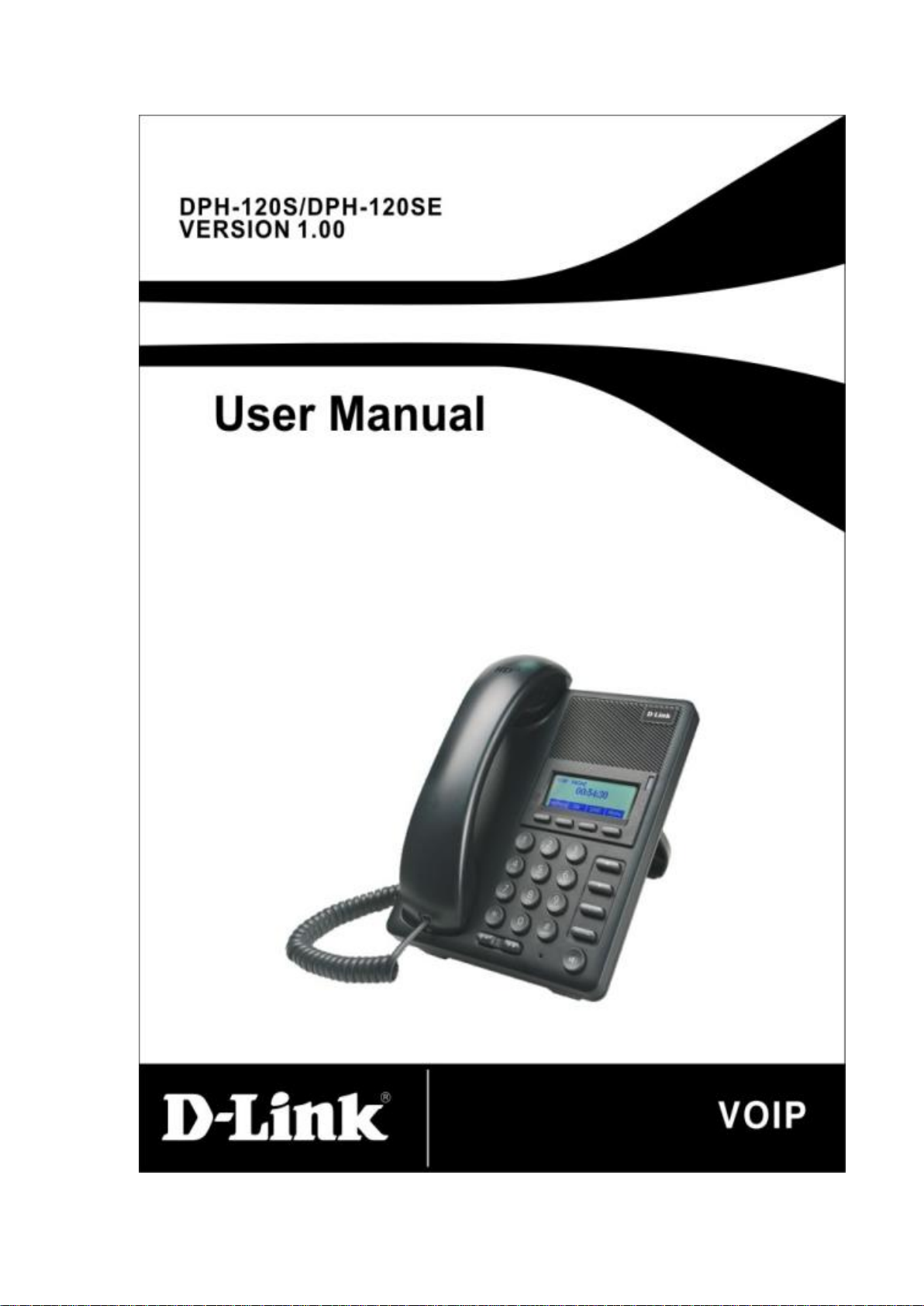
Page 2
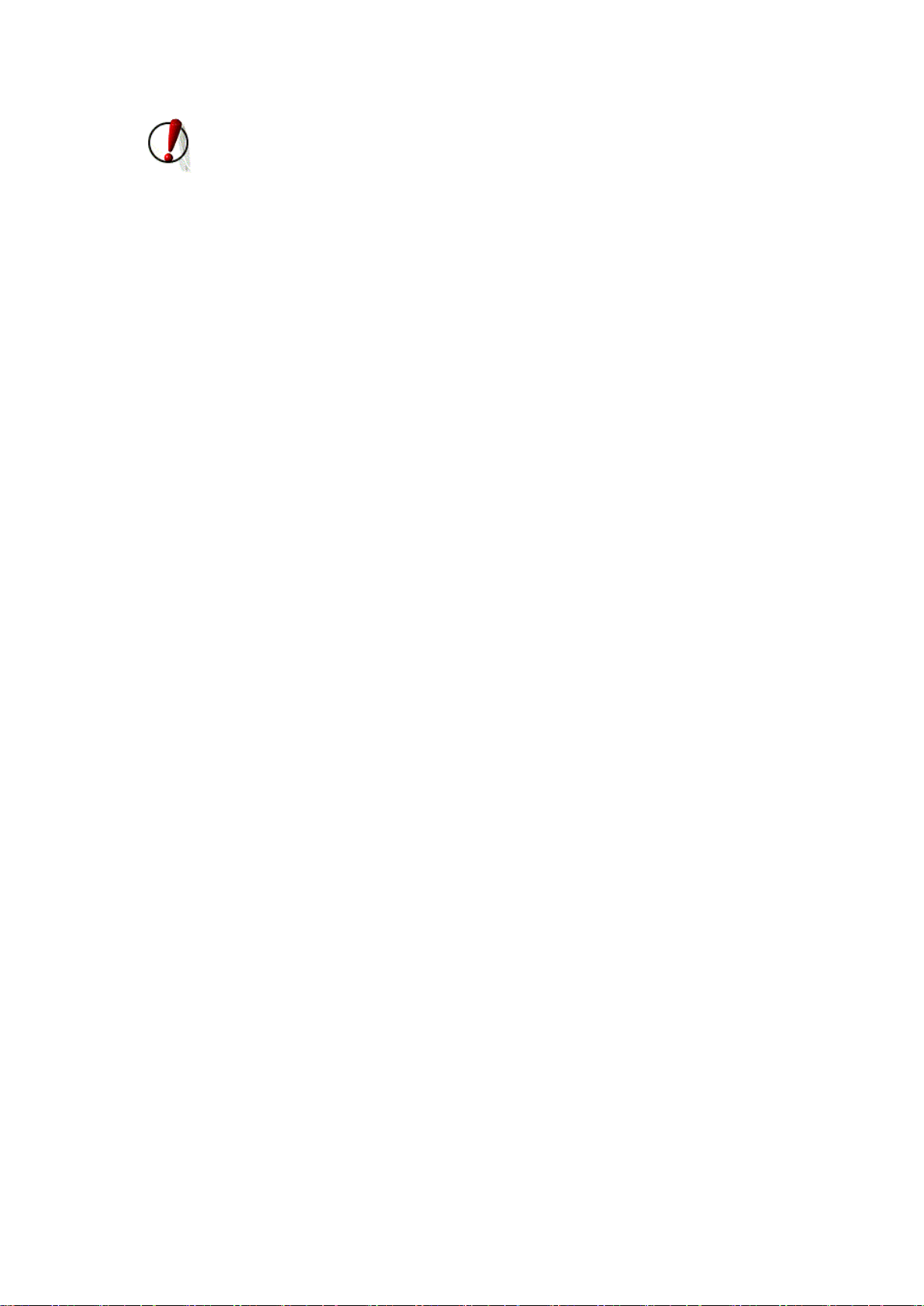
Меры безопасности
Пожалуйста, ознакомьтесь со следующей информацией о мерах
безопасности перед установкой или использованием этого телефона. Это
необходимо для безопасной и надежной работы устройства.
Пожалуйста, используйте внешний источник питания, который входит в
комплект поставки. Использование других источников питания может
привести к выходу телефона из строя, повлиять на работу устройства или
стать причиной появления шума.
Перед использованием внешнего источника питания, входящего в
комплект поставки, пожалуйста, проверьте напряжение питания в
электросети. Некорректное напряжение питания может стать причиной
возгорания или повреждения устройства.
Пожалуйста, не повреждайте кабель питания. Если кабель питания или
разъем поврежден, не используйте его, т.к. это может привести к
возгоранию или поражению электрическим током.
Необходимо обеспечить постоянный доступ к розетке, к которой
подключается штепсель, т.к. отключение штепселя является основным
способом отключения питания.
Не роняйте, не трясите устройство и не стучите по нему. Грубое
обращение может привести к поломке внутренних плат.
Не устанавливайте устройство в местах, подверженных воздействию
прямых солнечных лучей. Не кладите устройство на ковры или подушки.
Это может привести к возгоранию или поломке.
Избегайте воздействия на телефон высокой температуры, температуры
ниже 0℃ или высокой влажности. Избегайте попадания какой-либо
жидкости в устройство.
Не пытайтесь вскрыть устройство. Действия, выполняемые
неспециалистом, могут привести к повреждению устройства. Обратитесь
к авторизованному дилеру для получения дополнительной информации,
которая поможет предотвратить ситуации, способные привести к
возгоранию, поражению электрическим током или поломке устройства.
Не используйте агрессивные химикаты, очищающие растворители или
сильные моющие средства для очистки устройства. Протрите его мягкой
тканью, слегка увлажненной слабым мыльным или водным раствором.
Не прикасайтесь к разъему электропитания или телефонной линии во
время грозы. Это может привести к поражению электрическим током.
Не устанавливайте телефон в месте, где не обеспечивается
соответствующая вентиляция.
Вы должны осознавать возможные угрозы при работе с электрическими
схемами и ознакомиться с общепринятыми действиями по
Page 3
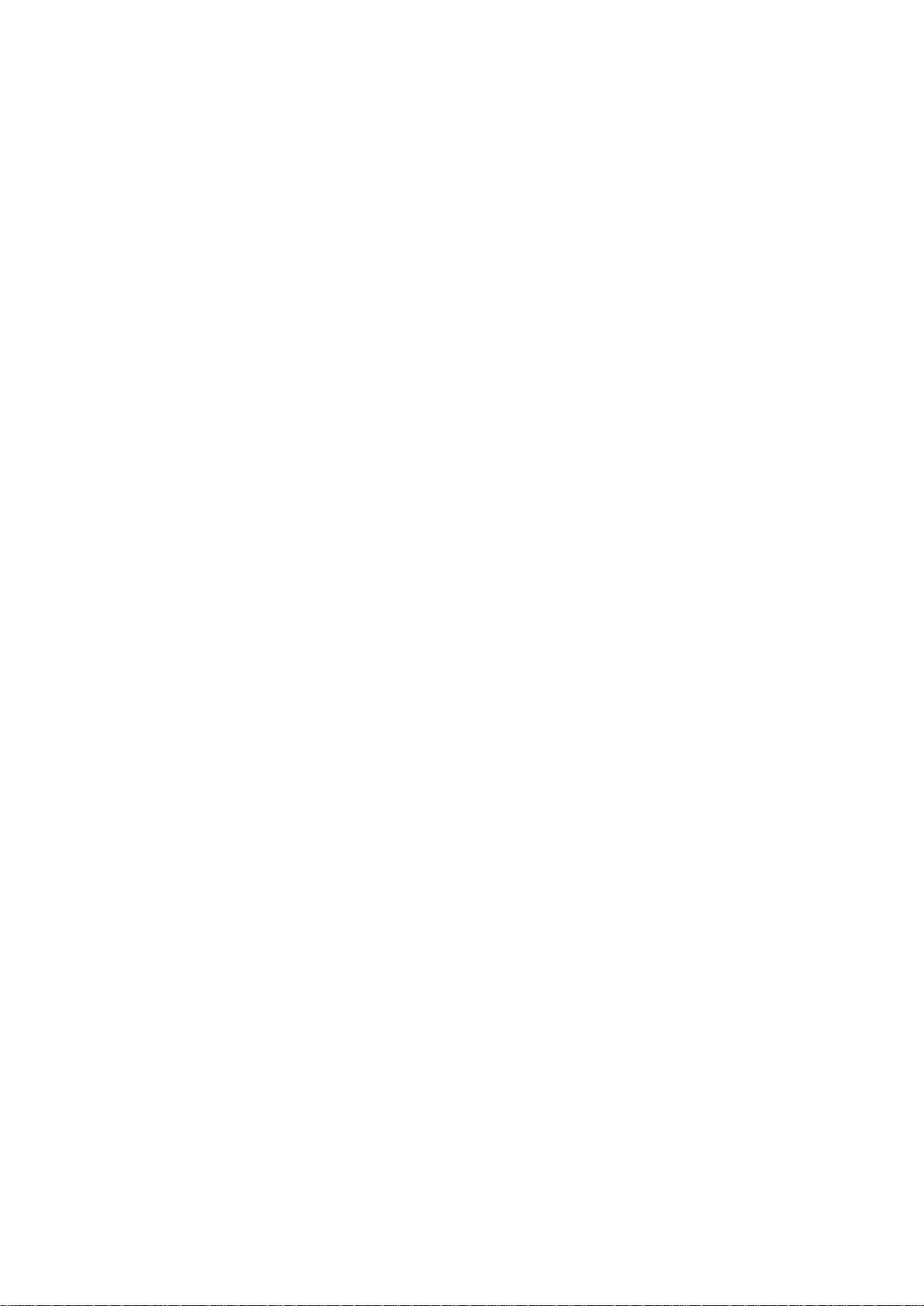
предотвращению несчастных случаев перед работой с имеющимся
оборудованием.
Page 4
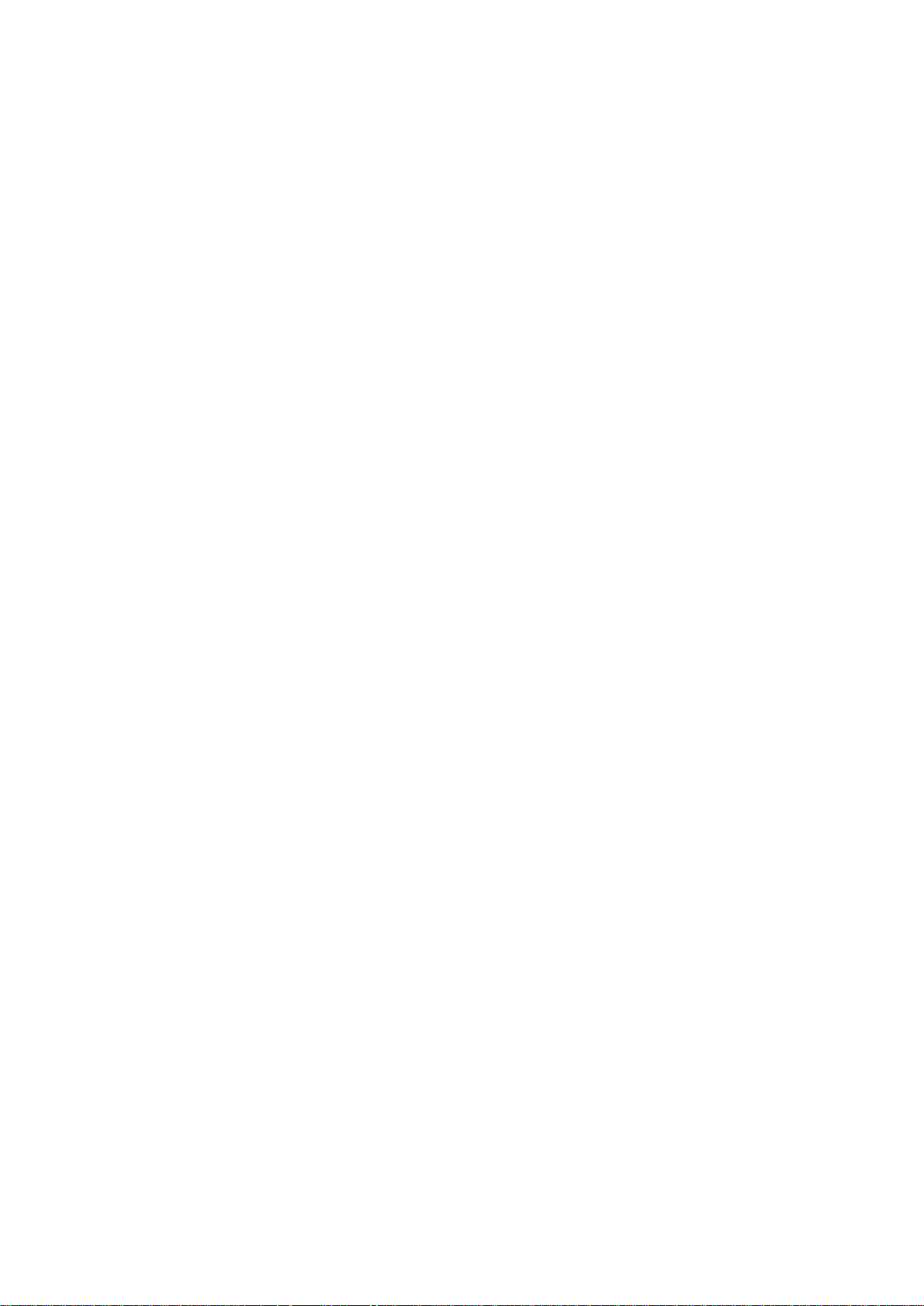
Содержание
1 ОПИСАНИЕ VOIP-ТЕЛЕФОНА DPH-120S/DPH-120SE ............................................................ 7
1.1 БЛАГОДАРИМ ВАС ЗА ПОКУПКУ DPH-120S/DPH-120SE .............................................................. 7
1.2 КОМПЛЕКТ ПОСТАВКИ ................................................................................................................... 7
1.3 КЛАВИАТУРА .................................................................................................................................. 8
1.4 ПОРТЫ ДЛЯ ПОДКЛЮЧЕНИЯ ........................................................................................................... 9
1.5 ЗНАЧКИ ........................................................................................................................................... 9
1.6 ИНДИКАТОРЫ ................................................................................................................................ 10
2 НАЧАЛЬНОЕ ПОДКЛЮЧЕНИЕ И НАСТРОЙКИ .................................................................... 11
2.1 ПОДКЛЮЧЕНИЕ ТЕЛЕФОНА ........................................................................................................... 11
2.1.1 Подключение к сети ............................................................................................................... 11
2.1.2 Подключение адаптера питания ..........................................................................................12
2.2 НАЧАЛЬНАЯ ИНИЦИАЛИЗАЦИЯ .....................................................................................................12
2.2.1 Сетевые настройки ...............................................................................................................13
3 ОСНОВНЫЕ ФУНКЦИИ ................................................................................................................15
3.1 СОВЕРШЕНИЕ ЗВОНКА ..................................................................................................................15
3.1.1 Средства для совершения звонков .........................................................................................15
3.1.2 Способы совершения звонков .................................................................................................15
3.2 ОТВЕТ НА ЗВОНОК.........................................................................................................................15
3.3 DND ................................ ................................................................................................ ..............16
3.4 ПЕРЕАДРЕСАЦИЯ ЗВОНКА .............................................................................................................16
3.5 УДЕРЖАНИЕ ВЫЗОВА .....................................................................................................................16
3.6 ОЖИДАНИЕ ВЫЗОВА......................................................................................................................16
3.7 РЕЖИМ ОТКЛЮЧЕНИЯ ЗВУКА ........................................................................................................17
3.8 ПЕРЕВОД ЗВОНКА ..........................................................................................................................17
3.9 ТРЕХСТОРОННЯЯ КОНФЕРЕНЦИЯ ..................................................................................................18
3.10 ДОПОЛНИТЕЛЬНЫЙ ВЫЗОВ ...........................................................................................................18
4 РАСШИРЕННЫЕ ФУНКЦИИ ........................................................................................................19
4.1 ПЕРЕХВАТ ВЫЗОВА ........................................................................................................................19
4.2 ПРИСОЕДИНЕНИЕ (JOIN CALL) ......................................................................................................19
4.3 АВТОДОЗВОН / ОТМЕНА АВТОДОЗВОНА .......................................................................................19
4.4 ВЫЗОВ В ОДИН КЛИК (CLICK TO DIAL) ..........................................................................................20
4.5 ОБРАТНЫЙ ВЫЗОВ .........................................................................................................................20
4.6 АВТООТВЕТ ...................................................................................................................................20
4.7 ФУНКЦИЯ HOTLINE .......................................................................................................................20
4.8 ПРИЛОЖЕНИЯ ...............................................................................................................................21
4.8.1 SMS ...........................................................................................................................................21
4.8.2 Напоминание ...........................................................................................................................21
4.8.3 Голосовая почта .....................................................................................................................21
5 ДРУГИЕ ФУНКЦИИ ........................................................................................................................22
Page 5
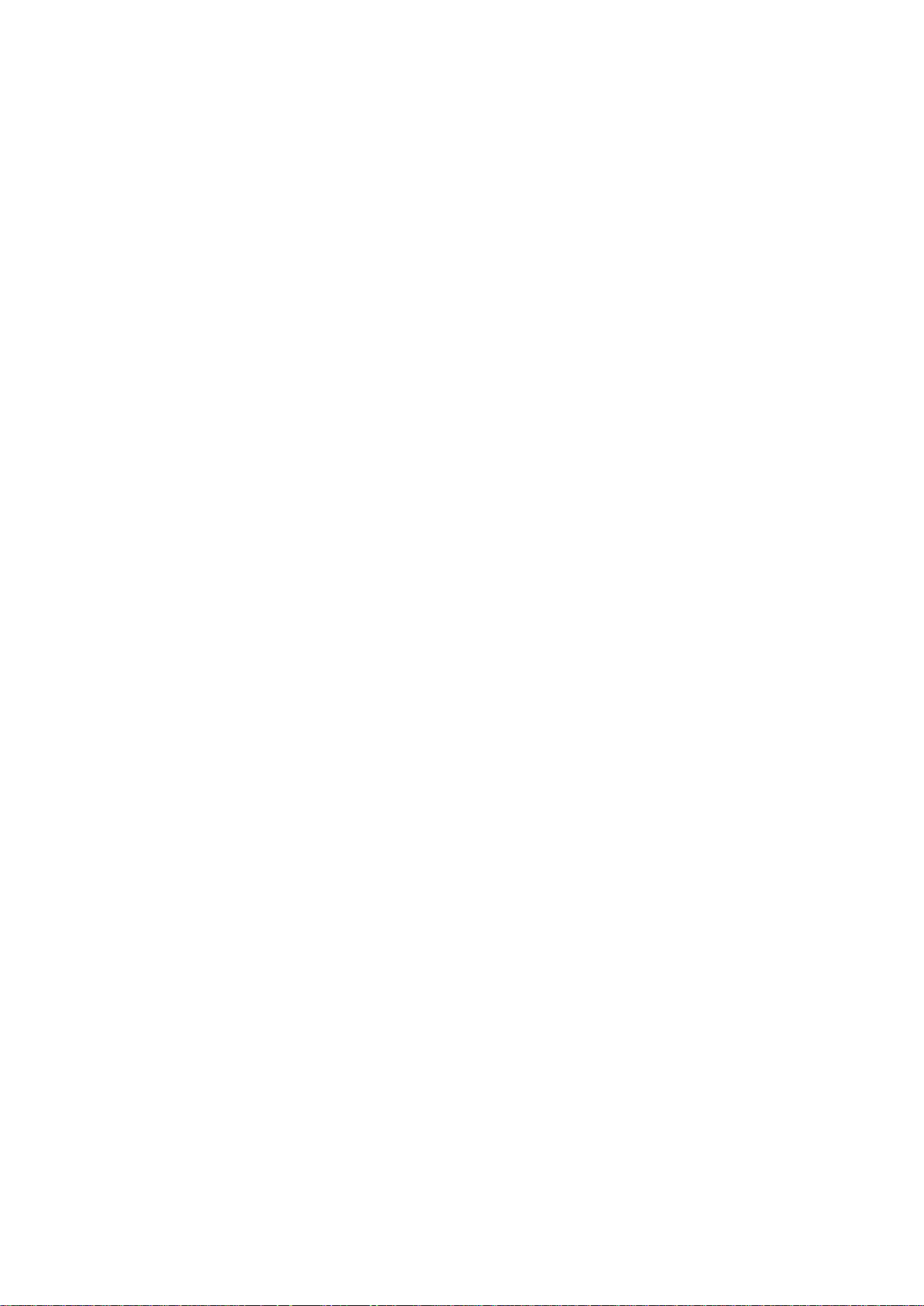
5.1 АВТОЗАВЕРШЕНИЕ ВЫЗОВА ..........................................................................................................22
5.2 ОТКЛОНЯТЬ АНОНИМНЫЕ ЗВОНКИ ...............................................................................................22
5.3 ПЛАН НАБОРА НОМЕРА ..................................................................................................................22
5.4 ПРЯМОЙ ВЫЗОВ .............................................................................................................................22
5.5 АВТОМАТИЧЕСКИЙ ПОВТОРНЫЙ НАБОР .......................................................................................23
5.6 ЗАВЕРШАЮЩИЙ ВЫЗОВ ................................................................................................................23
5.7 ИНДИКАТОР ПИТАНИЯ ..................................................................................................................23
5.8 HIDE DTMF ..................................................................................................................................23
5.9 НАБОР С ПАРОЛЕМ ........................................................................................................................23
5.10 ACTION URL И ACTIVE URI .........................................................................................................24
5.11 PUSH XML ....................................................................................................................................24
6 ОСНОВНЫЕ НАСТРОЙКИ ...........................................................................................................25
6.1 КЛАВИАТУРА .................................................................................................................................25
6.2 НАСТРОЙКИ ЭКРАНА ................................................................................................ .....................25
6.3 НАСТРОЙКИ ЗВОНКА .....................................................................................................................25
6.4 ГРОМКОСТЬ ГОЛОСА .....................................................................................................................25
6.5 ВРЕМЯ И ДАТА ...............................................................................................................................25
6.6 ПРИВЕТСТВЕННОЕ СООБЩЕНИЕ ...................................................................................................26
6.7 ЯЗЫК .............................................................................................................................................26
7 РАСШИРЕННЫЕ НАСТРОЙКИ ...................................................................................................27
7.1 УЧЕТНЫЕ ЗАПИСИ .........................................................................................................................27
7.2 СЕТЬ ..............................................................................................................................................27
7.3 БЕЗОПАСНОСТЬ .............................................................................................................................27
7.4 ТЕХНИЧЕСКОЕ ОБСЛУЖИВАНИЕ ...................................................................................................27
7.5 СБРОС К ЗАВОДСКИМ НАСТРОЙКАМ .............................................................................................27
8 WEB-НАСТРОЙКИ ..........................................................................................................................28
8.1 НАСТРОЙКА ..................................................................................................................................28
8.1.1 Способы настройки ................................................................................................................28
8.1.2 Настройка пароля ..................................................................................................................28
8.2 НАСТРОЙКА ЧЕРЕЗ WEB-БРАУЗЕР ..................................................................................................28
8.3 НАСТРОЙКА ЧЕРЕЗ WEB-ИНТЕРФЕЙС ...........................................................................................29
8.3.1 BASIC .......................................................................................................................................29
8.3.1.1 STATUS .......................................................................................................................................... 29
8.3.1.2 WIZARD ........................................................................................................................................ 30
8.3.1.3 CALL LOG ..................................................................................................................................... 33
8.3.1.4 LANGUAGE .................................................................................................................................. 33
8.3.2 NETWORK ...............................................................................................................................34
8.3.2.1 WAN ................................................................ ................................................................ ............... 34
8.3.2.2 LAN ................................................................................................................................................ 36
8.3.2.3 QoS&VLAN ................................................................................................................................... 37
8.3.2.4 SERVICE PORT ............................................................................................................................. 40
8.3.2.5 DHCP SERVICE ............................................................................................................................ 41
Page 6
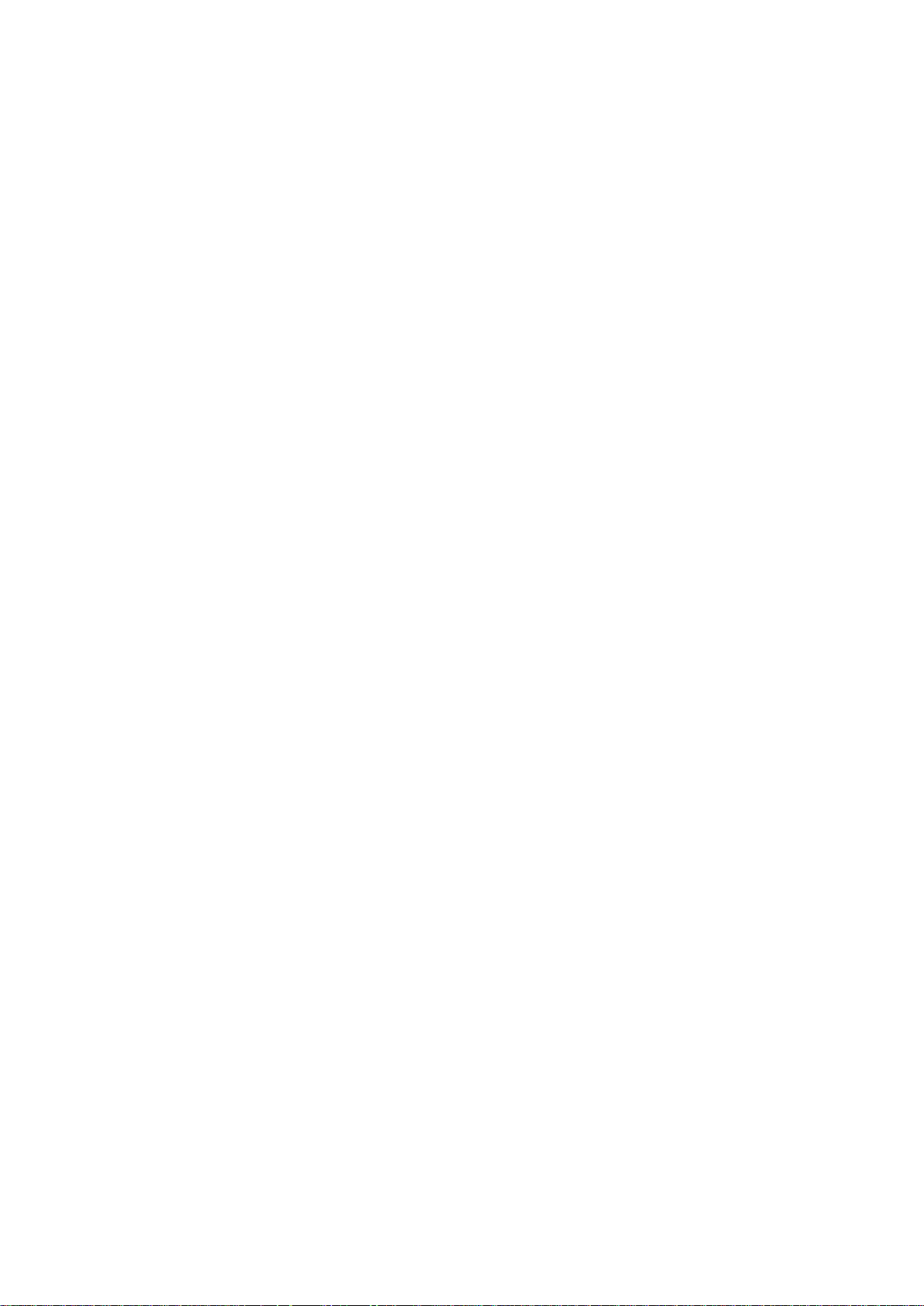
8.3.2.6 TIME&DATE ................................................................................................................................. 43
8.3.3 VOIP .........................................................................................................................................44
8.3.3.1 SIP .................................................................................................................................................. 44
8.3.3.2 STUN................................ ................................ ................................................................ .............. 53
8.3.3.3 DIAL PEER .................................................................................................................................... 55
8.3.4 PHONE .....................................................................................................................................59
8.3.4.1 AUDIO ........................................................................................................................................... 59
8.3.4.2 FEATURE....................................................................................................................................... 60
8.3.4.3 DIAL PLAN ................................................................................................................................... 65
8.3.4.4 CONTACT...................................................................................................................................... 67
8.3.4.5 REMOTE CONTACT .................................................................................................................... 70
8.3.4.6 WEB DIAL ..................................................................................................................................... 71
8.3.5 FUNCTION KEY ......................................................................................................................72
8.3.5.1 FUNCTION KEY ........................................................................................................................... 72
8.3.5.2 SOFTKEY ...................................................................................................................................... 73
8.3.6 MAINTENANCE .......................................................................................................................74
8.3.6.1 AUTO PROVISION ....................................................................................................................... 74
8.3.6.2 SYSLOG ........................................................................................................................................ 77
8.3.6.3 CONFIG ......................................................................................................................................... 78
8.3.6.4 UPDATE ......................................................................................................................................... 79
8.3.6.5 ACCESS ......................................................................................................................................... 80
8.3.6.6 REBOOT ........................................................................................................................................ 82
8.3.7 SECURITY ................................................................................................................................82
8.3.7.1 WEB FILTER ................................................................................................................................. 82
8.3.7.2 FIREWALL .................................................................................................................................... 83
8.3.7.3 NAT ................................................................................................................................................ 84
8.3.7.4 VPN ................................................................................................................................................ 87
8.3.7.5 SECURITY..................................................................................................................................... 89
8.3.8 LOGOUT ..................................................................................................................................90
9 ПРИЛОЖЕНИЕ ................................ ................................................................................................ .91
9.1 ХАРАКТЕРИСТИКИ .........................................................................................................................91
9.1.1 Физические параметры ..........................................................................................................91
9.1.2 Голосовые функции .................................................................................................................91
9.1.3 Функции сети ..........................................................................................................................95
9.1.4 Настройка и техническое обслуживание .............................................................................96
9.2 БУКВЕННО-СИМВОЛЬНАЯ КАРТА ..................................................................................................97
Page 7
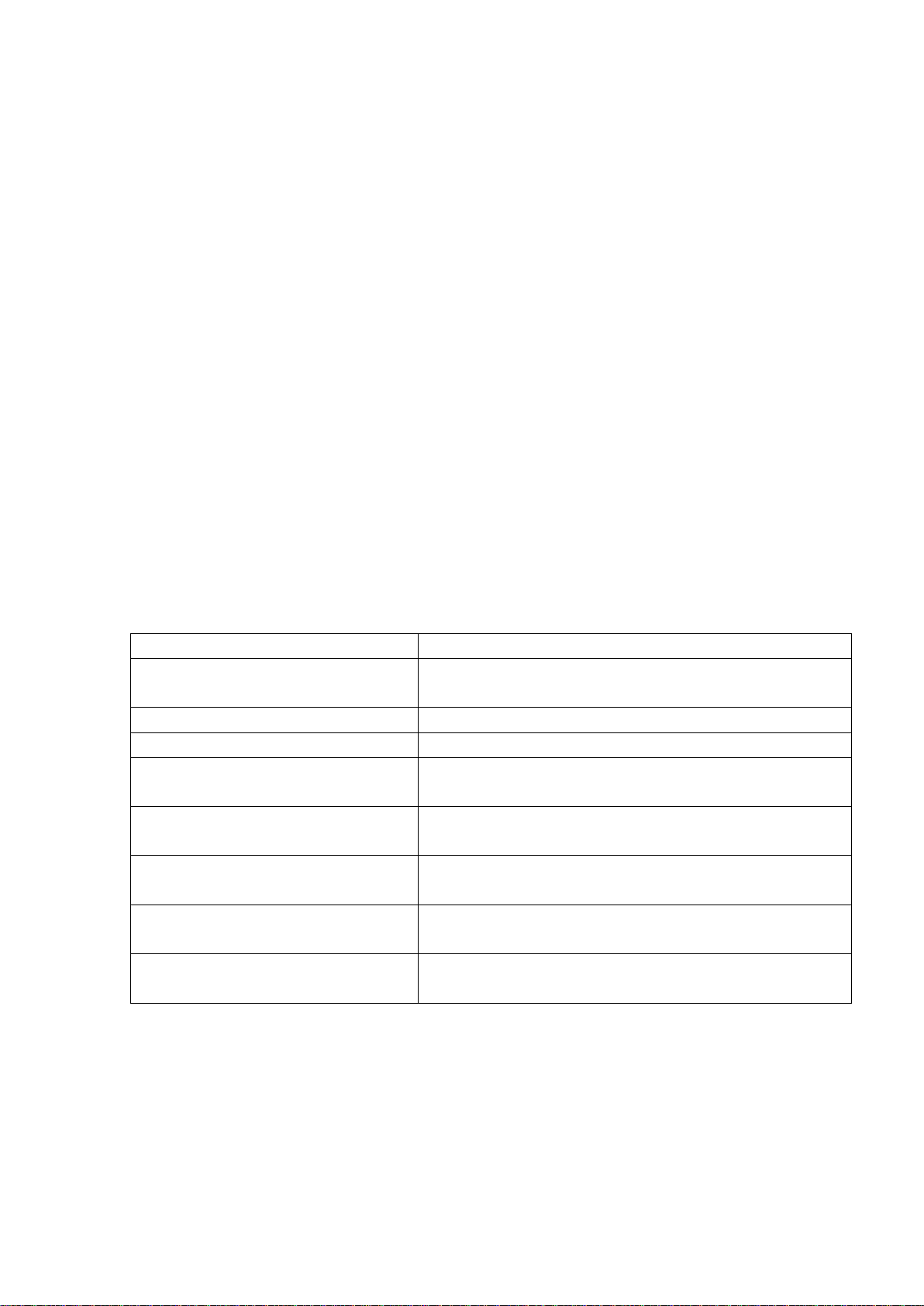
1 Описание VoIP-телефона DPH-
Наименование
Описание
IP-телефон
Телефон DPH-120S/DPH-120SE с дисплеем и
клавиатурой.
Адаптер питания
Источник питания для телефона.
Сетевой кабель
Для подключения телефона к сети.
Телефонная трубка
Для совершения звонков с основными
функциями телефона.
Шнур телефонной трубки
Для подключения телефонной трубки к
телефону.
Краткое руководство по
установке
Краткое руководство по установке DPH-
120S/DPH-120SE.
Компакт-диск
Содержит руководство пользователя и краткое
руководство по установке.
Гарантийный талон
Информация о гарантии для DPH-120S/DPH120SE.
120S/DPH-120SE
1.1 Благодарим Вас за покупку DPH-120S/DPH-120SE
Благодарим Вас за покупку DPH-120S/DPH-120SE. DPH-120S/DPH-120SE –
это многофункциональный телефон, который обеспечивает голосовую связь,
используя ту же сеть передачи данных, что и компьютер. Этот телефон
оснащен не только функциями, напоминающими о традиционном телефоне,
позволяющем совершать и принимать звонки, но и многими другими
функциями сервисов данных.
Это руководство описывает различные функции и сервисы, доступные на
Вашем телефоне.
1.2 Комплект поставки
Пожалуйста, убедитесь, что комплект поставки содержит следующие
элементы:
Дизайн IP-телефона напоминает стационарный телефон. IP-телефон
отображен на следующей фотографии.
Page 8
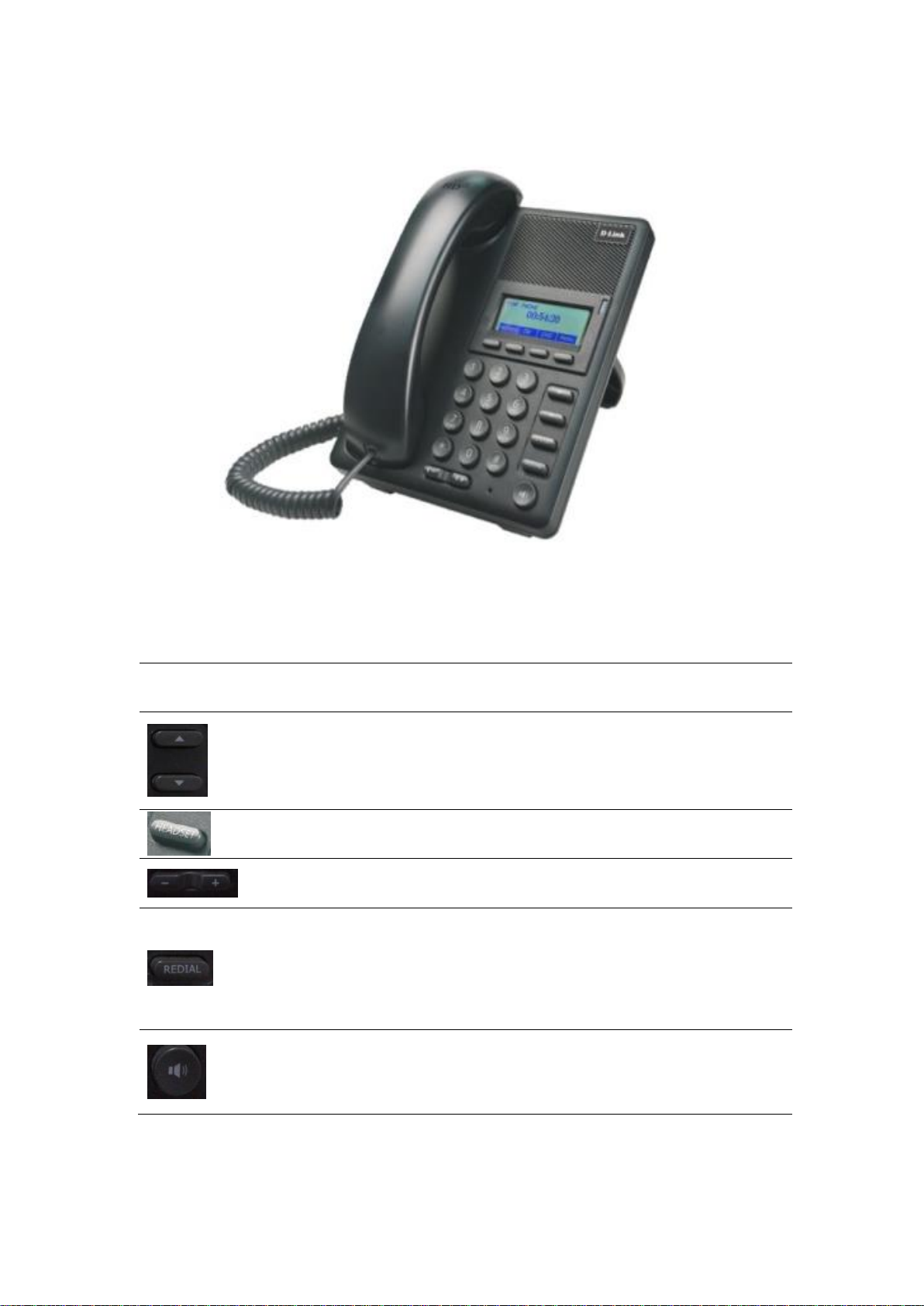
Клавиша
Название
клавиши
Описание функции
Навигация
Эти клавиши используются при выполнении
многих операций на телефоне.
В зависимости от типа операции они
выполняют различные функции.
Наушники
Клавиша используется для активации режима
работы в наушниках.
Громкость -
/+
Регулируйте громкость, нажимая эти две
клавиши.
Повторный
набор
Когда трубка снята, при нажатии этой
клавиши будет выполнен набор последнего
набранного номера.
В режиме ожидания будет отображен список
последних исходящих вызовов.
Громкая
связь
Клавиша используется для активации режима
громкой связи.
1.3 Клавиатура
Page 9
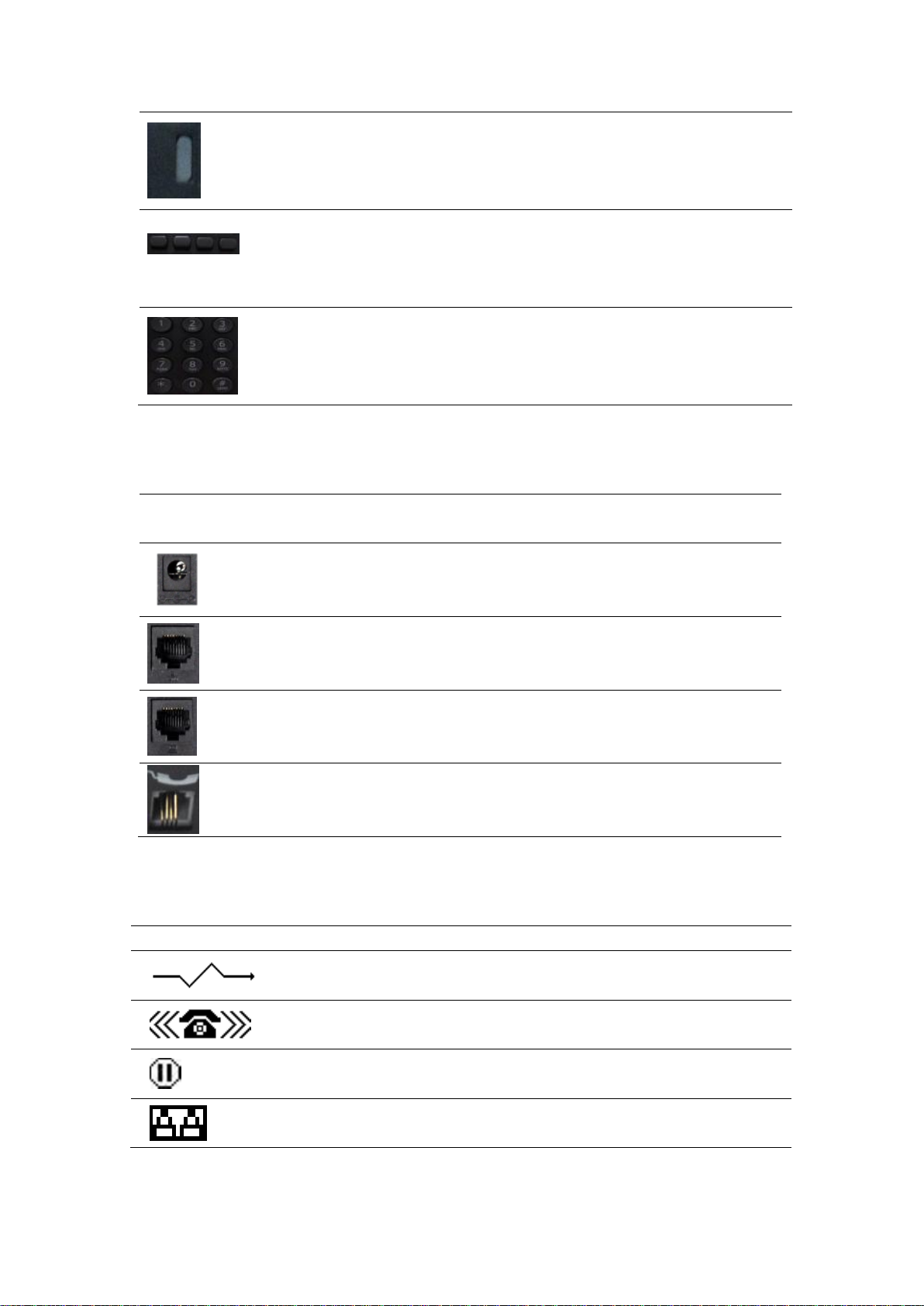
Световой
индикатор
Мигающий индикатор сообщает о
пропущенном вызове.
Программные
клавиши 1/2/3/4
Клавиши выполняют различные функции в
зависимости от режима работы телефона.
Описание будет отображено на ЖК дисплее.
Клавиатура
Цифры для набора номера.
1.4 Порты для подключения
Порт
Название
порта
Описание
Разъем для
подключения
питания
Вход: 5 В переменного тока, 1 А
WAN
Разъем для подключения к сети (10/100
Мбит/с)
LAN
Разъем для подключения к ПК (10/100
Мбит/с)
Разъем для
подключения
трубки
Тип порта: разъем RJ-9
Значок
Описание
Исходящий вызов
Входящий вызов
Удержание вызова
Автоответ
1.5 Значки
Page 10
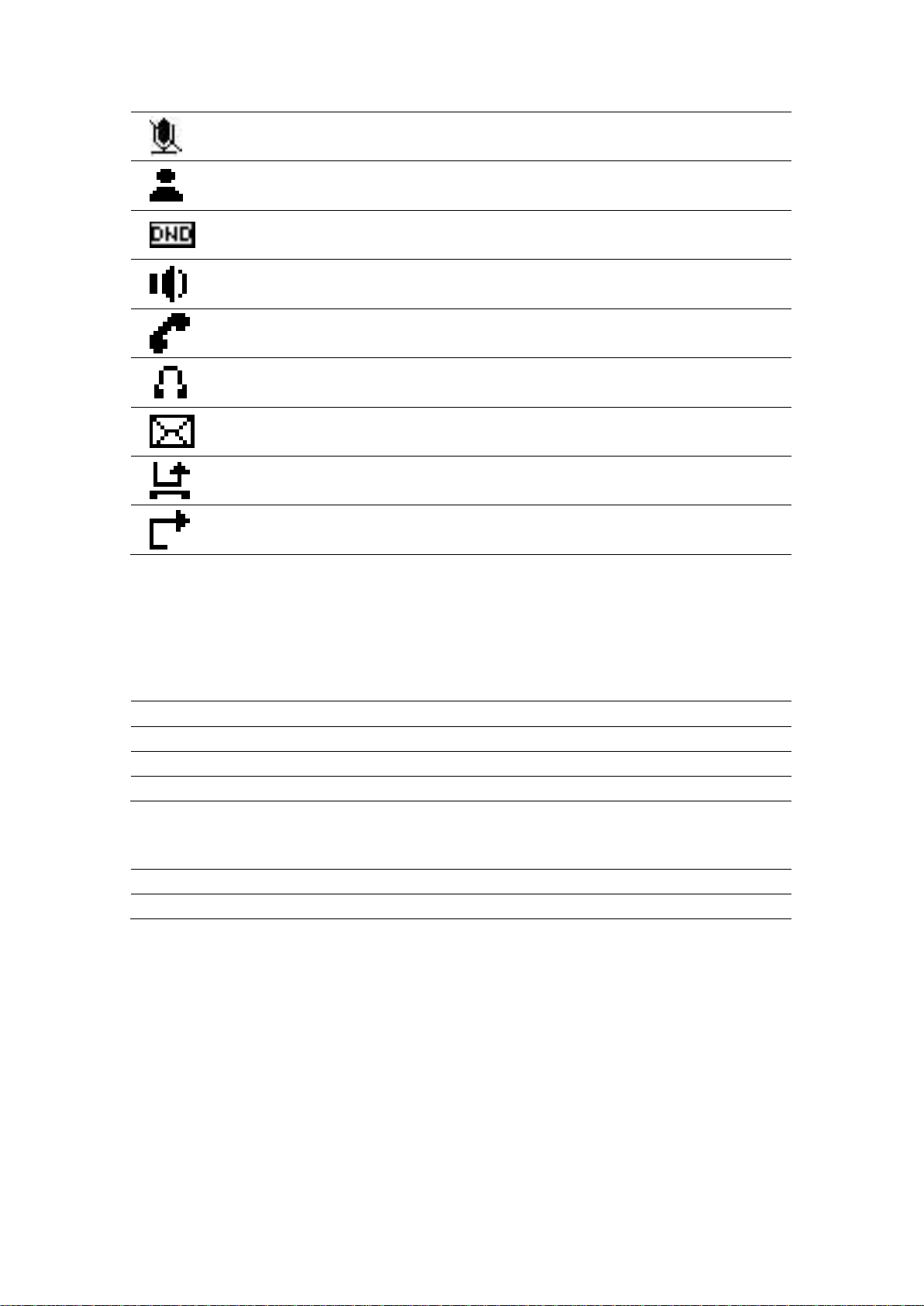
Режим отключения звука
Контакт
DND (“не беспокоить”)
Режим громкой связи
Режим телефонной трубки
Режим гарнитуры
SMS
Пропущенный вызов
Переадресация звонка
1.6 Индикаторы
Состояние индикатора
Описание
Постоянно горит красным
Питание включено.
Мигает красным
Входящий вызов.
Не горит
Питание выключено.
Состояние индикатора
Описание
Мигает красным
Входящий вызов.
Индикатор питания (включен)
Индикатор питания (выключен)
Page 11
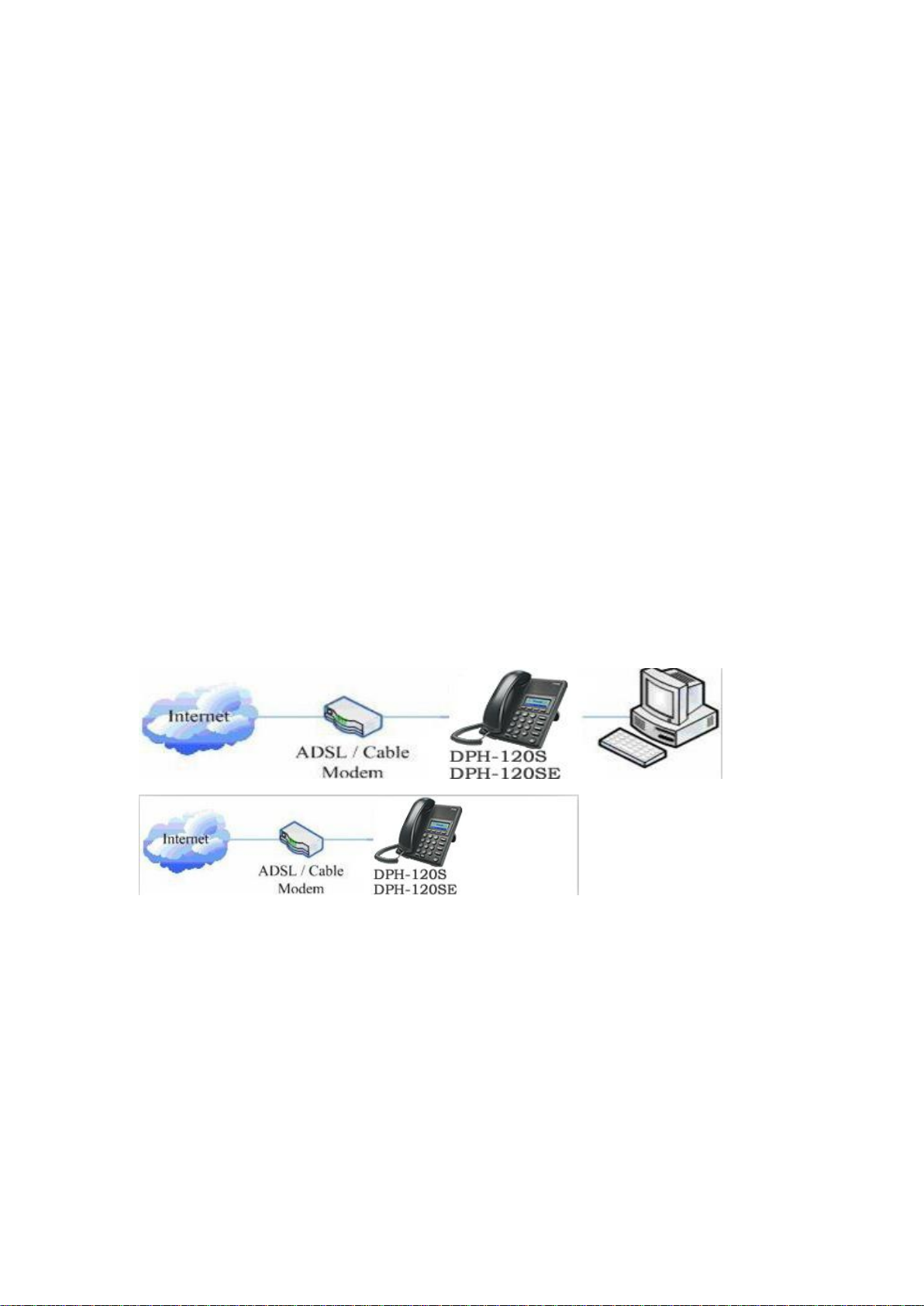
2 Начальное подключение и настройки
2.1 Подключение телефона
Подключение к сети
Шаг 1: Подключите DPH-120S/DPH-120SE к корпоративной сети с IPтелефонией. Перед подключением телефона к сети, пожалуйста, проверьте ее
работоспособность.
Это можно сделать одним из двух способов, в зависимости от того, как
настроена Ваша рабочая зона.
Прямое подключение к сети: согласно этому способу, Вам потребуется по
меньшей мере один доступный Ethernet-порт в рабочей зоне. Подключите
входящий в комплект поставки Ethernet-кабель к WAN-порту на задней
панели телефона и к Ethernet-порту в рабочей зоне. Т.к. этот VoIP-телефон
обладает функциональными возможностями маршрутизатора, то Вы можете
выполнить прямое подключение к сети независимо от наличия или
отсутствия маршрутизатора. Для справки приведены следующие два
рисунка.
Общий доступ к сетевому подключению: используйте этот способ, если у
Вас есть один Ethernet-порт в рабочей зоне с уже подключенным к нему
настольным компьютером. Сначала отключите Ethernet-кабель от
компьютера и подключите его к WAN-порту на задней панели телефона.
Затем подключите входящий в комплект поставки Ethernet-кабель к LAN-
порту на задней панели телефона и к настольному компьютеру. Ваш IP-
телефон теперь использует сетевое подключение совместно с компьютером.
Для справки приведен следующий рисунок.
Page 12
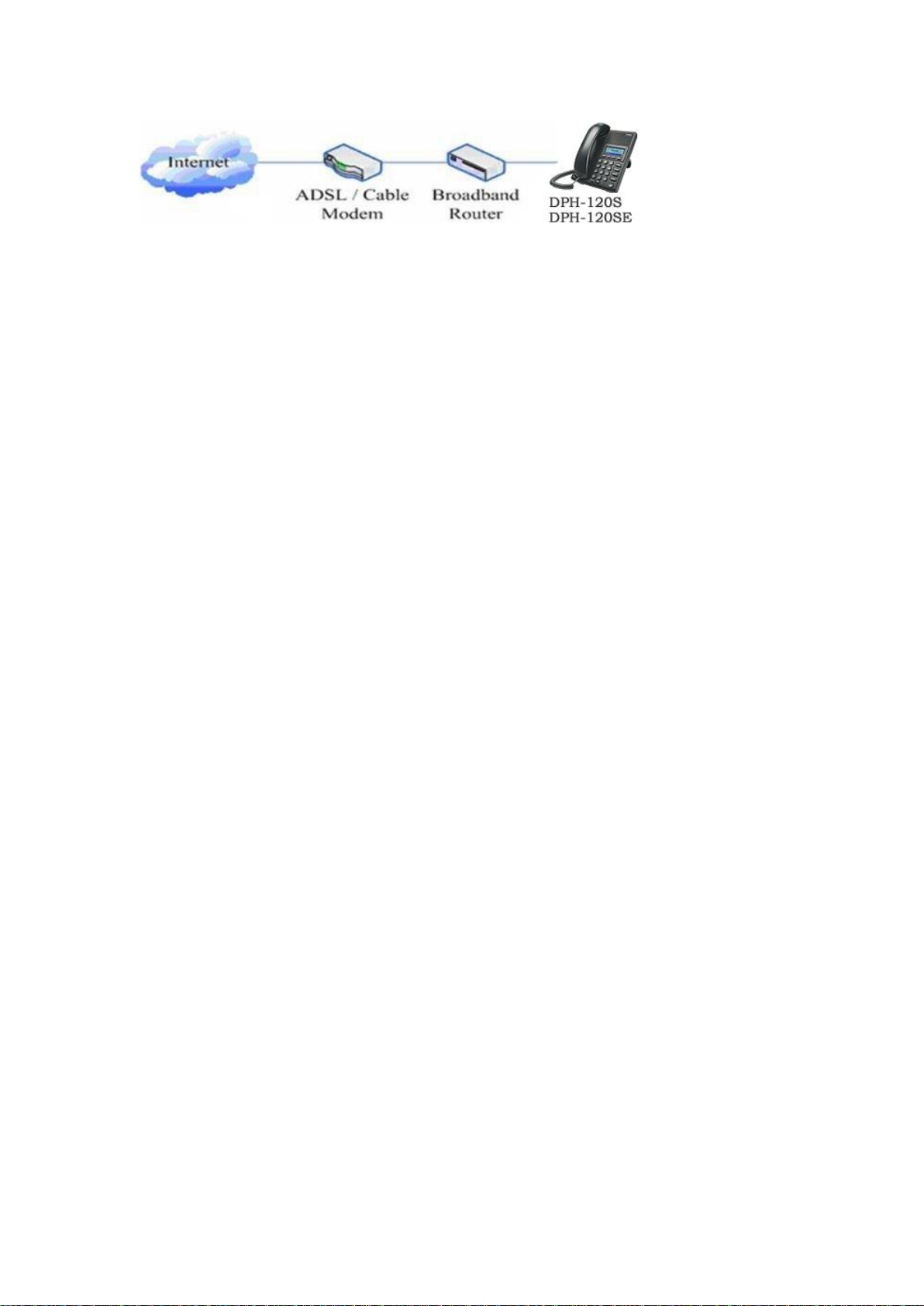
Шаг 2: Подключите телефонную трубку к соответствующему порту с
помощью входящего в комплект поставки шнура для трубки.
Шаг 3: Подключите источник питания к разъему питания (5 В переменного
тока) на задней панели телефона. Подключите кабель питания к источнику
питания и к стандартной электрической розетке в рабочей зоне.
Шаг 4: ЖК дисплей телефона отобразит сообщение “Initializing”. Позже
дисплей отобразит время.
Если ЖК дисплей отображает различную информацию, перечисленную
выше, то Вам потребуется перейти в следующий раздел “Initial setting” для
настройки режима работы сети онлайн.
Если VoIP-телефон зарегистрировался на корпоративном сервере IPтелефонии, то телефон готов к использованию.
Подключение адаптера питания
Убедитесь, что характеристики питания используемой сети соответствуют
параметрам адаптера питания.
1. Подключите адаптер питания к разъему питания.
2. Подключите выход постоянного тока адаптера питания к порту DC5V на
DPH-120S/DPH-120SE.
3. На дисплее появится черная линия и надпись “INITIALIZING”. После
завершения запуска телефон отобразит приветствие, текущую дату и время и
т.п.
4. Если телефон зарегистрировался на сервере, Вы можете совершать и
принимать звонки.
2.2 Начальная инициализация
IP-телефон DPH-120S/DPH-120SE оснащен множеством функций и
параметров для настройки. Вам потребуются определенные знания о
принципах работы сетей и VoIP для понимания значений параметров. Для
более легкого и удобного пользования телефоном здесь представлены
основные настройки, которые являются обязательными для совершения
телефонных звонков.
Page 13
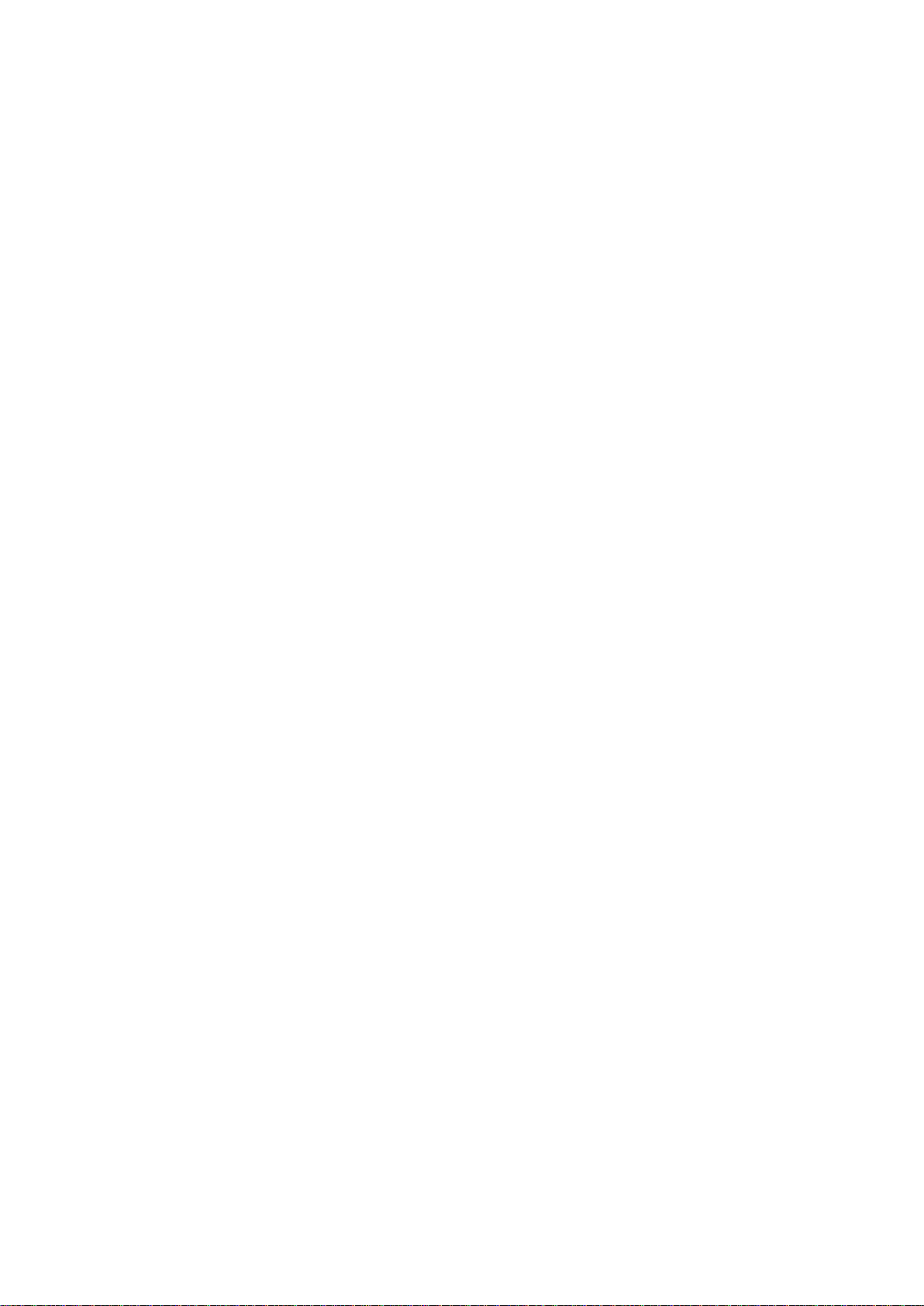
Сетевые настройки
Перед выполнением сетевых настроек телефона убедитесь, что сеть уже
настроена. DPH-120S/DPH-120SE использует DHCP для получения IP-
настроек WAN. Таким образом, телефон может иметь постоянный доступ к
сети, пока в ней действует DHCP-сервер. Если DHCP-сервер недоступен, то
настройку WAN-сети телефона следует изменить на Static IP или PPPoE.
Настройка режима PPPoE (для ADSL-соединения)
1. Сначала получите имя пользователя и пароль PPPoE.
2. Нажмите Menu->Settings->Advanced Settings. Затем введите пароли и
выберите Network ->WAN settings->Connection Mode. Введите и выберите
PPPoE с помощью клавиш навигации и нажмите клавишу Save.
3. Нажмите Back. Затем выберите PPPoE. Нажмите Enter.
4. В окне отобразится текущая информация. Нажмите Del, чтобы удалить ее.
Затем введите имя пользователя и пароль PPPoE и нажмите Save.
5. Нажмите Back шесть раз, чтобы вернуться к экрану режима ожидания.
6. Проверьте статус. Если в окне отображается сообщение “Negotiating…”,
это означает, что телефон пытается получить доступ к PPPoE-серверу; если
отображается IP-адрес, то телефон уже получил IP с PPPoE.
Настройка режима Static IP (static ADSL/Cable или сеть без PPPoE /
DHCP)
1. Сначала подготовьте параметры сети, такие как IP-адрес, маска сети,
основной шлюз и IP-адрес DNS-сервера. Если эта информация Вам
неизвестна, пожалуйста, обратитесь к провайдеру или сетевому
администратору.
2. Нажмите Menu->Settings->Advanced Settings. Затем введите пароли и
выберите Network ->WAN settings->Connection Mode. Введите и выберите
Static IP с помощью клавиш навигации и нажмите клавишу Save.
3. Нажмите Back. Затем выберите Static Set. Нажмите Enter.
4. В окне отобразится текущая информация. Затем нажмите Del, чтобы
удалить ее. Введите IP-адрес, маску, шлюз, DNS и нажмите Save, чтобы
сохранить настройки.
5. Нажмите Back шесть раз, чтобы вернуться к экрану режима ожидания.
6. Проверьте статус. В окне отображается “Static”. В окне отображается IP-
адрес и шлюз, которые были заданы. Если телефон смог отобразить
правильное время, это означает, что режим Static IP начал действовать.
Настройка режима DHCP
1. Нажмите Menu->Settings->Advanced Settings. Затем введите пароли и
выберите Network ->WAN settings->Connection Mode. Введите и выберите
DHCP с помощью клавиш навигации и нажмите клавишу Save.
Page 14
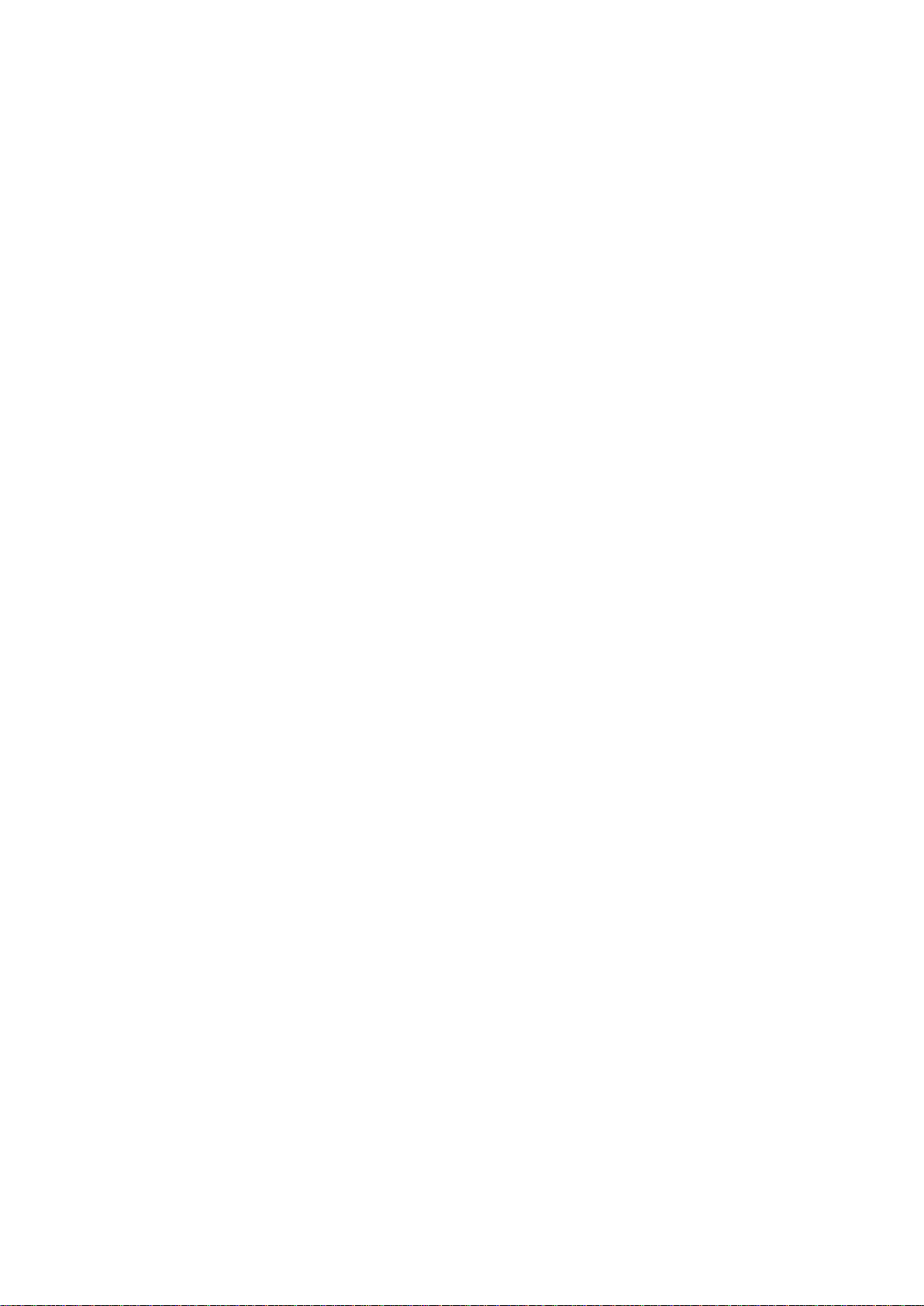
2. Нажмите Back шесть раз, чтобы вернуться к экрану режима ожидания.
3. Проверьте статус. В окне отображается “DHCP”. Если телефон
отображает IP-адрес и шлюзы, которые были заданы, это означает, что режим
DHCP начал действовать.
Page 15
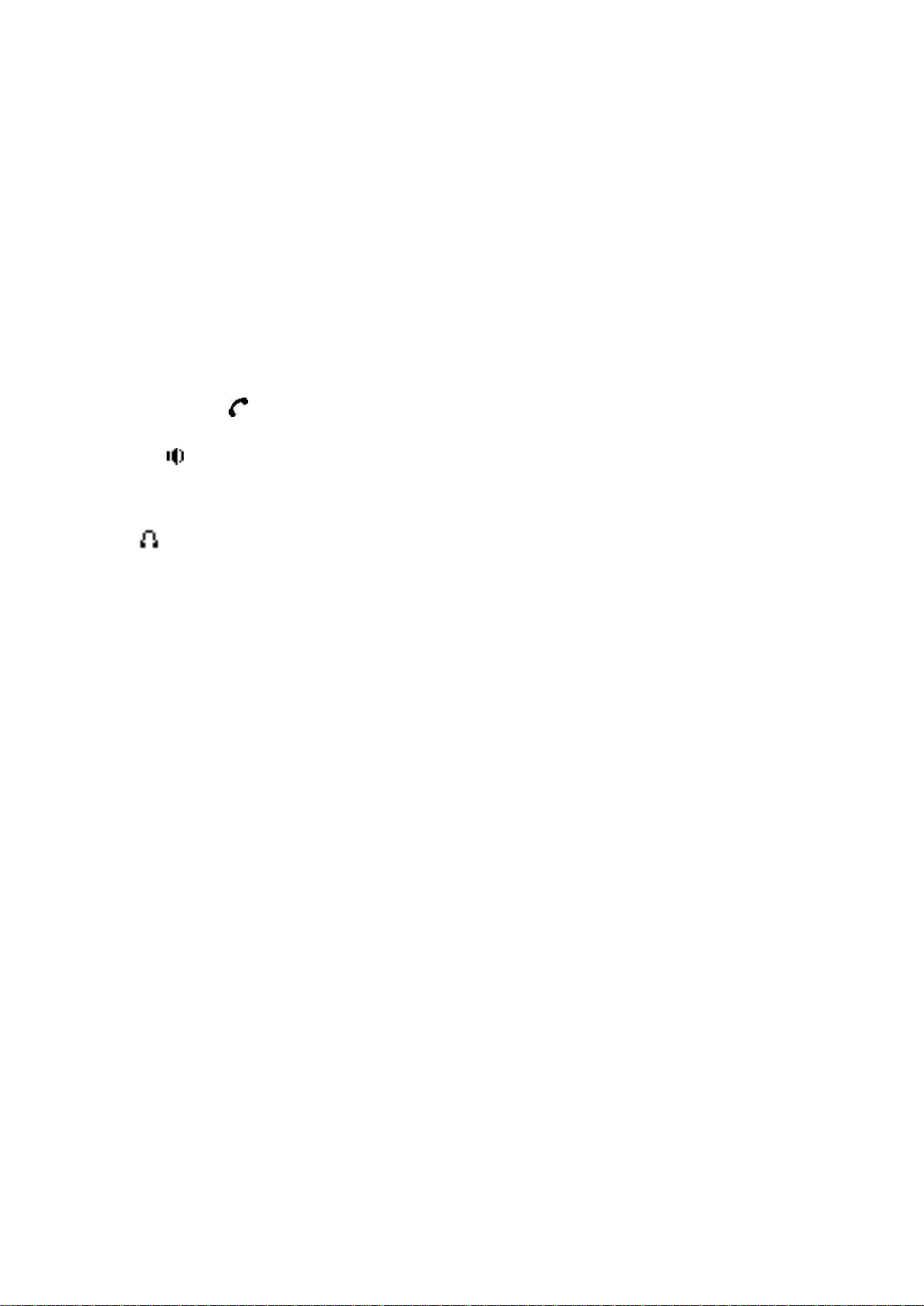
3 Основные функции
3.1 Совершение звонка
Средства для совершения звонков
Вы можете совершить телефонный звонок с помощью следующие средств:
1. Снимите телефонную трубку. В экране режима ожидания отобразится
значок .
2. Нажмите кнопку Speaker. В экране режима ожидания отобразится значок
.
3. Нажмите кнопку Headset, если наушники заранее подключены к
соответствующему разъему. В экране режима ожидания отобразится значок
.
Вы также можете сначала набрать номер, а затем выбрать способ разговора.
Способы совершения звонков
Вы можете нажать кнопку line, если существует несколько учетных записей.
1. Наберите номер, на который хотите позвонить.
2. Нажмите экранную клавишу History. Используйте кнопки навигации,
чтобы сделать выбор (нажмите кнопку “Влево”/”Вправо”, чтобы выбрать
пропущенные вызовы, входящие вызовы и исходящие вызовы).
3. Нажмите кнопку R/SEND, чтобы позвонить на последний набранный
номер.
4. Нажмите программные клавиши, которые заданы в качестве кнопок
скоростного набора.
Затем нажмите кнопку Send или экранную клавишу Dial, чтобы выполнить
звонок, если это необходимо.
3.2 Ответ на звонок
Ответ на входящий звонок
1. Если Вы не отвечаете на другой вызов, снимите трубку или нажмите
кнопку Speaker/экранную клавишу Answer, чтобы ответить с использованием
спикерфона, или нажмите кнопку Headset, чтобы ответить с использованием
наушников.
2. Если Вы отвечаете на другой вызов, нажмите экранную клавишу Answer.
Page 16
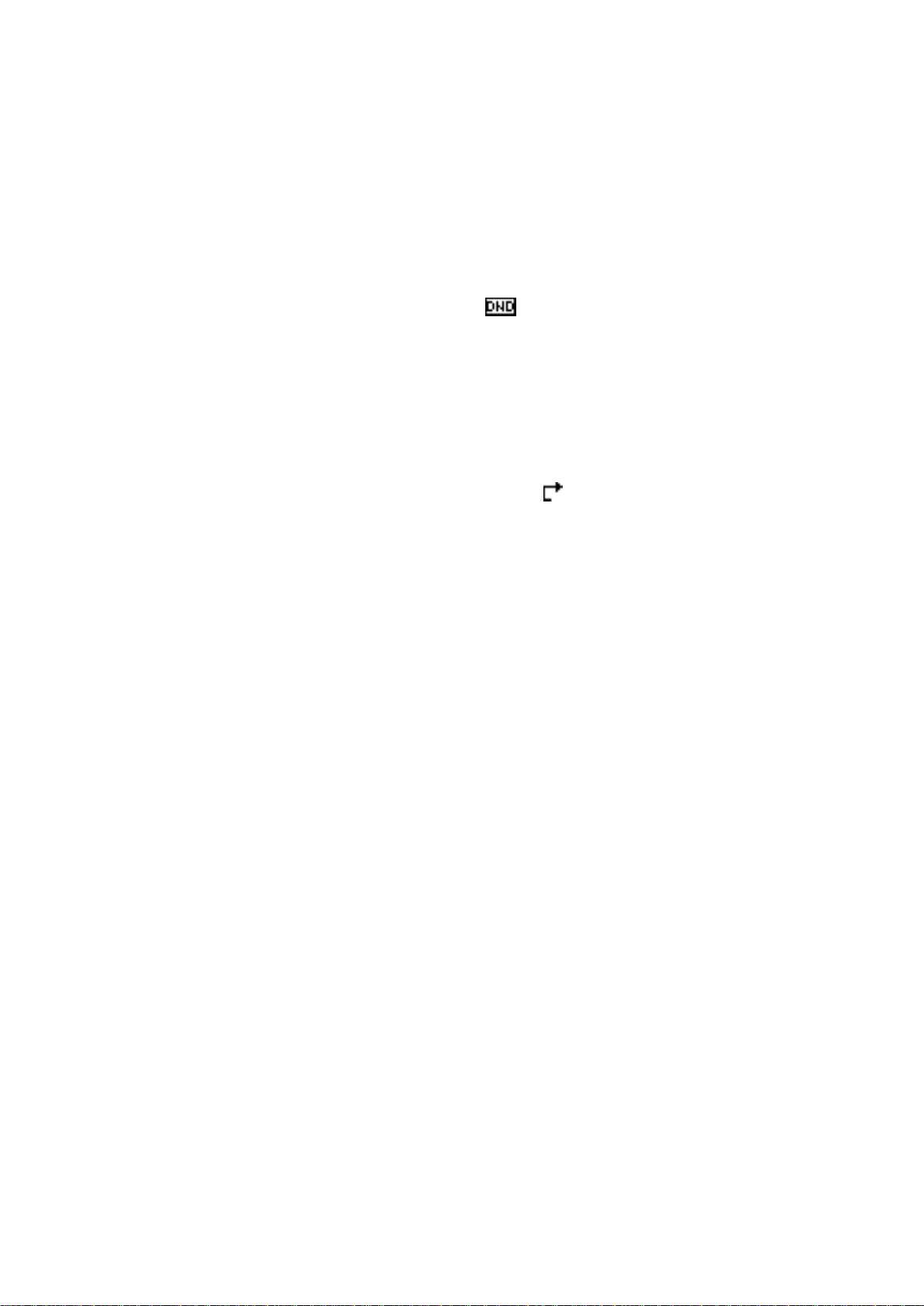
Во время разговора Вы можете чередовать режимы гарнитуры, трубки и
спикерфона, нажимая соответствующие кнопки или снимая трубку.
3.3 DND
Нажмите экранную клавишу DND, чтобы активировать режим DND
(функция “не беспокоить”). В дальнейшем входящие вызовы будут
отклонены, и дисплей отобразит значок . Дважды нажмите экранную
клавишу DND, чтобы выключить режим DND. Записи о входящих вызовах
Вы сможете найти в истории вызовов.
3.4 Переадресация звонка
Эта функция позволяет переадресовать входящий вызов на другой
телефонный номер. Дисплей отобразит значок .
Для переадресации звонка могут быть настроены следующие опции:
Off: По умолчанию переадресация звонка выключена.
Always: Входящие вызовы переадресуются немедленно.
Busy: Входящие вызовы переадресуются немедленно, когда телефон занят.
No Answer: Входящие вызовы переадресуются , когда телефон не отвечает
определенное время.
Для настройки переадресации звонка через интерфейс телефона:
1. Нажмите Menu ->Features->Enter->Call Forwarding->Enter.
2. Существуют 4 опции: Disabled, Always, Busy, No Answer.
3. Если Вы выбираете одну из опций (за исключением Disabled), введите
телефонный номер, на который следует переадресовать вызов. Нажмите
Save, чтобы сохранить изменения.
3.5 Удержание вызова
1. Нажмите кнопку Hold или экранную клавишу Hold, чтобы поставить
активный звонок на удержание.
2. Если на удержании находится только один вызов, нажмите экранную
клавишу Hold, чтобы снять звонок с удержания.
3. Если на удержании находится несколько вызовов, нажмите кнопку Line и
кнопку “Вверх”/”Вниз”, чтобы выбрать звонок. Затем нажмите кнопку
Unhold, чтобы снять звонок с удержания.
3.6 Ожидание вызова
1. Нажмите Menu ->Features->Enter->Call Waiting->Enter.
2. Используйте клавиши навигации, чтобы активировать или деактивировать
Page 17
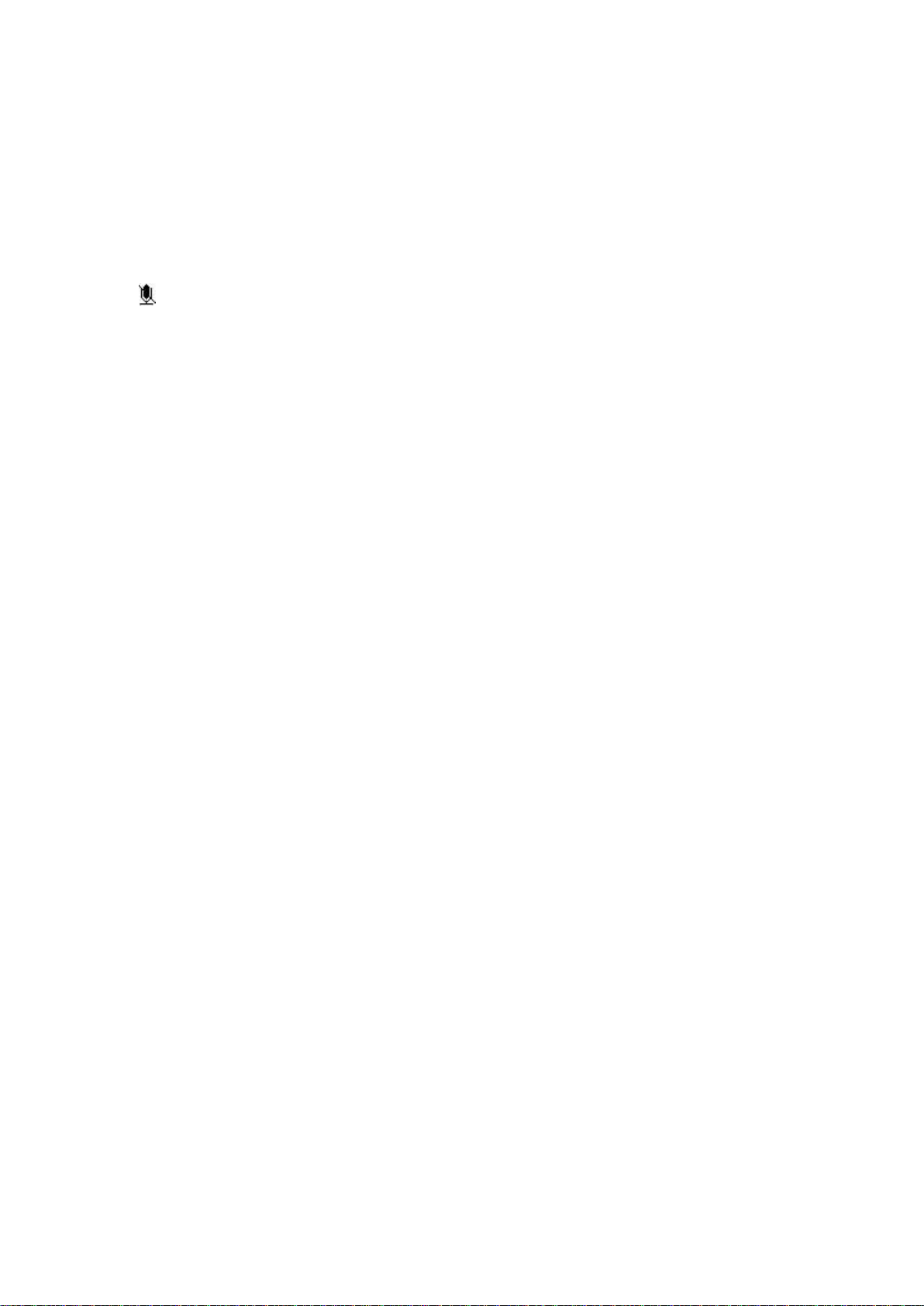
ожидание вызова.
3. Затем нажмите Save, чтобы сохранить изменения.
3.7 Режим отключения звука
Нажмите кнопку Mute во время разговора. На ЖК дисплее появится значок
. Звонящий не будет слышать Вас, но Вы сможете слышать звонящего.
Нажмите кнопку еще раз, чтобы перевести телефон в нормальный режим
разговора.
3.8 Перевод звонка
1. Слепой перевод
Во время разговора нажмите клавишу Transf, наберите номер, на который
следует перевести звонок, и нажмите "#". Телефон переведет текущий вызов
на третьего абонента. После завершения перевода, вызов, на который Вы
отвечаете, будет завершен. Пользователь не может выбрать SIP-линию, когда
телефон переводит звонок.
2. Сопровождаемый перевод
Во время разговора нажмите клавишу Transf, наберите номер, на который
следует перевести звонок, и нажмите Send. После того как третий абонент
ответит, нажмите Transfer, чтобы завершить перевод. (Вам потребуется
сначала включить ожидание вызова и перевод звонка.) Если совершаются два
звонка, то Вы можете отвечать на один и удерживать другой. Абонент, чей
звонок удерживается, не может говорить с Вами или слышать Вас. Иначе,
если пользователь хочет пригласить третьего абонента во время звонка, он
может нажать Conf, чтобы совершать звонки в режиме конференции. Если
пользователь хочет остановить конференцию, он может нажать Split.
(Пользователь должен сначала включить ожидание вызова и трехстороннюю
конференцию.)
Примечание: используемый сервер должен поддерживать RFC3515, или он
не должен использоваться.
3. Перевод с уведомлением
Во время разговора нажмите сначала Transf, наберите номер, на который
следует перевести звонок, и нажмите Send. Ожидайте соединения, затем
нажмите Transf, и перевод будет выполнен. (Для использования этой
функции Вам потребуется сначала включить ожидание вызова и перевод
звонка.)
Page 18
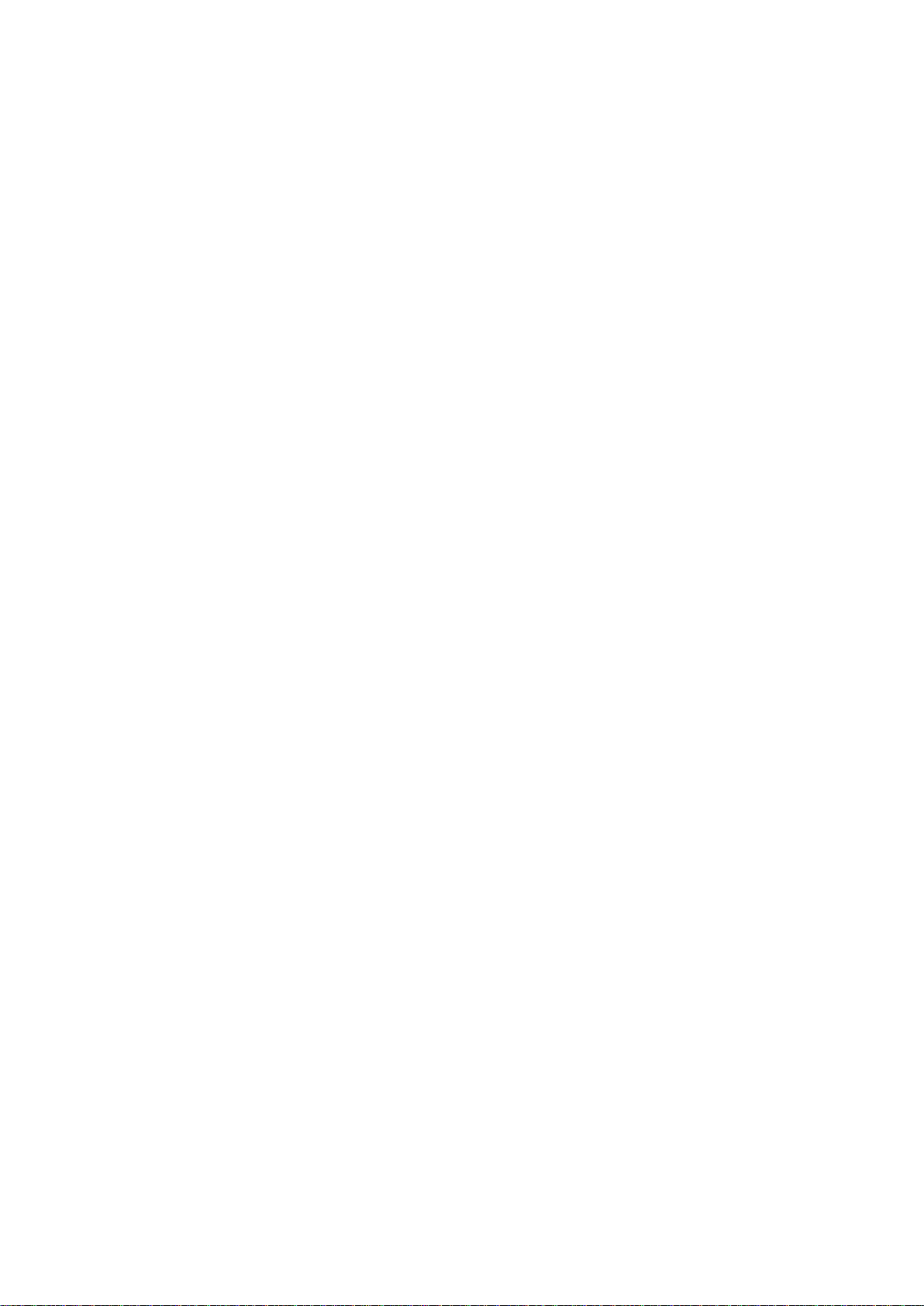
3.9 Трехсторонняя конференция
1. Нажмите экранную клавишу Conf во время активного вызова.
2. Первый звонок ставится на удержание. Затем Вы услышите тональный
сигнал. Наберите номер, который будет участвовать в конференции. Затем
нажмите клавишу Send.
3. Когда произойдет ответ на вызов, нажмите Conf и добавьте первый
звонок к конференции.
4. Если Вы хотите отменить конференцию, нажмите клавишу Split.
3.10 Дополнительный вызов
Если у пользователя наблюдаются звонки по 2 линиям, и он хочет пригласить
третьего абонента во время звонка, они могут нажать Conf или Transf “New
Call”. Нажмите OK, введите номер, затем нажмите Send и ждите ответа
другого абонента. Когда наблюдаются звонки нескольких абонентов, Вы
можете нажимать клавиши со стрелками для выбора звонка.
Page 19
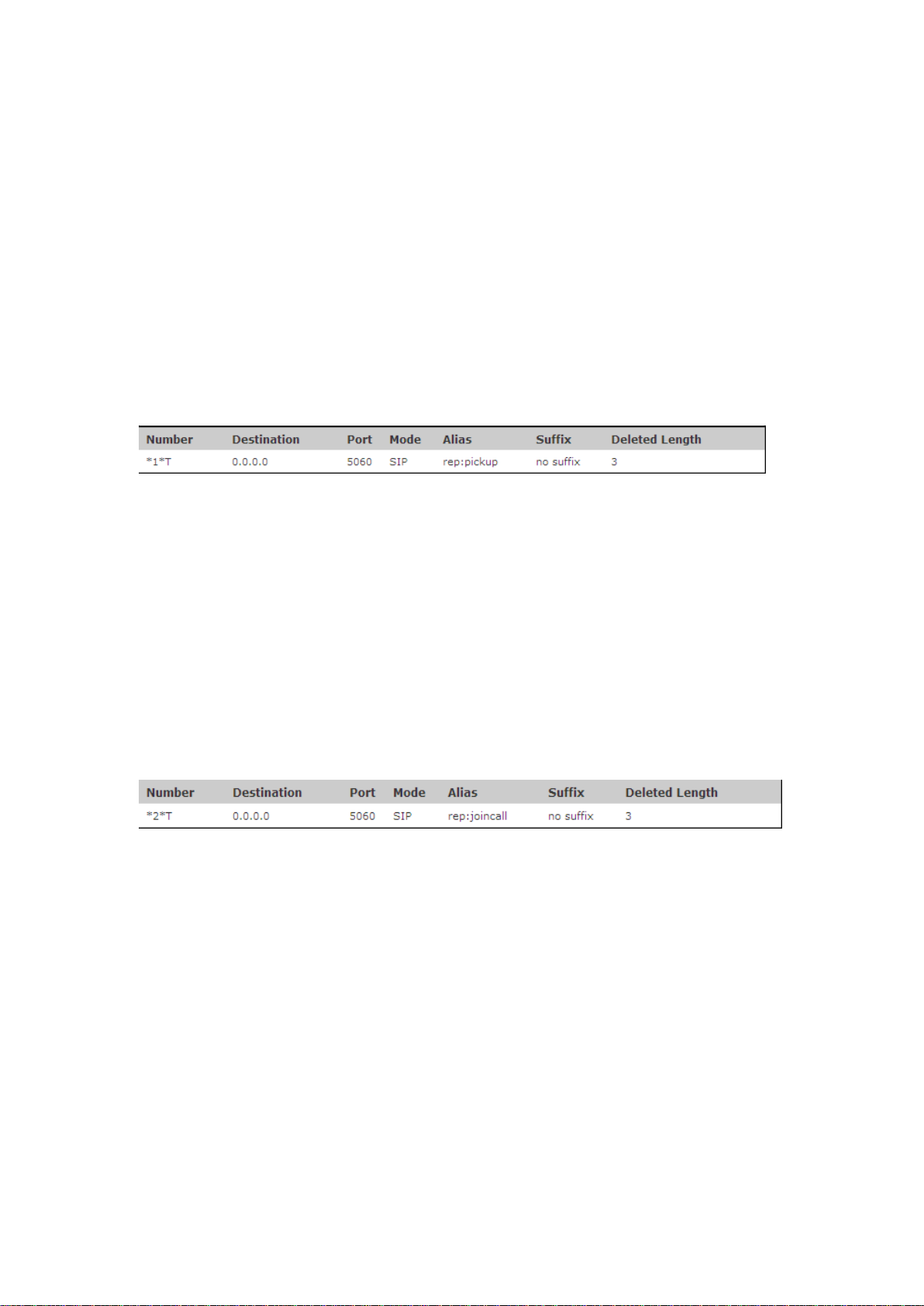
4 Расширенные функции
4.1 Перехват вызова
Перехват вызова осуществляется с помощью функции перехвата PBX. Когда
A звонит B, B слышит звонок, но не отвечает. В это время C может снять
трубку и ввести назначенный префикс плюс номер B, ответить на вызов A и
поговорить с A.
Следующая таблица показывает, как настроить назначенный префикс в точке
вызова, чтобы воспользоваться функцией перехвата вызова.
*1* означает код назначенного префикса. Если выполнена настройка,
указанная выше, то C может набрать *1* плюс телефонный номер B, чтобы
ответить на звонок A. Пользователь может установить префикс
произвольным образом, если это не влияет на текущие правила вызова.
4.2 Присоединение (Join call)
Когда B звонит C, A может присоединиться к существующему звонку путем
ввода назначенного префикса плюс номер B или C, если B или C также
поддерживает функцию join call.
Следующая таблица показывает, как настроить назначенный префикс в точке
вызова, чтобы воспользоваться функцией join call.
*2* означает код назначенного префикса. Если выполнена настройка,
указанная выше, то A может набрать *2* плюс номер B или C, чтобы
присоединиться к звонку B и C. Пользователь может установить префикс
произвольным образом, если это не влияет на текущие правила вызова.
4.3 Автодозвон / Отмена автодозвона
Если линия B занята, когда A звонит B, то A получит уведомление: занято,
пожалуйста, повесьте трубку. Если A хочет соединиться с B, как только B
освободится, он может использовать функцию автодозвона и набрать номер
назначенного префикса плюс номер B.
Что такое функция автодозвона? A не может дозвониться до B, когда B занят.
A подпишется на режим дозвона до B с интервалом в 60 секунд. Как только B
станет доступным, A получит сигнал снять трубку, и при снятии трубки A
Page 20
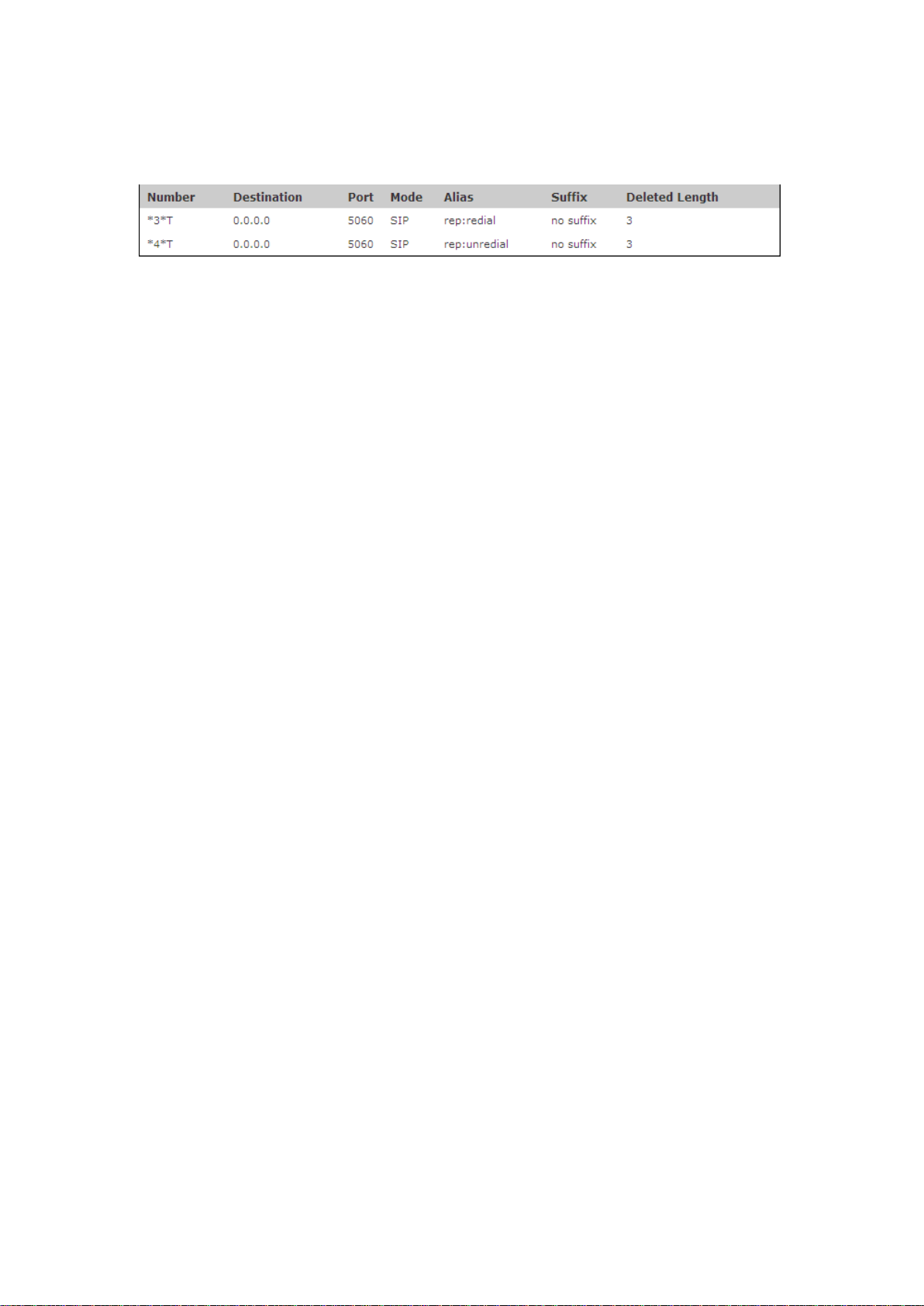
позвонит B автоматически. Если в это время A временно занят и не желает
связаться с B, то A может также отменить функцию автодозвона, набрав
назначенный префикс плюс номер B перед тем, как выполнить автодозвон.
*3* - это код назначенного префикса. Если выполнена настройка, указанная
выше, то A может набрать
*3* плюс телефонный номер B, чтобы воспользоваться функцией
автодозвона.
*4* - это код назначенного префикса. Если выполнена настройка, A может
набрать *4* для отмены функции автодозвона.
Пользователь может установить префикс произвольным образом, если это не
влияет на текущие правила.
4.4 Вызов в один клик (Click to dial)
Когда пользователь A просматривает определенную Web-страницу, он может
позвонить пользователю B, кликнув на соответствующую ссылку. Тогда
телефон пользователя A зазвонит, а после того как A снимет трубку, телефон
наберет номер B.
4.5 Обратный вызов
Эта функция позволяет набрать номер телефона, с которого был принят
последний звонок.
4.6 Автоответ
По прошествии определенного времени без ответа на входящий звонок
телефон ответит на него автоматически.
4.7 Функция Hotline
Вы можете установить hotline-номер для каждого sip, а затем ввести
интерфейс номеронабирателя, и по прошествии определенного времени
(Warm Line Time) телефон будет дозваниваться до hotline-номера
автоматически.
Page 21
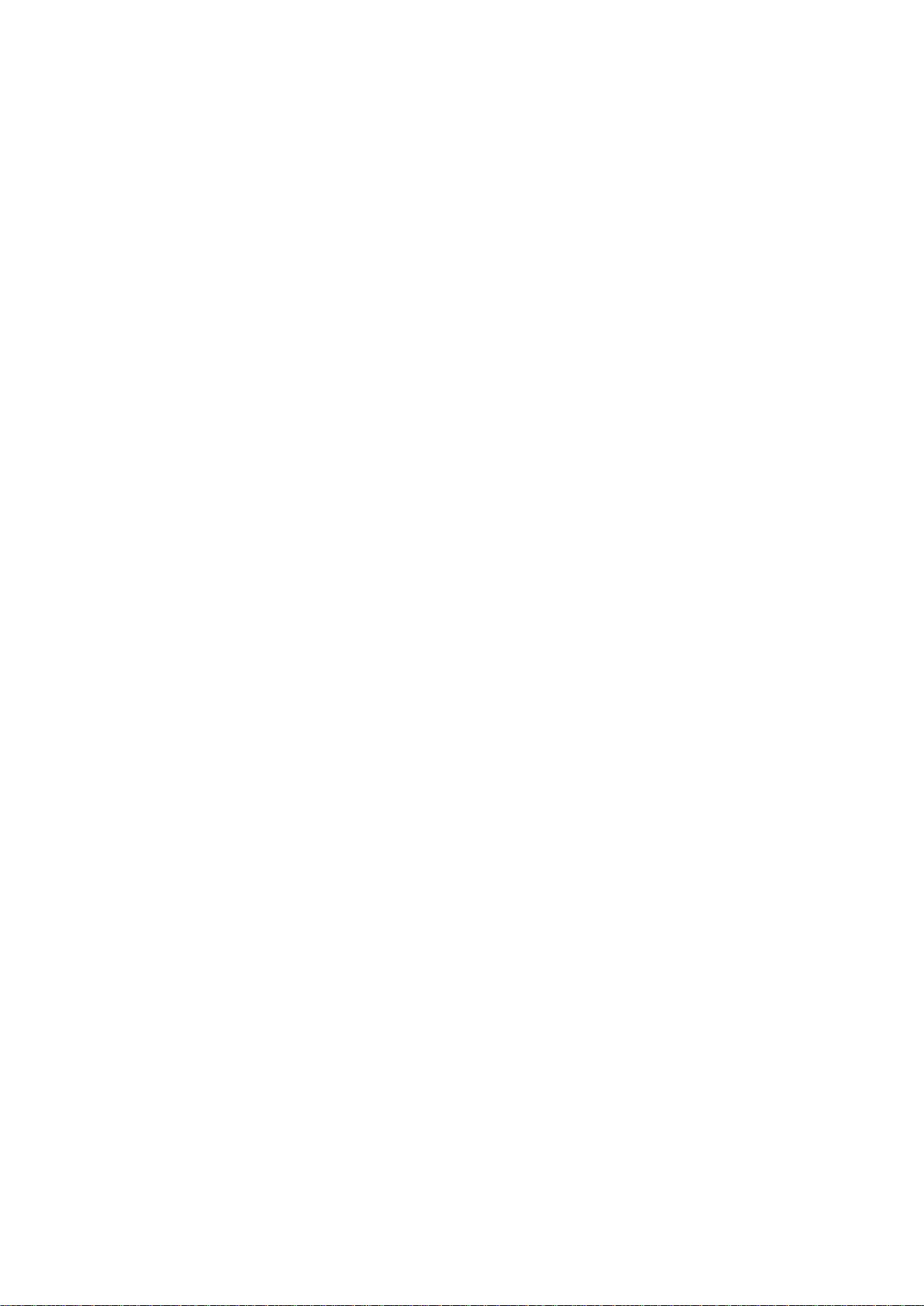
4.8 Приложения
SMS
1) Нажмите Menu ->Applications->Enter->SMS->Enter.
2) Используйте клавиши навигации для выбора опций. Вы можете прочитать
сообщение в разделе Inbox/Outbox.
3) После просмотра нового сообщения Вы можете нажать Reply, чтобы
ответить на сообщение, и использовать экранную клавишу 2aB, чтобы
изменить способ ввода (Input Method). Когда Вы введете ответное
сообщение, нажмите OK. Затем используйте клавиши навигации, чтобы
выбрать линию, с которой следует отправить сообщение. Нажмите Send.
4) Если Вы хотите написать сообщение, можете нажать New и ввести
сообщение. Используйте экранную клавишу 2aB, чтобы изменить способ
ввода (Input Method). Когда Вы введете сообщение, которое следует
отправить, нажмите OK. Затем используйте клавиши навигации, чтобы
выбрать линию, с которой следует отправить сообщение. Нажмите Send.
5) Если Вы хотите удалить сообщение после его просмотра, нажмите Del.
Появятся три опции для выбора: Yes, All, No.
Напоминание
Вы можете добавить несколько напоминаний для записи некоторых важных
вещей.
Нажмите Menu->Application->Memo->Enter->Add.
Для настройки доступны следующие опции: Mode, Date, Time, text, Ring.
Когда настройка будет завершена, нажмите Save.
Голосовая почта
1) Нажмите Menu->Application->Voice Mail->Enter.
2) Используйте клавиши навигации, чтобы выбрать линию, для которой
следует выполнить настройку. Нажмите Edit, затем используйте клавишу
навигации, чтобы включить режим, и введите номер. Нажмите экранную
клавишу 2aB, чтобы выбрать надлежащий способ ввода.
3) Нажмите Save, чтобы сохранить изменения.
4) Чтобы просмотреть новое голосовое сообщение, нажмите экранную
клавишу Voicemail. Нажмите Dial. Возможно, появится запрос на ввод
пароля. Затем Вы сможете прослушать новое и старые сообщения.
Page 22
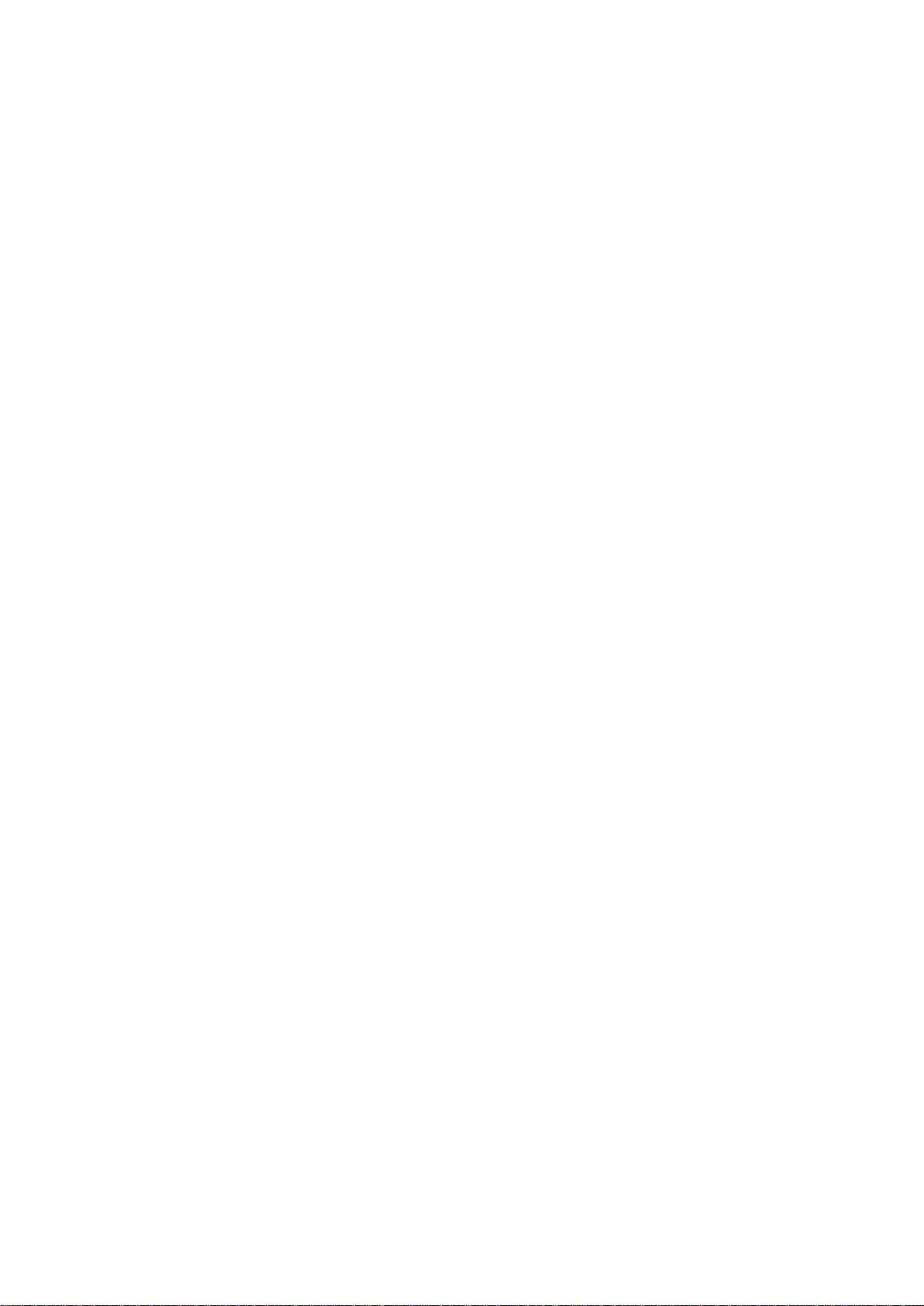
5 Другие функции
5.1 Автозавершение вызова
1. Нажмите Menu ->Features-> Enter->Auto Handdown-> Enter.
2. Установите режим Enable, используя клавишу навигации. Затем
установите время (в минутах). Нажмите Save.
3. По прошествии установленного времени после окончания звонка телефон
вернется в режим ожидания.
5.2 Отклонять анонимные звонки
1. Нажмите Menu ->Features-> Enter->Ban Anonymous Call-> Enter.
2. Выберите, на какой sip-линии следует включить функцию “Отклонять
анонимные звонки”, и нажмите Enter. Выберите режим Enabled или Disabled,
используя клавишу навигации.
3. Если выбирается Enabled, анонимные абоненты не смогут дозвониться.
Если выбирается Disabled, анонимные абоненты смогут дозвониться.
5.3 План набора номера
1. Нажмите Menu ->Features-> Enter->Dial Plan-> Enter.
2. Можно установить следующие планы: Press # to Send, Timeout to Send,
Timeout, Fixed Length Number, Press # to Do BXFER, BXFER On Onhook,
AXFER On Onhook. Вы можете включить или выключить каждый план
набора номера.
5.4 Прямой вызов
1. Нажмите Menu ->Features-> Enter->Dial Peer-> Enter.
2. Нажмите Add, чтобы войти в интерфейс редактирования, и введите
некоторую информацию. Например: Number: 1T, Dest.: 0.0.0.0, Port: 5060,
Mode: SIP, Alisa: all:3333, Suffix: no suffix, Del Len: 0. Затем нажмите Save.
3. Введите 1+номер (1234) в интерфейсе набора номера. Вы можете
подключиться к 3333.
Дополнительная информация доступна в разделе 8.3.3.4.
Page 23
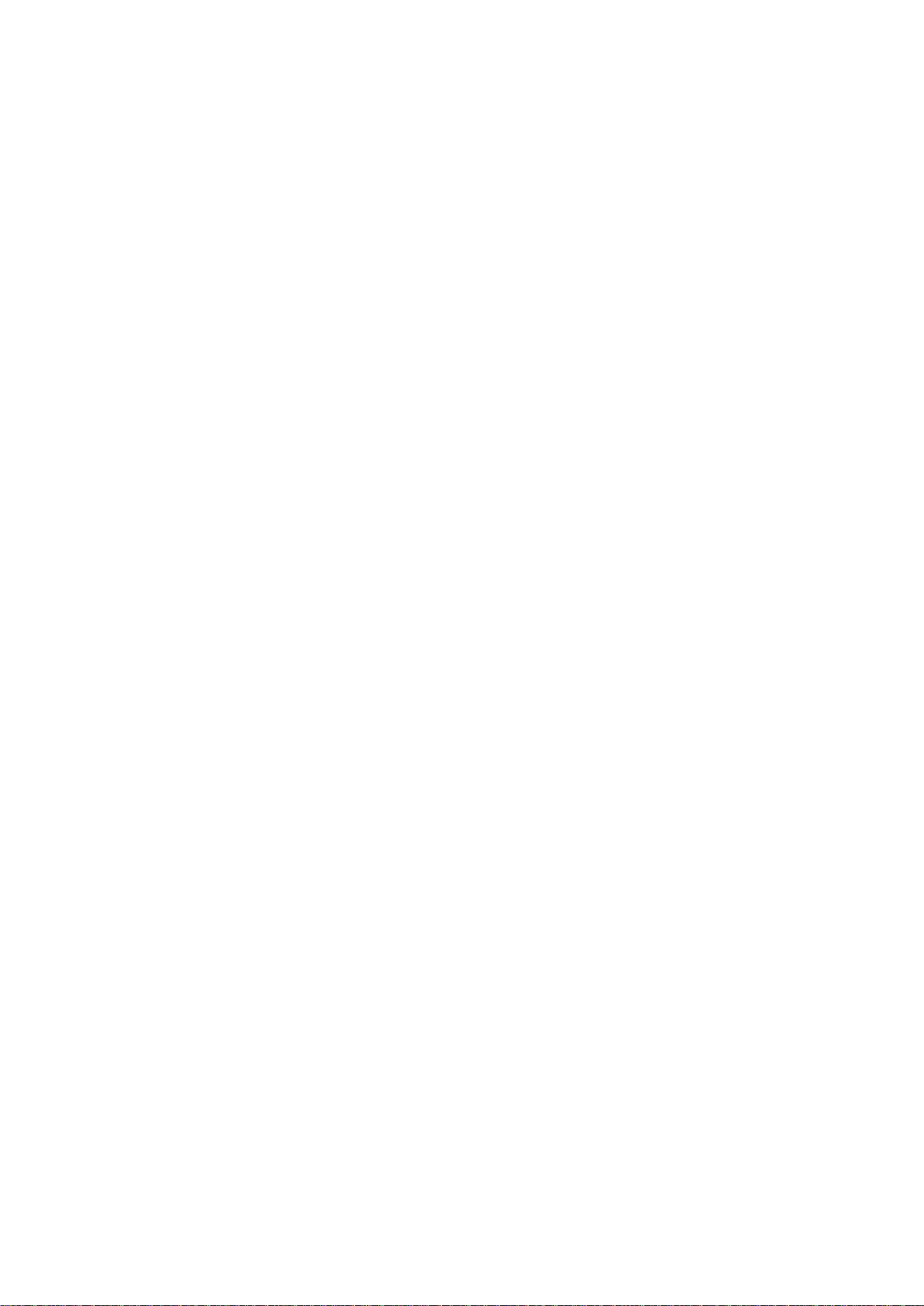
5.5 Автоматический повторный набор
1. Нажмите Menu ->Features-> Enter->Auto Redial-> Enter.
2. Выберите режим Enabled или Disabled, используя клавишу навигации.
Если выбирается Enable, Вам также потребуется задать параметры Interval и
Times. Затем нажмите Save.
3. После включения автоматического повторного набора, при дозвоне до
абонента, в том случае если он занят, появится окно с запросом
автоматического повторного набора. Нажмите OK, тогда телефон будет
дозваниваться до абонента в соответствии с заданными значениями Interval и
Times.
5.6 Завершающий вызов
1. Нажмите Menu ->Features-> Enter->Call Completion-> Enter.
2. Включите функцию, используя клавишу навигации. Нажмите Save.
3. При дозвоне до абонента, в том случае если он занят, появится окно с
запросом ожидания завершения вызова. Нажмите OK, когда он не занят,
появится окно с запросом номера завершения вызова. Нажмите OK, телефон
будет дозваниваться по номеру автоматически.
5.7 Индикатор питания
1. Нажмите Menu ->Features-> Enter->Power Light-> Enter.
2. Включите эту функцию, используя клавишу навигации.
5.8 Hide DTMF
1. Нажмите Menu ->Features-> Enter->Hide DTMF-> Enter.
2. Выберите, используя клавишу навигации: Disabled, All, Delay, Last Show.
Когда Вы совершите звонок абоненту, и Вам потребуется донабор DTMF,
отображение нажатых клавиш произойдет в соответствии с настройкой.
5.9 Набор с паролем
1. Нажмите Menu ->Features-> Enter->Password Dial-> Enter.
2. Включите эту функцию. Также можно задать параметры Prefix и Length.
Например, Вы хотите позвонить на 1234567 и задаете префикс набора пароля
(Password Dial Prefix) 123 и длину пароля (Password Length)
3. Затем войдите в интерфейс вызова и введите 1234567. Экран отобразит
123***7.
Page 24
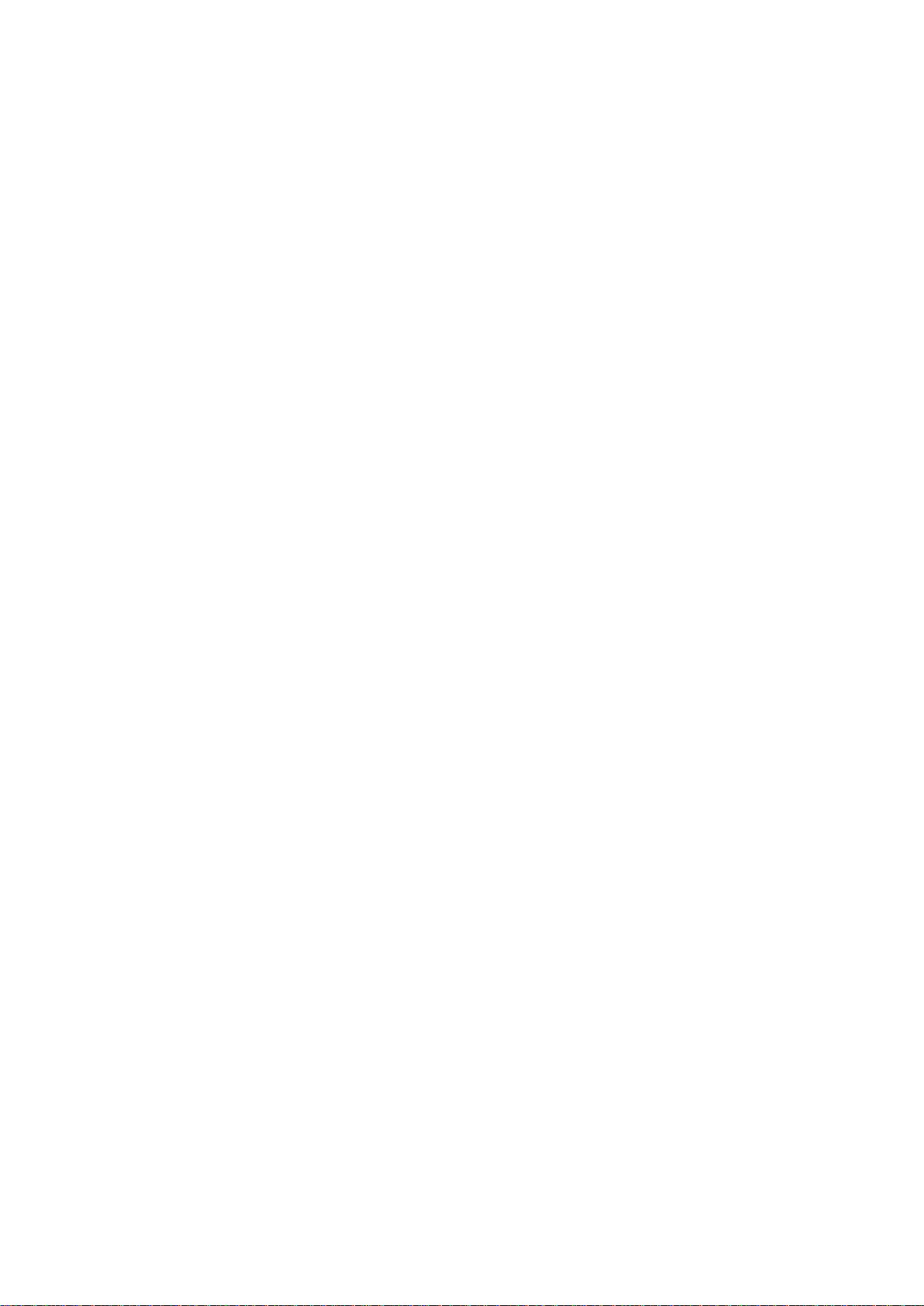
5.10 Action URL и Active URI
1. Action URL используется для отправки специально настроенной Webстранице сообщений о состоянии телефона и выполняемых на нем
действиях. Как только на телефоне происходит какое-либо действие
(входящий звонок, постановка/снятие режима “не беспокоить” и т.д.), он
отправляет HTTP GET запрос специального вида на заранее указанный
адрес.
2. Active URI используется для управления телефоном. С сервера уходит
запрос определенного вида, получив который, телефон выполняет какиелибо действия (набор номера, постановка/снятие режима “не беспокоить” и
т. д.).
5.11 Push XML
Войдите на Web-страницу телефона PHONE->FEATURE. Введите Push XML
Server (например, PC’IP). Затем компьютер может ввести текст, SMS,
телефонную книгу, объявление и т.п. на телефон для обновления сообщения
или выполнения действия телефоном.
Page 25
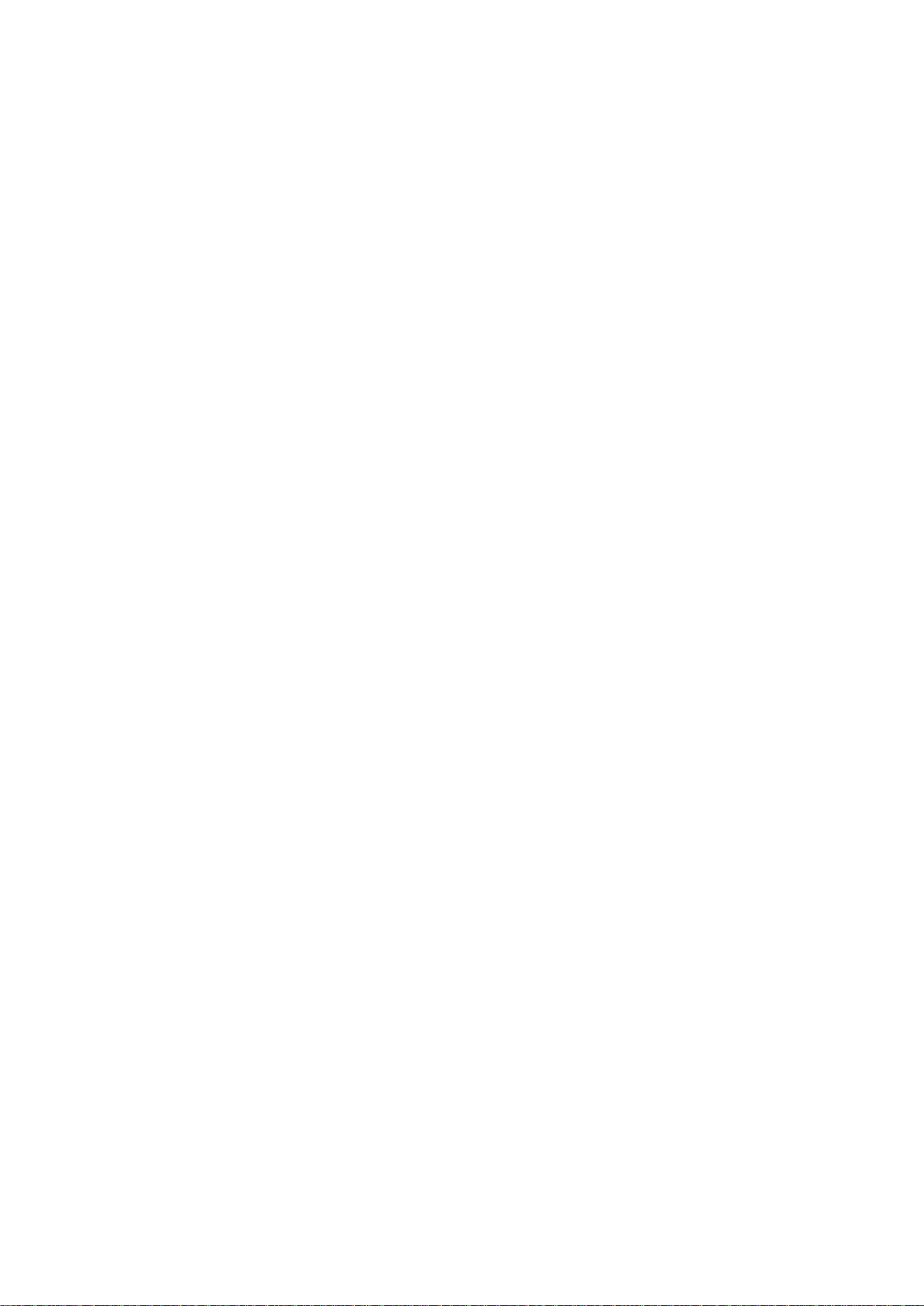
6 Основные настройки
6.1 Клавиатура
1. Нажмите Menu ->Settings-> Enter->Basic Settings-> Enter->Keyboard->Enter.
2. Существуют четыре опции: DSS Key settings, Programmable Keys, Desktop
Long Pressed, SoftKey. Нажмите клавишу Enter для входа в интерфейс. Затем
используйте клавиши навигации, чтобы выбрать функцию для клавиши в
соответствии с Вашими требованиями.
3. Нажмите OK, чтобы сохранить изменения.
6.2 Настройки экрана
1. Нажмите Menu ->Settings-> Enter->Basic Settings-> Enter->Screen Settings>Enter.
2. Вы можете настроить контраст (Contrast), калибровку контрастности
(Contrast Calibration) и подсветку (Backlight). Нажмите Enter и используйте
клавиши навигации для настройки. Затем нажмите клавишу Save.
6.3 Настройки звонка
1. Нажмите Menu ->Settings-> Enter->Basic Settings-> Enter->Ring Settings>Enter.
2. Вы можете настроить громкость звонка (Ring Volume) и тип звонка (Ring
Type). Нажмите Enter и используйте клавиши навигации для настройки.
Затем нажмите клавишу Save. Для Ring Type в системе по умолчанию есть 9
звонков и 3 пользовательских рингтона, которые могут быть установлены
через Web-страницу.
6.4 Громкость голоса
1. Нажмите Menu ->Settings-> Enter->Basic Setting-> Enter->Voice Volume>Enter.
2. Используйте клавиши навигации, чтобы уменьшить или увеличить
громкость голоса. Затем нажмите клавишу Save.
6.5 Время и дата
1. Нажмите Menu ->Settings->Enter->Basic Settings-> Enter->Time & Date-
Page 26
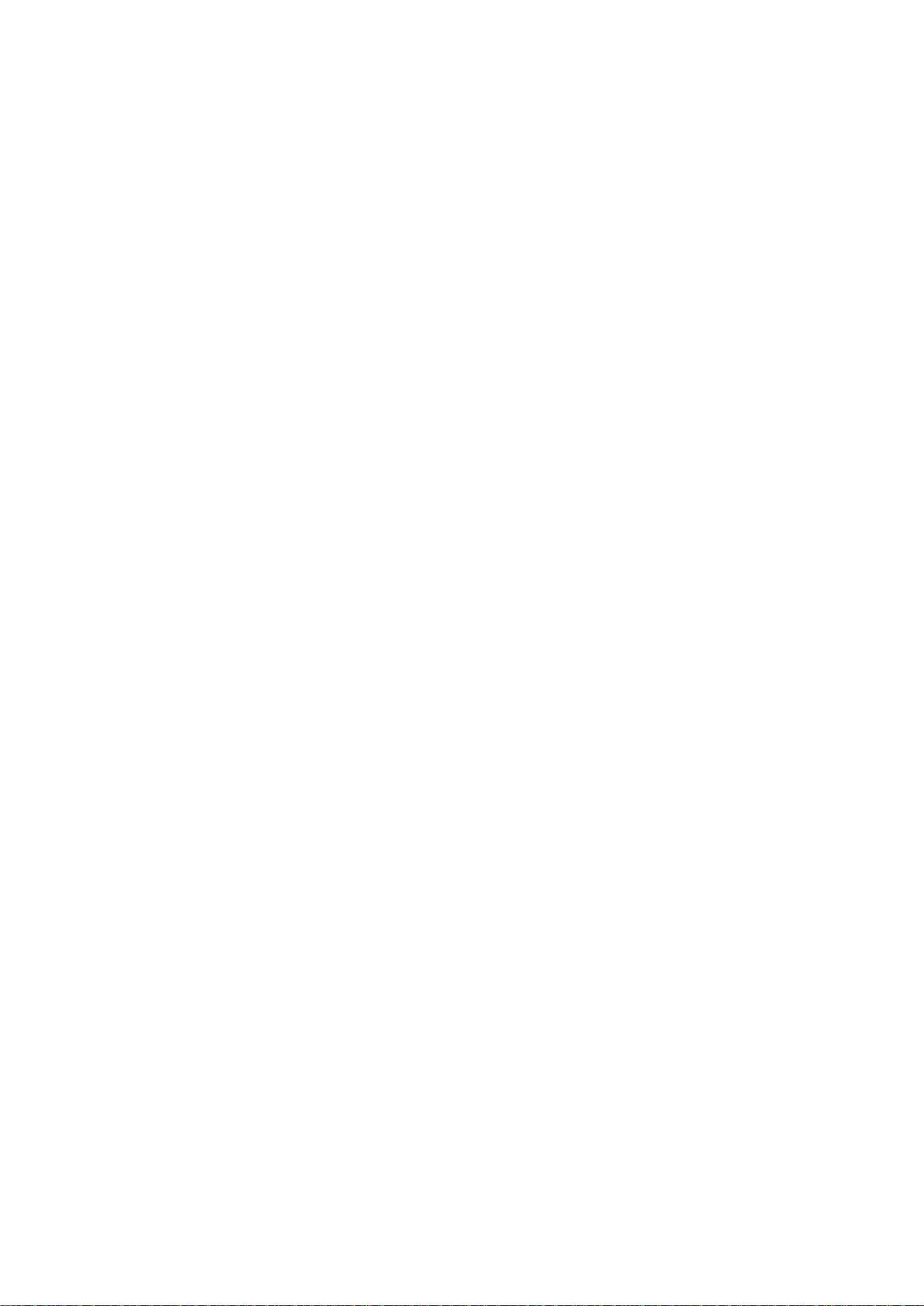
>Enter.
2. Можно выбрать одну из двух опций: автоматически (Auto) или вручную
(Manual). Используйте для этого клавиши навигации. Затем нажмите Save.
6.6 Приветственное сообщение
1. Нажмите Menu ->Settings-> Enter->Basic Settings-> Enter->Greeting Words>Enter.
2. Вы можете ввести сообщение и нажать Save. Оно будет отображено на
дисплее телефона, когда он будет приведен в действие.
6.7 Язык
1. Нажмите Menu ->Settings-> Enter->Basic Settings-> Enter->Language >Enter.
2. DPH-120S/DPH-120SE поддерживает несколько языков. Вы можете
использовать клавиши навигации для выбора языка. Языком по умолчанию
является английский.
Page 27
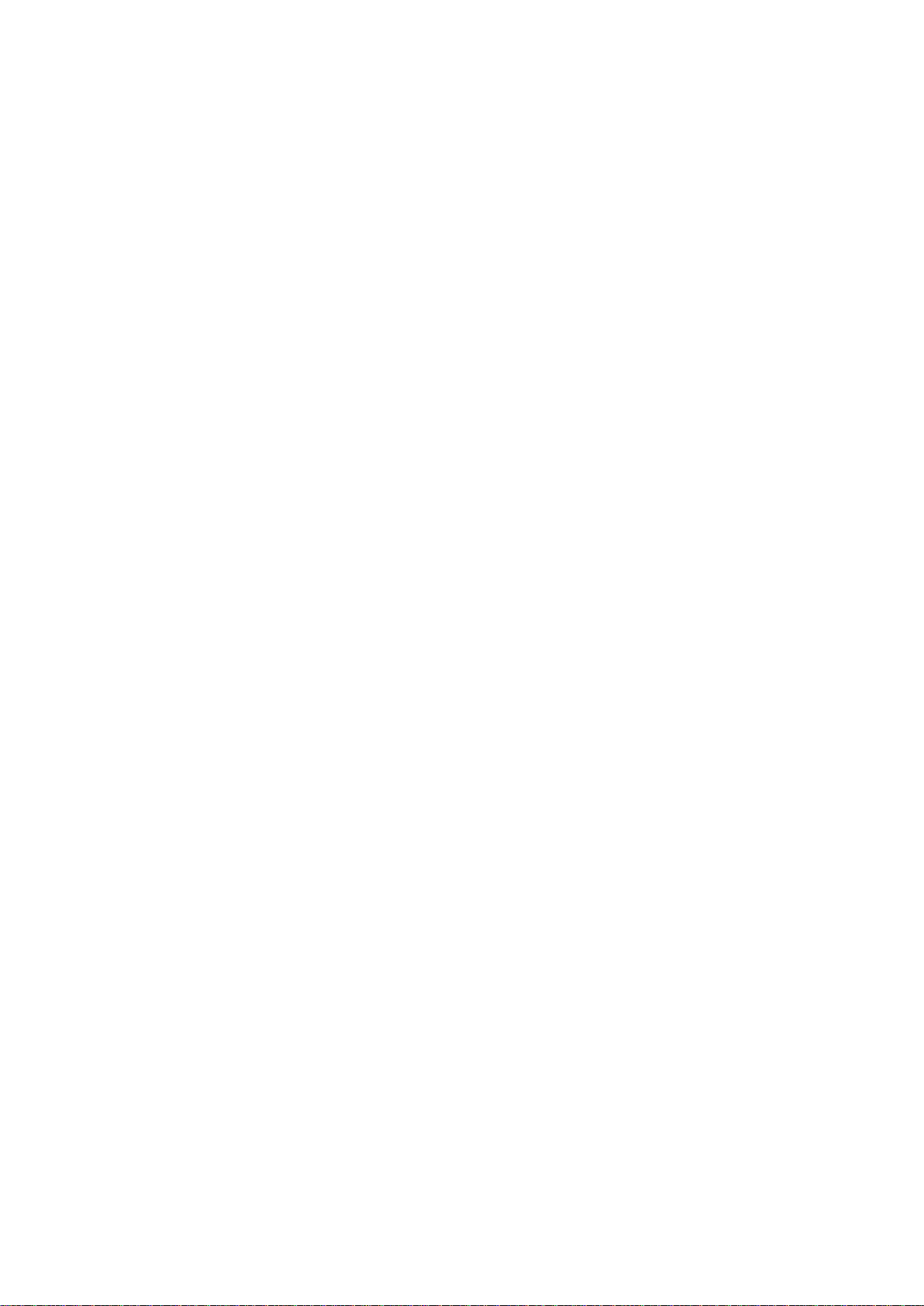
7 Расширенные настройки
7.1 Учетные записи
Нажмите Menu->Enter->Advanced settings. Введите пароль для входа в
интерфейс. Паролем по умолчанию является 123. Его можно задать на Webстранице. Затем выберите Account и нажмите Enter. Вы можете настроить
некоторые параметры sip.
7.2 Сеть
Нажмите Menu->Enter->Advanced settings. Введите пароль для входа в
интерфейс. Затем выберите Network и нажмите Enter. Вы можете настроить
параметры сети и обратиться к разделу 2.2.1 Сетевые настройки.
7.3 Безопасность
Нажмите Menu->Enter->Advanced settings. Введите пароль для входа в
интерфейс. Затем выберите Security. Вы можете настроить Menu Password,
Key lock Password, Key lock Status и возможность запрета исходящих
вызовов.
7.4 Техническое обслуживание
Нажмите Menu->Enter->Advanced settings. Введите пароль для входа в
интерфейс. Затем выберите Maintenance и нажмите Enter. Вы можете
настроить Auto Provision, Backup и Upgrade.
7.5 Сброс к заводским настройкам
Нажмите Menu->Enter->Advanced settings. Введите пароль для входа в
интерфейс. Затем выберите Factory Reset и нажмите Enter. Вы можете
выбрать Yes или No.
Page 28
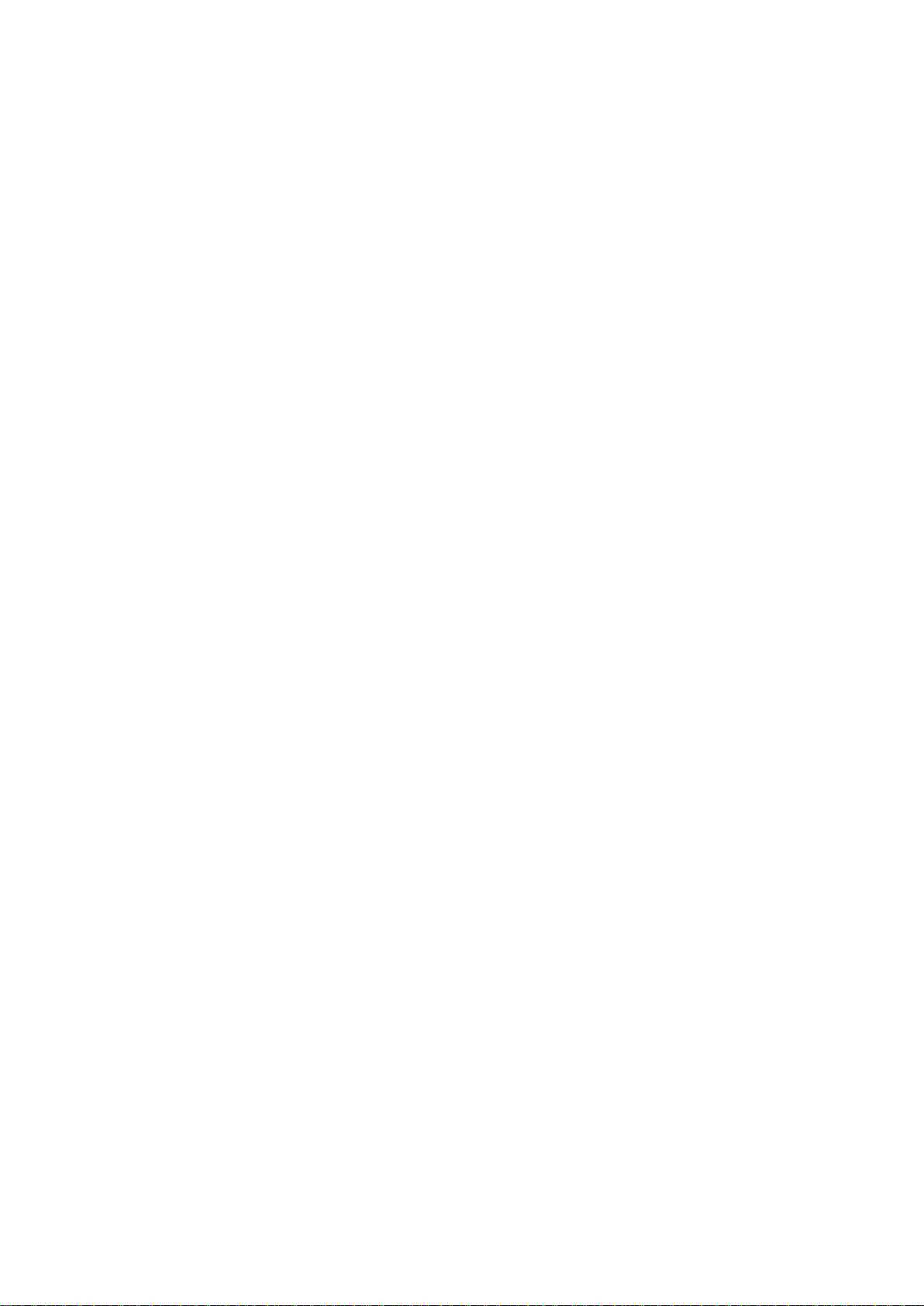
8 Web-настройки
8.1 Настройка
Способы настройки
DPH-120S/DPH-120SE может быть настроен тремя разными способами.
С помощью клавиатуры телефона.
С помощью Web-браузера (рекомендуемый способ).
С помощью telnet с интерфейсом командной строки (CLI).
Настройка пароля
Существует два уровня доступа к телефону: администраторский и общий.
Пользователь с администраторским уровнем может просматривать и
настраивать все параметры. Пользователь с общим уровнем может
настраивать все параметры, за исключением SIP (1-2). Некоторые параметры
не могут быть изменены, такие как порт и адрес сервера. Пользователи будет
обладать разным уровнем доступа с разным именем пользователя и паролем.
Пользователь по умолчанию с общим уровнем:
Username: guest
Password: guest
Пользователь по умолчанию с администраторским уровнем:
Username: admin
Password: admin
По умолчанию паролем экранного меню телефона является 123.
8.2 Настройка через Web-браузер
Когда данный телефон и ПК будут подключены к сети, введите IP-адрес
WAN-порта на телефоне в виде URL-адреса (например,
http://xxx.xxx.xxx.xxx/ или http://xxx.xxx.xxx.xxx:xxxx/).
Если IP-адрес Вам неизвестен, Вы можете посмотреть его на дисплее
телефона, нажав кнопку Status.
Страница входа изображена ниже.
Page 29
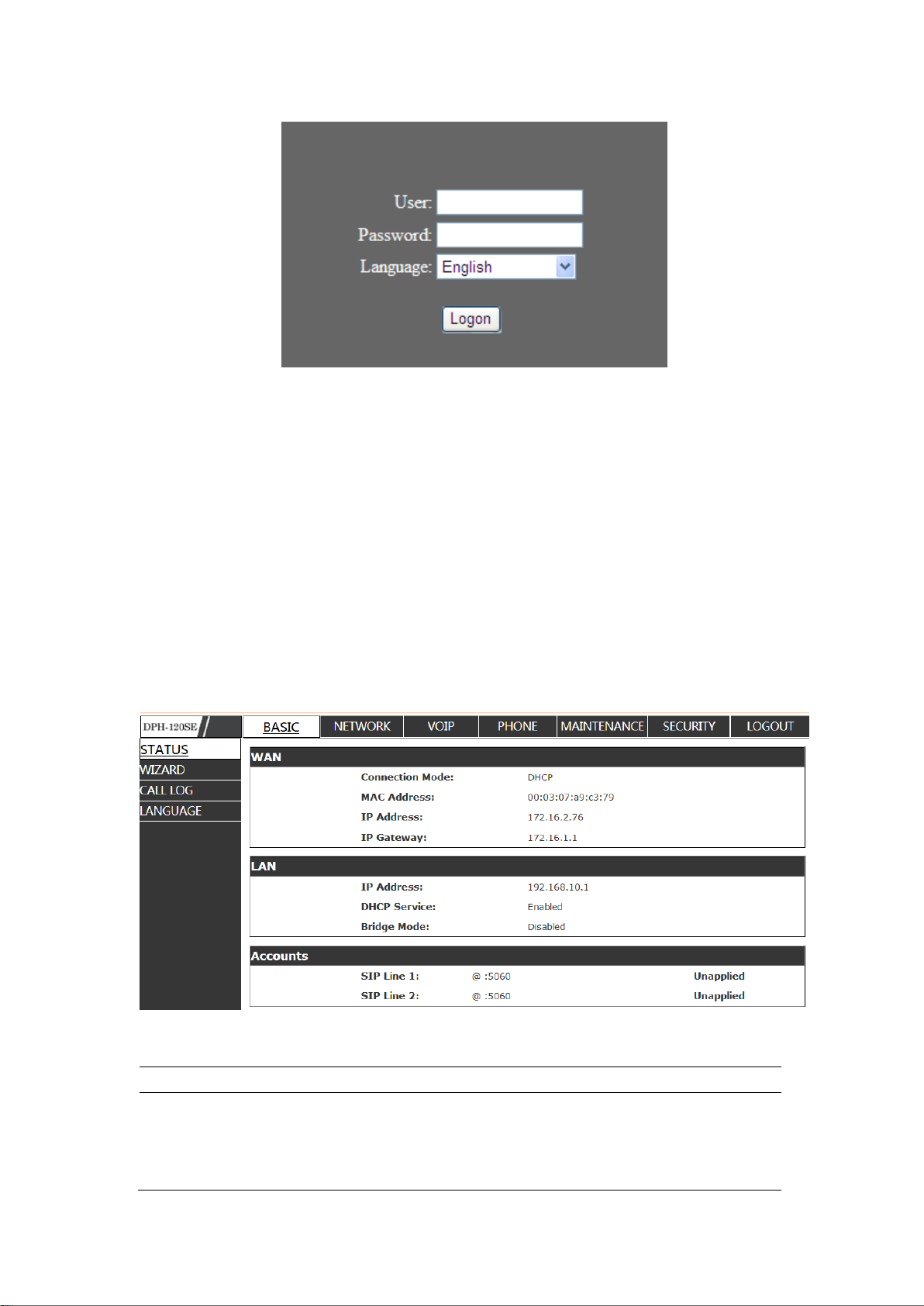
Имя поля
Описание
Network
Отображает информацию о конфигурации на
портах WAN и LAN, включая тип подключения
WAN-порта (Static, DHCP, PPPoE), MAC-адрес, IP-
адрес WAN-порта и LAN-порта, режим DHCP (вкл.
После настройки IP-телефона Вам потребуется нажать кнопку Save
(Maintenance->Config), чтобы сохранить конфигурацию. В противном случае
изменения на телефоне будут утеряны после выключения и включения
питания.
8.3 Настройка через Web-интерфейс
BASIC
8.3.1.1 STATUS
Status
Page 30
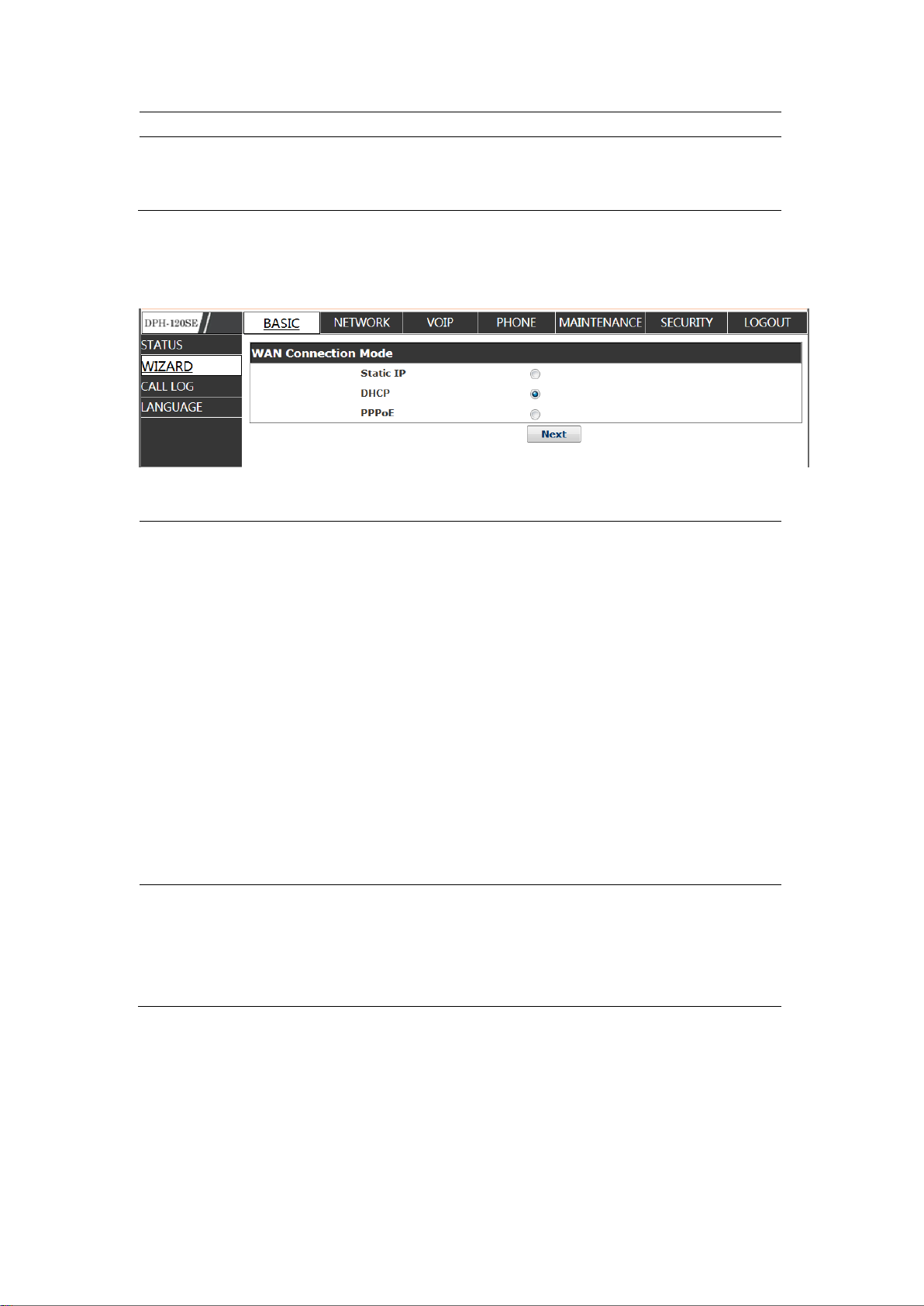
или выкл.) LAN-порта и режим моста
Accounts
Отображает телефонные номера, предоставленные
серверами SIP LINE 1-2. Последняя линия
отображает номер версии и дату выпуска.
8.3.1.2 WIZARD
Wizard
Пожалуйста, выберите надлежащий тип подключения в соответствии с
условиями работы сети. DPH-120S/DPH-120SE предоставляет три
различные опции для настройки сети:
Static: Если сервер Вашего интернет-провайдера (ISP)
предоставляет статический IP-адрес, выберите этот режим, а затем
выполните настройку режима Static. Если Вам неизвестны
параметры настройки режима Static, обратитесь к Вашему
провайдеру, чтобы получить их.
DHCP: В этом режиме Вы получите информацию от DHCP-сервера
автоматически; Вам не потребуется вводить эту информацию
вручную.
PPPoE: В этом режиме Вам потребуется ввести учетную запись и
пароль ADSL.
Вы также можете обратиться к разделу 2.2.1 Сетевые настройки, чтобы
ускорить настройку сети.
Выберите режим Static IP, нажмите【NEXT】, чтобы настроить сеть и
SIP (по умолчанию SIP1). Нажмите【BACK】, чтобы вернуться на
предыдущую страницу.
Page 31

IP Address
Введите выданный Вам IP-адрес.
Subnet Mask
Введите выданную Вам маску сети.
IP Gateway
Введите выданный Вам адрес шлюза.
DNS Domain
Установите постфикс домена DNS. Когда
введенный Вами домен не может быть
преобразован, телефон автоматически добавит
данный домен в конец того домена, который Вы
ввели прежде, и преобразует его еще раз.
Primary DNS
Введите адрес предпочитаемого DNS-сервера.
Secondary DNS
Введите адрес альтернативного DNS-сервера.
Display Name
Установите отображаемое имя.
Server Address
Введите адрес SIP-сервера.
Server Port
Установите порт SIP-сервера.
Authentication User
Введите имя учетной записи для регистрации SIP.
Authentication
Password
Введите пароль для регистрации SIP.
SIP User
Введите телефонный номер, назначенный
провайдером услуг VOIP.
Enable Registration
Включите или выключите регистрацию, установив
флажок или сняв его.
Page 32

Отображает подробную информацию о настройках вручную.
Выберите режим DHCP. Нажмите Next, чтобы настроить SIP (по
умолчанию SIP1). Нажмите Back, чтобы вернуться на предыдущую
страницу.
Выберите режим PPPoE. Нажмите Next, чтобы настроить учетную
запись/пароль PPPoE и SIP (по умолчанию SIP1). Нажмите Back, чтобы
вернуться на предыдущую страницу.
Service Name
Имя сервиса будет предоставлено провайдером.
User
Введите учетную запись ADSL.
Password
Введите пароль ADSL.
Примечание: Нажмите кнопку【Finish】после завершения настройки.
IP-телефон сохранит настройки автоматически и выполнит
перезагрузку. После перезагрузки Вы сможете звонить по учетной
записи SIP.
8.3.1.3 CALL LOG
Вы можете запросить все исходящие вызовы через эту страницу.
Page 33

Call Log
Имя поля
Описание
Start Time
Отображает время начала звонка.
Duration
Отображает время разговора.
Dialed Calls
Отображает учетную запись/протокол/линию.
8.3.1.4 LANGUAGE
LANGUAGE
Имя поля
Описание
Language
Установите язык. По умолчанию установлен
английский.
Greeting Words
Приветственное сообщение отобразится на ЖК
дисплее, когда телефон не занят. Поддерживается
сообщение длиной 16 символов. По умолчанию
установлено VOIPPHONE.
Примечание: максимальная длина приветственного сообщения
составляет шестнадцать английских символов или пять китайских
символов.
Page 34

NETWORK
WAN Status
Active IP Address
Текущий IP-адрес телефона.
Current Subnet
Mask
Текущая маска сети.
MAC Address
Текущий MAC-адрес телефона.
Current IP Gateway
Текущий IP-адрес шлюза.
8.3.1.5 WAN
Page 35

Пожалуйста, выберите надлежащий тип подключения в соответствии с
условиями работы сети. DPH-120S/DPH-120SE предоставляет три
различные опции для настройки сети:
Static: Если сервер Вашего интернет-провайдера (ISP)
предоставляет статический IP-адрес, выберите этот режим, а затем
выполните настройку режима Static. Если Вам неизвестны
параметры настройки режима Static, обратитесь к Вашему
провайдеру, чтобы получить их.
DHCP: В этом режиме Вы получите информацию от DHCP-сервера
автоматически; Вам не потребуется вводить эту информацию
вручную.
PPPoE: В этом режиме Вам потребуется ввести учетную запись и
пароль ADSL.
Вы также можете обратиться к разделу 2.2.1 Сетевые настройки, чтобы
ускорить настройку сети.
Obtain DNS server
automatically
Выберите эту опцию, чтобы использовать режим
DHCP для получения адреса DNS. Если опция не
выбрана, то будет использоваться статический
DNS-сервер. По умолчанию опция выбрана.
Если используется статический режим, то необходимо установить
соответствующую опцию.
IP Address
Введите выданный Вам IP-адрес.
Subnet Mask
Введите выданную Вам маску сети.
IP Gateway
Введите выданный Вам адрес шлюза.
DNS Domain
Установите постфикс домена DNS. Когда
введенный Вами домен не может быть
преобразован, телефон автоматически добавит
данный домен в конец того домена, который Вы
ввели прежде, и преобразует его еще раз.
Primary DNS
Введите адрес предпочитаемого DNS-сервера.
Secondary DNS
Введите адрес альтернативного DNS-сервера.
Если используется режим PPPoE, то Вам потребуется выполнить
настройку, приведенную выше.
Service Name
Имя сервиса будет предоставлено провайдером.
Page 36

User
Введите учетную запись ADSL.
Password
Введите пароль ADSL.
Примечание:
1) Нажмите кнопку “Apply” после завершения настройки. IP-телефон
сохранит настройки автоматически, и они вступят в силу.
2) Если изменить IP-адрес, то Web-интерфейс не будет отвечать по
старому IP-адресу. Вам потребуется ввести новый IP-адрес, чтобы
войти в Web-интерфейс телефона.
3) Если идентификатор сети, который выдан DHCP-сервером, совпадает
с идентификатором сети, который используется LAN, то система будет
использовать DHCP IP для настройки WAN и изменит идентификатор
сети LAN (например, система изменит LAN IP с 192.168.10.1 на
192.168.11.1), когда система использует DHCP-клиента для получения
IP-адреса при запуске. Если система использует DHCP для получения
IP-адреса в запущенном состоянии, и идентификатор сети также
совпадает с идентификатором сети LAN, то система откажется
принимать IP-адрес для настройки WAN. Таким образом, активным IP-
адресом WAN будет 0.0.0.0.
8.3.1.6 LAN
LAN Config
Имя поля
Описание
IP Address
Укажите статический IP-адрес LAN.
Subnet Mask
Укажите маску сети LAN.
DHCP Service
Включите или выключите DHCP-сервер на LAN-
порту. После изменения IP-адреса LAN телефон
внесет соответствующие коррективы в таблицу
аренды DHCP и сохранит их автоматически. Вам
потребуется перезагрузить телефон, после чего
настройки DHCP-сервера вступят в силу.
Page 37

NAT
Включите или выключите NAT.
Port Mirror
Включите или выключите Port Mirror. Функция
работает только в режиме моста. Функция
выполняет копирование потока данных с WANпорта на LAN-порт телефона.
Enable Bridge
Mode
Включите или выключите режим моста (Bridge
Mode): если режим моста включен, то телефон
больше не будет устанавливать IP-адрес для
физического порта LAN. LAN и WAN будут
находиться в одной сети. Нажмите Apply, после
чего телефон выполнит перезагрузку.
Примечание: После изменения IP-адреса LAN или состояния режима
моста система выполнит перезагрузку!
Если режим моста включен, то конфигурация LAN будет выключена.
8.3.1.7 QoS&VLAN
VoIP-телефон поддерживает протокол 802.1Q/P и настройку DiffServ.
Функционал VLAN может использовать разные VLAN ID путем установки
signal/voice VLAN и data VLAN.
Page 38

На
рис. 1 показан коммутатор уровня 2, не использующий VLAN. Любой
широковещательный кадр будет передан на другие порты, за исключением
того порта, с которого он был отправлен. Например, широковещательный
кадр отправляется с порта 1, а затем передается на порты 2, 3 и 4.
На рис. 2 красным и синим цветом изображены два разных VLAN на
коммутаторе: порты 1 и 2 принадлежат красному VLAN, порты 3 и 4 синему VLAN. Если широковещательный кадр отправляется с порта 1,
коммутатор передаст его на порт 2, т.е. другой порт в красном VLAN, и не
будет передавать кадр на порты 3 и 4 в синем VLAN. Таким образом, VLAN
разделяет широковещательные домены путем ограничения области передачи
широковещательных кадров.
Примечание: на рис. 2 используется красный и синий цвет для
идентификации разных VLAN, но на практике для этого используются
разные идентификаторы VLAN (VLAN ID).
Page 39

QoS Configuration
Link Layer
Discovery Protocol
(LLDP) Settings
Enable LLDP
Включите LLDP, установив флажок.
Enable Learning
Function
После включения LLDP Learn телефон сможет
автоматически изучать данные DSCP, 802.1p и
VLAN ID с коммутатора. Если данные отличаются
от данных LLDP-сервера, то телефон изменит
собственное значение на значение коммутатора
(синхронно с VLAN на коммутаторе).
Packet Interval(1-
3600)
Интервал времени отправки LLDP-пакета.
Quality of Service
(Qos) Settings
Enable DSCP
Включите DSCP, установив флажок.
SIP DSCP
Укажите значение SIP DSCP.
Audio RTP DSCP
Укажите значение Audio RTP DSCP.
WAN Port VLAN
Settings
Enable WAN Port
VLAN
Включите WAN Port VLAN, установив флажок.
WAN Port VLAN
ID
Укажите значение WAN Port VLAN ID. Диапазон
значений: 0-4095.
SIP 802.1p Priority
Укажите значение sip 8021.p priority. Диапазон
Page 40

значений: 0-7.
Audio 802.1p
Priority
Укажите значение audio 802.1p priority. Диапазон
значений: 0-7.
LAN Port VLAN
Settings
LAN Port VLAN
Mode
Follow WAN: Следуйте WAN ID.
Disable: Выключите Port VLAN.
Enable: Включите Port VLAN и укажите Port VLAN
ID, отличный от WAN ID.
LAN Port VLAN
ID
Укажите значение Port VLAN ID, отличное от
WAN ID. Диапазон значений: 0-4095.
8.3.1.8 SERVICE PORT
SERVICE PORT
Имя поля
Описание
Service Port
Settings
Web Server Type
Укажите тип Web-сервера.
HTTP Port
Установите порт Web-браузера. По умолчанию
установлен порт 80. Если Вы хотите повысить
безопасность системы, то рекомендуется изменить
номер порта.
Пример: IP-адрес - 192.168.1.70. Значение порта –
8090. Адресом доступа является
http://192.168.1.70:8090.
HTTPS Port
Перед использованием https необходимо загрузить
сертификаты аутентификации https в телефон, а
затем установить порт Web-браузера. По
умолчанию установлен порт 443. Если Вы хотите
На этой странице Вы можете установить порт telnet/HTTP/RTP.
Page 41

повысить безопасность системы, то рекомендуется
изменить номер порта. Вы сможете получить
доступ к Web-интерфейсу по https после
перезагрузки телефона.
Telnet Port
Установите порт Telnet. По умолчанию установлен
порт 23. Вы можете изменить номер порта.
Пример: IP-адрес - 192.168.1.70. Значение порта
telnet – 8023. Адресом доступа является telnet
192.168.1.70 8023.
RTP Port Range
Start
Установите RTP Start Port. Это динамическое
распределение.
RTP Port Quantity
Установите максимальное количество RTP Port. По
умолчанию установлено 200.
Примечание:
1) После выполнения настройки на этой странице Вам потребуется
сохранить конфигурацию и перезагрузить телефон.
2) Пожалуйста, перезагрузите систему, если Вы изменили номер порта
HTTP или telnet (новый номер должен быть больше, чем 1024).
3) Если Вы установили 0 для порта HTTP, то сервис HTTP будет
выключен.
8.3.1.9 DHCP SERVICE
Page 42

DHCP SERVICE
Имя поля
Описание
DHCP LeaseTable
Таблица соответствия IP-MAC. Если к LAN-порту
телефона подключается устройство, то эта таблица
будет отображать IP-адрес и MAC-адрес этого
устройства.
Отображает таблицу аренды DHCP, единица времени аренды минута.
Lease Table Name
Укажите имя таблицы аренды.
Start IP Address
Установите начальный IP-адрес таблицы аренды.
End IP Address
Установите конечный IP-адрес таблицы аренды.
Сетевое устройство, подключенное к LAN-порту,
получит IP-адрес от DHCP-сервера из диапазона от
Start IP до End IP.
Subnet Mask
Установите маску сети таблицы аренд.
IP Gateway
Укажите шлюз таблицы аренд.
Leased Time
Укажите время аренды таблицы аренды.
DNS Server
Address
Установите IP-адрес DNS-сервера по умолчанию
таблицы аренды. Нажмите кнопку Add, чтобы
добавить эту таблицу аренды.
Выберите имя таблицы аренды. Нажатие кнопки Delete приведет к
удалению выбранной таблицы аренды.
Enable
DNS Relay
Включите DNS Relay. По умолчанию опция
включена. Нажмите кнопку Apply, чтобы
применить настройки.
Примечание:
1) Размер таблицы аренды не может превышать количество IP-адресов
сети класса C. Рекомендуется использовать таблицу аренды по
умолчанию и не изменять ее.
2) Если Вы изменили таблицу аренды DHCP, то Вам потребуется
сохранить конфигурацию и выполнить перезагрузку.
Page 43

8.3.1.10 TIME&DATE
Имя поля
Описание
Simple Network
Time Protocol
(SNTP) Settings
Enable SNTP
Включите SNTP, установив флажок.
Enable DHCP Time
Включите DHCP Time, установив флажок. Затем
телефон автоматически синхронизирует
стандартное время.
Primary Server
Установите IP-адрес предпочитаемого сервера
SNTP.
Secondary Server
Установите IP-адрес альтернативного сервера
Установите часовой пояс и сервер SNTP (Simple Network Time Protocol) в
соответствии с Вашим местонахождением. Также на этой странице Вы
можете настроить время и дату вручную.
TIME&DATE
Page 44

SNTP.
Time Zone
Установите часовой пояс в соответствии с Вашим
местонахождением.
Resync Period
Установите тайм-аут. По умолчанию установлено
60 секунд.
12 -Hour Clock
Установите режим времени (12 часов или 24 часа).
По умолчанию установлено 24 часа.
Date format
Укажите формат даты.
Daylight Saving
Time Settings
Enable
Включите переход на летнее время.
Offset(minutes)
Установите время смещения.
Month
Установите начальный и конечный месяц.
Week
Установите начальную и конечную неделю.
Day
Установите начальный и конечный день.
Hour
Установите начальный и конечный час.
Minute
Установите начальную и конечную минуту.
Manual Time Settings
Примечание: Необходимо указать все перечисленные выше параметры.
VOIP
8.3.1.11 SIP
Установите SIP-сервер в следующем интерфейсе.
Page 45

Page 46

Page 47

SIP Config
Имя поля
Описание
SIP Line
Выберите линию, чтобы задать информацию о SIP. Для выбора
доступны 4 линии. Переключаться между ними можно с помощью
кнопки【Load】.
Basic Settings
Status
Отображает, был ли телефон зарегистрирован на
SIP-сервере.
Server Address
Введите адрес SIP-сервера.
Server Port
Установите порт SIP-сервера.
Authentication User
Введите учетную запись SIP.
Authentication
Password
Введите пароль SIP.
SIP User
Введите телефонный номер, выданный Вашим
VoIP-провайдером. Телефон не зарегистрируется,
если телефонный номер не настроен.
Display Name
Установите отображаемое имя.
Proxy Server Address
Установите IP-адрес прокси-сервера. (Обычно
конфигурация Register SIP Server совпадает с
конфигурацией Proxy SIP Server. Но если Ваш
VoIP-провайдер предоставляет разные
конфигурации для Register SIP Server и Proxy SIP
Server, то Вам потребуется выполнить разные
настройки.)
Proxy Server Port
Установите порт прокси-сервера SIP.
Proxy User
Введите учетную запись прокси-сервера SIP.
Proxy Password
Введите пароль прокси-сервера SIP.
Domain Realm
Установите sip-домен, если это необходимо. В
противном случае этот VoIP-телефон будет
использовать адрес сервера Register в качестве
sip-домена автоматически. (Обычно он совпадает
с зарегистрированным сервером и IP-адресом
прокси-сервера.)
Backup Server
Address
Введите адрес Backup Server. Если
предпочитаемый сервер недоступен, то телефон
включит адрес Backup Server.
Backup Server Port
Укажите порт Backup Server.
Enable Registration
Включите или выключите регистрацию,
установив флажок или сняв его.
Codecs Settings
Disable
Используйте клавиши навигации, чтобы выбрать
Page 48

Codecs/Enable
Codecs
требуемый кодек из списка
включенных/выключенных кодеков, и нажмите
на него, чтобы переместить в другой список.
Advanced SIP
Setting
Forward Type
Выберите режим переадресации звонка. По
умолчанию опция выключена.
Off: Переадресация звонка выключена.
Busy: Если телефон занят, то входящие вызовы
переадресуются на указанный телефон.
No Answer: Если телефон не отвечает
определенное время, то входящие вызовы
переадресуются на указанный телефон.
Always: Входящие вызовы переадресуются на
указанный телефон немедленно.
Телефон примет входящий вызов во время
переадресации.
Forward Number
Укажите номер, на который следует
переадресовать звонок.
No Answer Forward
Wait Time
Укажите время ожидания ответа. Если в качестве
типа переадресации выбрана опция No Answer,
то входящие вызовы будут переадресованы после
истечения указанного времени ожидания ответа.
Transfer Timeout
Для сервера, поддерживающего уведомления в
конкретных специальных функциях, установите
интервал времени между тем как будет
отправлен сигнал “bye” и тем как будет повешена
трубка, после того как телефон переведет звонок.
Enable Hot Line
Включите Hot Line, установив флажок.
Hot Line Number
Укажите номер Hot Line, который телефон будет
набирать автоматически в режиме громкой связи
или режиме телефонной трубки после истечения
времени warm line.
Warm Line Wait Time
Укажите Warm Line Time.
SIP Encryption
Включите/выключите шифрование SIP.
SIP Encryption Key
Установите ключ для шифрования sip.
RTP Encryption
Включите/выключите шифрование RTP.
RTP Encryption Key
Установите ключ для шифрования RTP.
Enable Auto Answer
Включите автоответ, установив флажок.
Auto Answer Timeout
Укажите время автоответа. Телефон
автоматически отвечает на входящий вызов
после истечения времени Auto Answer.
Enable Session Timer
Включите таймер сессии, если поддерживается
RFC4028. Он обновит сессии SIP.
Page 49

Session Timeout
Установите тайм-аут сессии.
Subscribe for MWI
Включите опцию Subscribe for MWI, установив
флажок. Телефон отправит сообщение о
подписке для MWI на SIP-сервер.
MWI Number
Укажите номер MWI. Пожалуйста, обратитесь к
системному администратору для получения кода
подключения. Различные системы имеют разные
коды.
Subscribe Period(s)
Сверхурочное время повторной отправки пакета
подписки. Рекомендуется использовать значение
по умолчанию.
Conference Type
Укажите тип конференции. Если выбрана опция
Local, то Вам не потребуется вводить номер
конференции.
Conference Number
Укажите номер сетевой конференции.
Пожалуйста, обратитесь к системному
администратору для получения номера сетевой
конференции.
Registration Expire(s)
Установите время истечения регистрации на SIPсервере. По умолчанию установлено 60 секунд.
Если запрашиваемое время регистрации сервера
больше или меньше установленного времени
истечения, то телефон будет автоматически
менять время на время, рекомендуемое сервером,
и регистрироваться снова.
Enable Service Code
Если Вы хотите, чтобы сервером была
реализована следующая функция, пожалуйста,
введите опцию On Code и Off Code. Когда Вы
включите или выключите следующую функцию
на Вашем IP-телефоне, он отправит сообщение
на сервер, и сервер немедленно
включит/выключит функцию.
DND On Code
Установите опцию DND On Code. Когда Вы
нажмете “горячую” клавишу DND, телефон
отправит сообщение на сервер, и сервер включит
функцию DND. Затем любые звонки на
внутренний номер будут отклонены сервером
автоматически. Запись о входящем звонке не
будет отображена в истории вызовов.
DND Off Code
Установите опцию DND Off Code. Когда Вы
нажмете “горячую” клавишу DND, телефон
отправит сообщение на сервер, и сервер
выключит функцию DND.
Always CFwd On
Установите опцию Always CFwd On Code. Когда
Page 50

Code
Вы включите функцию “переадресовать всегда”
на телефоне, он отправит сообщение на сервер, и
сервер немедленно включит/выключит функцию.
Когда на внутренний номер будут поступать
звонки, сервер автоматически переадресует их на
заданный номер. IP-телефон больше не будет
отображать запись в истории вызовов.
Always CFwd Off
Code
Установите опцию Always CFwd Off Code. Когда
Вы выключите функцию “переадресовать всегда”
на телефоне, он отправит сообщение на сервер, и
сервер немедленно выключит функцию.
Busy CFwd On Code
Установите опцию Busy CFwd On Code. Когда
Вы включите функцию “переадресовать, если
занято” на телефоне, он отправит сообщение на
сервер, и сервер немедленно включит функцию.
Когда на внутренний номер будут поступать
звонки, сервер автоматически переадресует их на
заданный номер на основе типа переадресации.
IP-телефон больше не будет отображать запись в
истории вызовов.
Busy CFwd Off Code
Установите опцию Busy CFwd Off Code. Когда
Вы выключите функцию “переадресовать, если
занято”, он отправит сообщение на сервер, и
сервер немедленно выключит функцию.
No Answer CFwd On
Code
Установите опцию No Answer CFwd On Code.
Когда Вы включите функцию “переадресовать,
если нет ответа” на телефоне, он отправит
сообщение на сервер, и сервер немедленно
включит функцию. Когда на внутренний номер
будут поступать звонки, сервер автоматически
переадресует их на заданный номер на основе
типа переадресации. IP-телефон больше не будет
отображать запись в истории вызовов.
No Answer CFwd Off
Code
Установите опцию No Answer CFwd Off Code.
Когда Вы выключите функцию “переадресовать,
если нет ответа”, он отправит сообщение на
сервер, и сервер немедленно выключит
функцию.
Anonymous On Code
Установите опцию Anonymous On Code. Когда
Вы включите функцию “анонимный звонок” на
телефоне, он отправит информацию на сервер, и
сервер автоматически включит функцию
“анонимный звонок” для IP-телефона.
Anonymous Off Code
Установите опцию Anonymous Off Code. Когда
Page 51

Вы выключите функцию “анонимный звонок” на
телефоне, он отправит информацию на сервер, и
сервер автоматически выключит функцию
“анонимный звонок” для IP-телефона.
Keep Alive Type
Укажите тип keep alive. Если выбирается option,
то телефон будет отправлять option sipсообщение на сервер каждый период NAT Keep
Alive. Затем сервер отправит ответ “200”. Если
выбирается UDP, то телефон будет отправлять
UDP-сообщение на сервер каждый период NAT
Keep Alive.
Keep Alive Interval
Установите интервал проверки сервера. По
умолчанию установлено 60 секунд.
User Agent
Задайте агента пользователя, если он существует.
По умолчанию установлено VoIP Phone 1.0.
DTMF Type
Выберите режим отправки DTMF. Существует
три режима:
DTMF_RELAY
DTMF_RFC2833
DTMF_SIP_INFO
Различные провайдеры услуг VoIP могут
предоставлять разные режимы.
Local Port
Установите sip-порт каждой линии.
Ring Type
Установите тип звонка каждой линии.
Enable Rport
Включите или выключите систему для
поддержки RFC3581. rport – это особенный
способ реализации SIP NAT.
Enable PRACK
Включите или выключите функцию SIP PRACK.
Рекомендуется использовать конфигурацию по
умолчанию.
Enable Long Contact
Установите дополнительные параметры в поле
контакта; соединение с SEM-сервером.
Convert URI
Преобразуйте # в %23 при отправке URI.
Dial Without
Registered
Установите дозвон прокси-сервера без
регистрации.
Ban Anonymous Call
Установите запрет на анонимный звонок;
Enable DNS SRV
Включите режим DNS looking up with _sip.udp.
Server Type
Выберите специальный тип сервера, который
шифруется или характеризуется некоторыми
уникальными требованиями или потоками
звонков.
RFC Protocol Edition
Выберите версию SIP-протокола с целью
адаптации для SIP-сервера, который использует
ту же версию, которую Вы выбрали. Например,
Page 52

если сервером является CISCO5300, то Вам
потребуется изменить RFC2543; в противном
случае телефон может не отменить звонок
обычным образом. Система использует RFC3261
по умолчанию.
Transport Protocol
Установите транспортные протоколы (TCP или
UDP).
Anonymous Call
Edition
Установите режим работы анонимного вызова.
Поддерживает RFC3323 и RFC3325.
Keep Authentication
Включите/выключите опцию Keep Authentication.
Система возьмет последнее поле
аутентификации, которое прошло
аутентификацию сервером, чтобы запросить
пакет. Это снизит объем повторяемой работы
сервера по авторизации, если он включен.
Answer With A Single
Codec
Включите/выключите функцию. Когда поступает
звонок, телефон отвечает SIP-сообщением только
с одним кодеком, который поддерживается
телефоном.
Auto TCP
Установите автоматическое использование TCPпротокола, чтобы гарантировать доставку
сообщения, если его размер превышает 1300
байт.
Enable Strict Proxy
Поддержка специального SIP-сервера – когда
телефон получит пакеты, отправленные с
сервера, телефон будет использовать IP-адрес
источника, а не адрес в поле via.
Enable GRUU
Включите поддержку GRUU.
Enable Display name
Quote
Задайте постановку кавычек, чтобы отображать
имя, когда телефон отправляет сигнал, для того,
чтобы быть совместимым с сервером.
Enable user=phone
Включите user=phone, установив флажок. Он
содержится в пригласительном sip-сообщении
для того, чтобы быть совместимым с сервером.
Enable Missed Call
Log
Включите журнал пропущенных вызовов.
Телефон будет сохранять журнал пропущенных
вызовов в запись истории вызовов и отображать
пропущенные вызовы в экране режима
ожидания.
Click to talk
Установите опцию click to Talk (должна
поддерживаться программным обеспечением).
Enable BLF List
Включите опцию BLF List, установив флажок.
BLF list – это функция, которая может
отслеживать статус группы. Это не мониторинг
Page 53

“one to one”, а информационная обратная связь
от сервера, которая должна помочь решить,
какой BLF list будет выполнять мониторинг.
BLF List Number
Укажите BLF List Number.
Use VPN
Включите опцию “SIP использует VPN” для
каждой линии индивидуально, не для всех сразу.
Click to Talk
Установите опцию click to Talk (должна
поддерживаться сервером).
SIP Global Settings
Strict Branch
Включите опцию Strict Branch. Значение branch
должно находиться в начале z9hG4k в поле via
полученного пригласительного sip-сообщения,
или телефон не будет отвечать на
пригласительное sip-сообщение.
Примечание: установка станет действительной
во всех sip-линиях.
Enable Group
Включите группу, установив флажок. Затем
телефон включит функцию sip group backup.
Примечание: установка станет действительной
во всех sip-линиях.
Registration Failure
Retry Time
Укажите время повторной попытки регистрации
после сбоя. Если при регистрации телефона
произошел сбой, то телефон попытается
зарегистрироваться снова после истечения
указанного времени.
Примечание: установка станет действительной
во всех sip-линиях.
8.3.1.12 STUN
На этой странице Вы можете настроить SIP STUN.
STUN: С помощью STUN-сервера телефон в частной сети мог бы узнать тип
NAT, NAT mapping IP и SIP-порт. Телефон должен зарегистрироваться на SIP-
сервере с глобальным IP-адресом и портом для реализации механизма,
согласно которому в частной сети устройство может звонить и можно
звонить на устройство.
Page 54

STUN
Имя поля
Описание
Simple Traversal of
UDP through NATs
(STUN) Settings
STUN NAT Traversal
Отображает оценку STUN NAT Transverse. True
означает, что STUN может проходить сквозь
NAT. False означает, что не может.
Server Address
Установите IP-адрес сервера SIP STUN.
Server Port
Установите порт сервера SIP STUN.
Blinding Period(s)
Установите STUN blinding period. Если сервер
NAT обнаружит, что NAT mapping не
осуществляется после истечения тайм-аута, то
он сбросит mapping, и системе потребуется
отправить STUN-пакет, чтобы поддерживать
работоспособность mapping.
SIP Waiting Time
Укажите sip wait stun time. Вы можете ввести
время в зависимости от условий работы Вашей
сети.
Page 55

Sip Line Using STUN
Выберите линию, чтобы задать информацию о SIP. Для выбора доступны
2 линии. Переключаться между ними можно с помощью кнопки
【Load】.
Use STUN
Включите/выключите SIP STUN.
Примечание:SIP STUN используется для реализации прохождения SIP
сквозь NAT. Если телефон настраивает IP-адрес и порт (по умолчанию
3478) STUN-сервера и включает SIP Stun, то Вы можете использовать
обыкновенный SIP-сервер для реализации прохождения сквозь NAT.
8.3.1.13 DIAL PEER
Этот функционал предлагает Вам более гибкое правило набора номера.
Прочтите приведенную ниже информацию, чтобы узнать, как использовать
это правило набора. Когда Вы хотите набрать IP-адрес, запись IP-адресов
является очень громоздкой, но благодаря этому функционалу Вы можете
установить здесь номер 156, чтобы заменить 192.168.1.119.
Когда Вы хотите совершить звонок на дальнее расстояние в Пекин, Вам
потребуется набрать код зоны 010 перед номером локального телефона, но
Вы также можете набрать номер 1 вместо 010 после того, как будет
выполнена настройка, соответствующая этому правилу набора. Например,
если Вы хотите набрать 01062213123, то Вам потребуется набрать только
162213123, чтобы совершить звонок на дальнее расстояние, после
выполнения этой настройки.
Чтобы сэкономить объем памяти и избежать ввода избыточной информации,
добавьте следующие функции:
Page 56

1.* Совпадает с какой-либо набираемой цифрой.
Имя поля
Описание
Phone number
Данное поле поддерживает два формата - полное
соответствие телефонному номеру и соответствие
префиксу номера. При полном соответствии
необходимо полностью указать весь набираемый
номер для выполнения преобразований номера или
маршрутизации вызова. При соответствии
префиксу необходимо указать префикс номера и
спецсимвол T, обозначающий набор некоторого
количества любых цифр номера. В этом случае
Если пользователь выполнит приведенную выше настройку, то после того
как пользователь наберет 11-значный номер, начинающийся с 13, телефон
автоматически отправит 0 плюс набранные цифры.
2. [] Указывает диапазон, который будет совпадать с цифрой. Это может
быть один диапазон, список диапазонов, разделенных запятыми, или список
цифр.
Если пользователь выполнит приведенную выше настройку, то после того
как пользователь наберет 11-значный номер, начинающийся с числа от 135
до 139, телефон автоматически отправит 0 плюс набранные цифры.
Используя этот телефон, Вы можете выполнить набор номера через разные
линии без коммутатора в Web-интерфейсе.
DIAL PEER
Page 57

преобразование номера или маршрутизация вызова
осуществляется при соответствии префиксу.
Префикс номера поддерживает максимум 30 цифр.
Destination
Поле предназначено для указания адреса
назначения вызова. При выполнении звонка
“Точка-Точка” (Peer-to-Peer) необходимо указать
IP-адрес абонента назначения вызова. Укажите
адрес 255.255.255.255 или 0.0.0.2 для выбора
линии SIP2, 0.0.0.3 для SIP3 и т.д. Если поле не
заполнено, то применяется значение 0.0.0.0 –
линия по умолчанию.
Port
Поле выбора порта сигнализации SIP. Если порт не
указан, то устанавливается порт 5060, по
умолчанию определённый для SIP.
Alias
Поле преобразования номера. Если
преобразования не установлены, состояние поля
отображается как “no alias”.
Примечание: поддерживается четыре параметра преобразования.
1) Add: xxx – выполняет донабор номера xxx, перед введённым
номером.
2) All: xxx – выполняет замену всего введённого номера на xxx.
3) Del – удаляет установленное в поле Delete Length количество первых
цифр введённого номера.
4) Rep: xxx – производит замену первых цифр номера, число которых
определено в поле Delete Length.
Call Mode
Выбор протокола сигнализации. В настоящее
время доступен только протокол SIP.
Suffix
Поле для ввода дополнительного номера, который
необходимо приписать к набираемому номеру в
конце. Если значение не установлено, то
состояние поля отображается как “no suffix”.
Delete Length
Поле, которое отвечает за количество первых цифр
номера, которые необходимо удалить. Например:
если delete length - 3, то телефон удалит первые 3
цифры, а затем отправит оставшиеся цифры. Если
значение не установлено, то состояние поля
отображается как “0”.
Примеры применения различных вариантов преобразования номера
Настройка
Пояснение
Результат
Page 58

Необходимо заполнить
следующие поля: Phone
Number, Destination,
Alias и Deleted Length.
Phone number: 9T;
Destination:
255.255.255.255 или
0.0.0.2, Alias: del,
Deleted Length: 1.
Данная настройка
означает, что любой
номер, начинающийся с
9, будет направлен на
вторую SIP-линию, а
первая цифра номера
будет удалена.
При наборе
номера “93333”
на сервер SIP2
будет отправлен
номер “3333”.
При такой настройке
реализуется функция
быстрого набора
номера. При наборе
цифры “2” телефон
автоматически наберёт
номер указанный после
параметра all.
При наборе
клавиши “2” на
сервер SIP1
будет отправлен
номер
“33334444”.
При такой настройке
телефон автоматически
добавит к набираемому
номеру, начинающемуся
с 8, номер указанный
после параметра add в
поле Alias.
При наборе
номера “8309“
на сервер SIP1
будет отправлен
номер
“07558309”.
Необходимо заполнить
следующие поля: Phone
Number, Alias и Deleted
Length. Phone Number:
010T, Alias: rep:0086,
Deleted Length: 3.
В данном случае при
наборе номера,
начинающегося с 010,
будет произведена
замена первых трех
цифр номера на номер
указанный параметром
При наборе
номера
“0106228” на
сервер SIP1
будет отправлен
номер
“00866228”.
Page 59

rep поля Alias.
Количество
подменяемых цифр
определяется полем
Deleted Length.
При такой настройке
при наборе номера
“147” к номеру будет
добавлено окончание,
указанное в поле Suffix.
При наборе
номера “147” на
сервер SIP1
будет отправлен
номер
“1470011”.
PHONE
AUDIO Configuration
Имя поля
Описание
First Codec
Первый предпочитаемый кодек DSP: G.711A/u,
G.722, G.723, G.729.
8.3.1.14 AUDIO
На этой странице Вы можете настроить голосовой кодек, громкость на
входе/выходе и т.д.
Page 60

Second Codec
Второй предпочитаемый кодек DSP: G.711A/u,
G.722, G.723, G.729.
Third Codec
Третий предпочитаемый кодек DSP: G.711A/u,
G.722, G.723, G.729.
Fourth Codec
Четвертый предпочитаемый кодек DSP: G.711A/u,
G.722, G.723, G.729.
Fifth Codec
Пятый предпочитаемый кодек DSP: G.711A/u,
G.722, G.723, G.729.
Sixth codec
Шестой предпочитаемый кодек DSP: G.711A/u,
G.722, G.723, G.729.
Handset Input
Volume
Укажите уровень громкости на входе (микрофон
телефонной трубки).
G729AB Payload
Length
Установите G729 Payload Length.
Onhook Time
Укажите время, после истечения которого трубка
будет считаться опущенной. По умолчанию
установлено 200 мс.
Default Ring Type
Выберите тип звонка.
Handset Output
Volume
Укажите уровень громкости на выходе (динамик
телефонной трубки).
Speakerphone
volume
Укажите уровень громкости спикерфона.
Ring Volume
Укажите уровень громкости звонка.
G722 Timestamps
160/20 мс или 320/20 мс.
G723.1 Bit Rate
5,3 кбит/с или 6,3 кбит/с.
Default Ring Type
Установите звонок по умолчанию.
Tone Standard
Выберите Tone Standard.
Enable VAD
Включите или выключите VAD, установив флажок
или сняв его. Если включить VAD, то G729 Payload
length не может превышать 20 мс.
DTMF Payload
Type
Установите DTMF Payload Type.
8.3.1.15 FEATURE
На этой странице Вы можете настроить функцию Hotline, перевод звонка,
ожидание вызова, трехстороннюю конференцию, черный список, белый
список, список ограничений и т.д.
Page 61

Page 62

FEATURE
Имя поля
Описание
Do Not
Disturb
Выберите функцию DND (“не беспокоить”). Телефон
отклонит любой входящий вызов. Звонящему абоненту
будет сообщено, что телефон занят, но любые исходящие
вызовы с телефона можно по-прежнему совершать.
Ban
Если Вы включите функцию Ban Outgoing, то Вы не
Page 63

Outgoing
сможете совершать исходящие вызовы.
Enable Call
Transfer
Включите перевод звонка, установив флажок.
SemiAttended
Transfer
Включите полусопровождаемый перевод, установив
флажок.
Enable Auto
Redial
Включите автоматический повторный набор, установив
флажок. Затем телефон напомнит о повторном наборе,
когда звонящий абонент занят или отклоняет звонок.
Auto Redial
interval
Укажите интервал автоматического повторного набора.
Auto Redial
Times
Укажите количество раз автоматического повторного
набора.
Enable Call
Completion
Включите завершение вызова, установив флажок.
Enable Call
Waiting
Включите ожидание вызова, установив флажок. Затем
телефон напомнит о повторном наборе, когда звонящий
занят или отклоняет звонок. Если все в порядке и телефон
обнаружит посредством sip-сообщения, что звонящий
абонент не занят, то он напомнит о повторном наборе.
Enable 3way
Conference
Включите трехстороннюю конференцию, установив
флажок.
Accept Any
Call
Если выбрать эту опцию, то телефон будет принимать
звонок, даже если вызываемый номер не принадлежит
телефону.
Enable Auto
Hand down
Трубка телефона будет повешена, и телефон автоматически
вернется в режим бездействия в режиме громкой связи.
Auto Hand
down Time
Укажите время автозавершения вызова. Трубка телефона
будет повешена, и телефон автоматически вернется в
режим бездействия после истечения указанного времени в
режиме громкой связи и воспроизведет тональный сигнал
готовности в режиме телефонной трубки.
Ring From
Headset
Включите звонок с телефонной трубки, установив флажок.
Телефон воспроизводит рингтон с трубки.
Enable
Intercom
Включите режим Интерком, установив флажок.
Enable
Intercom
Mute
Включите режим отключения звука во время интеркомзвонка.
Enable
Intercom
Tone
Если входящий звонок является интерком-звонком, то
телефон воспроизводит интерком-тон.
Page 64

Enable
Intercom
Barge
Включите функцию Intercom Barge, установив флажок.
Телефон автоматически отвечает на интерком-звонок во
время вызова. Если текущий звонок является интеркомзвонком, то телефон отклонит второй интерком-звонок.
Enable Silent
Mode
Включите режим “без звука”, установив флажок.
Индикатор телефона будет мигать красным цветом вместо
воспроизведения рингтона для напоминания о
пропущенном вызове.
Emergency
Call Number
Укажите номер экстренного вызова. Несмотря на
блокировку клавиатуры, Вы можете набрать номер
экстренного вызова.
Enable
Password
Dial
Включите набор пароля, установив флажок. Когда
введенный номер начинается с префикса пароля,
следующие N цифр после префикса пароля будут спрятаны
(вместо них будет отображаться *), где N является
значением, которое Вы вводите в поле Password Length.
Например: Вы устанавливаете префикс пароля 3. Введите
длину пароля 2, затем введите номер 34567, телефон
отобразит 3**67.
Password
Dial Prefix
Укажите префикс пароля.
Password
Length
Укажите длину пароля.
DND Return
Code
Укажите DND Return code.
Busy Return
Code
Укажите Busy Return Code.
Reject
Return Code
Укажите Reject Return Code.
Hide DTMF
Укажите режим hide DTMF.
Push XML
Server
Укажите Push XML Server. При получении запроса телефон
определит, стоит ли отображать соответствующий контент,
который был отправлен указанным сервером.
P2P IP Prefix
Установите префикс в звонке “peer to peer”. Например: Вы
хотите набрать 192.168.1.119. Если Вы задаете P2P IP Prefix
192.168.1., то Вы набираете только #119 для доступа к
192.168.1.119. По умолчанию установлено “.”. Если
настройка “.” отсутствует, это означает, что IP-адрес
выключен.
Active URI
Limit IP
Укажите IP-адрес сервера, который удаленно контролирует
соответствующие операции телефона.
Enable Call
Waiting Tone
Включает звуковое уведомление ожидания вызова.
Enable Pre-
Если эта функция включена, то цифры, набранные в
Page 65

Dial
режиме с повешенной трубкой, будут переданы, когда
телефон перейдет в режим со снятой трубкой.
Action URL
Settings
Action URL
Settings
Укажите Action URL, который записывает работу телефона;
отправьте соответствующую информацию на сервер, url:
http://InternalServer /FileName.xml? (Internal Server – это IPадрес сервера. Filename – это имя xml, которое содержит
сообщение о действии).
Block Out
Settings
Block out
Установите Add/Delete Limit List. Введите префикс тех
номеров, на которые телефону запрещено звонить.
Например, если Вы хотите запретить дозвон на телефоны с
префиксом 001, то Вам потребуется ввести 001 в списке
ограничений, и тогда Вы не сможете дозвониться на любой
телефонный номер с префиксом 001.
X означает любую совпадающую цифру. Например, 4xxx
означает, что любому номеру с префиксом 4, чья длина
равна 4, будет запрещено звонить. Например, 6 означает,
что любому номеру с префиксом 6 будет запрещено
звонить.
Примечание: черный список и список ограничений может записать
максимум 10 элементов.
8.3.1.16 DIAL PLAN
Эта система поддерживает 4 режима набора номера:
1) Оканчивающийся “#”: наберите желаемый номер и нажмите #.
2)Фиксированная длина: телефон разделит номер на части в соответствии с
указанной длиной.
3)Тайм-аут: после прекращения набора и тайм-аута ожидания система
отправит номер.
4)Заданный пользователем: Вы можете задать пользовательские правила
цифровой карты, чтобы сделать набор номера более гибким. Это реализуется
посредством определения префикса телефонного номера и его длины
Для того чтобы некоторые пользователи продолжали набирать номер вторым
способом при наборе номера внешней лини с PBX, на телефон может быть
добавлено специальное правило. Таким образом, пользователь может набрать
номер как префикс внешней линии и получить вторичный тональный сигнал
готовности, чтобы продолжить набор внешнего номера. После завершения
набора телефон отправит префикс и внешний номер на сервер.
Page 66

Например, есть правило 9, xxxxxxxx в таблице цифровой карты. После
DIAL PLAN Configuration
Имя поля
Описание
Basic Setting
Press "#" to Send
Включите или выключите способ набора,
оканчивающегося “#”.
Dial Fixed Length
Укажите фиксированную длину.
Send after (3-
30)seconds
Установите тайм-аут последней цифры набора.
Звонок будет отправлен после тайм-аута.
Press # to Do Blind
Transfer
Включите опцию Blind Transfer On Hook. Когда
выполняется слепой перевод, оканчивающийся #,
нажмите # после ввода номера, который Вы хотите
перевести, и телефон переведет текущий вызов
третьему абоненту.
Blind Transfer on
OnHook
Включите опцию Blind Transfer on On Hook. Когда
выполняется слепой перевод, повесьте трубку
после ввода номера, который Вы хотите перевести,
и телефон переведет текущий вызов третьему
абоненту.
Attend Transfer on
OnHook
Включите опцию Attend Transfer on On Hook. Когда
выполняется сопровождаемый перевод, повесьте
трубку после того, как ответит третий абонент, и
телефон переведет текущий вызов третьему
абоненту.
набора 9 телефон отправит вторичный тональный сигнал готовности.
Пользователь может продолжать набор. После этого телефон позвонит на
номер, который начинается с 9; на самом деле, отправленный номер является
9-значным с 9.
Page 67

Ниже представлено заданное пользователем правило цифровой карты:
[]Указывает диапазон, который будет совпадать с цифрой. Это может быть
один диапазон, список диапазонов, разделенных запятыми, или список
цифр.
* Совпадает с какой-либо набираемой цифрой.
. Совпадает с любым произвольным количеством цифр, включая
отсутствующие.
Tn отображает дополнительный период тайм-аута перед отправкой цифр в
n секунд в длину. Параметр n является обязательным и может иметь
значение от 0 до 9 секунд. Tn должен представлять 2 последних символа
плана набора номера. Если Tn не указан, то он принимается как T0 по
умолчанию на всех планах набора номера.
До
полнительные номера 1000-8999 должны быть набраны незамедлительно.
8-значные номера, начинающиеся с 9, должны быть набраны
незамедлительно.
911 должно быть набрано незамедлительно после того, как будет введено.
99 должно быть набрано после 4 секунд.
Любой номер, начинающийся с 9911, должен быть набран в течение 4
секунд после прекращения набора.
Примечание: оканчивающийся “#”, фиксированная длина, тайм-аут и
таблица цифровой карты могут использоваться одновременно.
Система остановит набор и отправит номер в соответствии с
установленными правилами.
8.3.1.17 CONTACT
Здесь Вы можете ввести имя, телефонный номер и выбрать тип звонка для
каждого имени.
Page 68

Contact
Имя поля
Описание
Phonebook Table
Name
Отображает имя, соответствующее телефонному
номеру.
Отображает подробную информацию о текущей телефонной книге.
Примечание: максимальный объем телефонной книги составляет 500
записей. Вы можете выбрать один или несколько контактов для
добавления в группу и в черный список, удалить один или несколько
Page 69

контактов и удалить все контакты.
Add Contact List
Name
Укажите имя, соответствующее телефонному
номеру.
Office Number
Укажите номер офиса.
Mobile Number
Укажите мобильный номер.
Other Number
Укажите другой номер.
Ring Type
Укажите тип звонка для телефонного номера.
Line
Укажите sip-линию для каждого номера.
Group setting
Переместите группу для контакта из списка
невыбранных в список выбранных. Вы можете
выбрать несколько групп для контакта.
Примечание: кнопка add служит для добавления нового контакта, кнопка
modify - для изменения добавленного контакта, кнопка clear all - для
удаления введенной информации контакта.
Group Option
Group
Выберите добавленные группы, затем измените
или удалите и т.д.
Name
Введите имя группы, затем нажмите кнопку add.
Вы можете добавить новую группу.
Ring Type
Укажите тип звонка для группы при добавлении
новой группы.
Blacklist Settings
Type
Выберите тип черного списка. Вы можете
выбрать номер или префикс номера.
Value
Введите номер или префикс номера.
Line
Выберите sip-линию.
Примечание: кнопка add служит для добавления нового черного списка,
кнопка delete – для удаления одного элемента, кнопка delete all – для
удаления всех элементов.
Если пользователь не хочет отвечать на некоторые телефонные звонки,
добавьте эти номера в черный список, и эти звонки будут отклонены.
Знак подстановки x означает совпадение с какой-либо цифрой.
Например, при внесении в черный список записи 4xxx, звонки с любого
номера с префиксом 4 и длиной 4 знака будут отклонены.
ТОЧКА (.) означает cовпадение с любым произвольным количеством
цифр. Например, при внесении в черный список записи 6, звонки с
любого номера с префиксом 6 будут отклонены.
Если пользователь хочет разрешить входящие вызовы с номера или серии
номеров, он может добавить номера в список в качестве правила белого
списка. Правилом конфигурации является -номер, например, -123456 или
-1234xx.
Page 70

Означает, что любой входящий номер запрещен, за исключением 4119.
Примечание: оканчивается ТОЧКОЙ (.) при настройке белого списка.
Remote Phonebook
Setting
Phonebook Name
Пользовательское имя телефонной книги,
отображаемое на телефоне.
Server URL
Укажите url-адрес сервера удаленной
телефонной книги.
SIP Line
Укажите sip-линию для удаленной телефонной
книги.
Authentication
Укажите режим аутентификации для удаленной
телефонной книги.
User/password
Введите имя пользователя и пароль для
аутентификации.
8.3.1.18 REMOTE CONTACT
Вам необходимо согласовать адрес телефонной книги XML, и Вы сможете
напрямую получить доступ к соответствующей удаленной телефонной книге.
Например: задайте имя телефонной книги как ***, URL-адрес сервера -
tftp://192.168.1.3/admin/phonebook/index.xml.
Или задайте имя телефонной книги как ldap, URL-адрес сервера ldap://192.168.1.3/dc=winline,dc=com.
Page 71

8.3.1.19 WEB DIAL
Вы можете совершать звонки через WEB DIAL, введите номер дозвона (Dial
Number), а затем нажмите Dial. Если Вы хотите завершить разговор, нажмите
Hang-up.
Page 72

FUNCTION KEY
8.3.1.20 FUNCTION KEY
Page 73

8.3.1.21 SOFTKEY
SOFTKEY
Вы можете настроить различные функции в разных окнах для каждой
программной клавиши.
Page 74

MAINTENANCE
8.3.1.22 AUTO PROVISION
Конечная точка VoIP поддерживает PnP, DHCP и Phone Flash для получения
параметров. Если вместе задействованы PnP, DHCP и Phone Flash, конечная
точка перейдет по следующему процессу, чтобы попытаться получить адрес
сервера и другие параметры, когда она будет загружаться:
DHCP option
Page 75

Auto Provision
Имя поля
Описание
Auto Update
Setting
Current Config
Version
Отображает текущую версию файла
конфигурации. Если версия загруженной
конфигурации выше, чем текущая, то auto provision
обновит конфигурацию. Если конечные точки
подтверждают настройку методом Digest, то они не
будут обновлять конфигурацию кроме тех случаев,
когда конфигурация на сервере отличается от
запущенной конфигурации.
Common Config
Version
Отображает общую версию файла конфигурации.
Если загруженная конфигурация и запущенная
конфигурация одинаковы, то auto provision
завершится. Если конечные точки подтверждают
настройку методом Digest, то они не будут
обновлять конфигурацию кроме тех случаев, когда
конфигурация на сервере отличается от
запущенной конфигурации.
CPE Serial Number
Отображает серийный номер CPE.
User
Укажите имя пользователя сервера
FTP/HTTP/HTTPS. Если имя пользователя
останется пустым, то система будет использовать
анонимного пользователя.
Password
Укажите пароль сервера FTP/HTTP/HTTPS.
Config Encrypt Key
Введите ключ шифрования, если файл
конфигурации будет шифроваться.
Common Config
Encrypt Key
Введите общий ключ шифрования, если файл
общей конфигурации будет шифроваться.
Save Autoprovision
Information
Сохраните сообщение аутентификации
http/https/ftp с именем пользователя и паролем и
введите сообщение ID в телефон до того, как urlадрес на сервере поменяется.
DHCP Option
Setting
DHCP Option
Setting
Укажите DHCP Option. DHCP option поддерживает
DHCP custom option, DHCP option 66 и DHCP
option 43 для получения параметров. Вы можете
выбрать один из нескольких методов; по
умолчанию функция DHCP option выключена.
Custom DHCP
Option
Для Custom DHCP Option корректным является
значение от 128 до 254. Значение Custom DHCP
Page 76

Option должно находиться в соответствии со
значением, определенном на DHCP-сервере.
Plug and Play
Enable PnP
Включите PnP, установив флажок. Тогда телефон
будет отправлять сообщения SIP SUBSCRIBE на
групповой адрес, когда он загружается. Любой
SIP-сервер, понимающий это сообщение, ответит
сообщением SIP NOTIFY, содержащим URL-адрес
сервера AutoProvisioning, где телефоны могут
запросить свою конфигурацию.
PnP Server
Укажите PnP-сервер.
PnP Port
Укажите PnP-порт.
PnP Transport
Укажите протокол PnP Transfer.
PnP Interval
Укажите время интервала (единица измерения –
час).
Phone Flash
Server Address
Установите IP-адрес сервера FTP/TFTP/HTTP для
автоматического обновления. Адресом может быть
IP-адрес или доменное имя с подкаталогом.
Config File Name
Установите имя файла конфигурации, который
следует обновить. Если имя файла конфигурации
останется пустым, то система будет использовать
MAC как имя файла конфигурации. Например,
000102030405.
Protocol Type
Укажите тип протокола: FTP, TFTP или HTTP.
Update Interval
Укажите время интервала (единица измерения –
час).
Update Mode
Различные режимы обновления:
1. Disable: не обновлять.
2. Update after reboot: обновить после
перезагрузки.
3. Update at time interval: обновлять периодически.
TR069 Settings
Enable TR069
Включите TR069, установив флажок.
ACS Server Type
Укажите тип сервера ACS.
ACS Server URL
Укажите URL-адрес сервера ACS.
ACS User
Укажите пользователя ACS.
ACS Password
Укажите пароль ACS.
TR069 Auto Login
Включите TR069 Auto Login, установив флажок.
"Inform" Sending
Period
Укажите период отправки “inform” (единица
измерения – секунда).
Page 77

8.3.1.23 SYSLOG
Syslog Configuration
Имя поля
Описание
Syslog Setting
Server Address
Установите IP-адрес сервера Syslog.
Server Port
Установите порт сервера Syslog.
MGR Log Level
Установите уровень журнала MGR.
SIP Log Level
Установите уровень журнала SIP.
Enable Syslog
Включите или выключите syslog, установив
флажок или сняв его.
Syslog – это протокол, который используется для записи сообщений журнала
с помощью механизма “клиент/сервер”. Сервер Syslog получает сообщения
от клиентов и классифицирует их на основе приоритета и типа. Затем эти
сообщения будут записаны в журнал некоторыми правилами, которые может
настроить администратор. Это лучший способ управления журналом.
8 уровней в информации отладки:
Level 0---emergency: Это наивысший уровень информации об отладке по
умолчанию. Ваша система не может работать.
Level 1---alert: У Вашей системы опасная проблема.
Level 2---critical: У Вашей системы серьезная проблема.
Level 3---error: Ошибка отразится на работе Вашей системы.
Level 4---warning: Существует несколько потенциальных угроз. Но Ваша
система может работать.
Level 5---notice: Ваша система работает хорошо в особых условиях, но Вам
придется проверить условия и параметры ее работы.
Level 6---info: Ежедневная информация об отладке.
Level 7---debug: Самый низкий уровень информации об отладке.
Профессиональная информация об отладке от специалиста R&D.
В настоящее время самым низким уровнем информации об отладке является
info; уровень отладки может быть отображен только в telnet.
Page 78

Web Capture
Start
Нажмите кнопку start, когда Вам потребуется
захватить поток WAN-пакетов телефона. Затем
откройте или сохраните файл как интерфейс.
Stop
Нажмите кнопку end, чтобы остановить захват
потока пакетов.
8.3.1.24 CONFIG
Config Setting
Имя поля
Описание
Save Configuration
Вы можете сохранить все изменения в настройках.
Нажмите кнопку Save, и все изменения в
настройках будут сохранены и незамедлительно
применены.
Backup
Configuration
Нажмите правой кнопкой на “Right click here…” и
выберите “Save Target As config File(.txt)”. Файл
конфигурации будет сохранен в формате .txt. Или
выберите “Save Target As config File(.xml)”. Файл
конфигурации будет сохранен в формате .xml.
Clear Configuration
Пользователь может восстановить заводские
настройки и перезагрузить телефон.
Если Вы авторизуетесь как Admin, телефон
сбросит все параметры текущей конфигурации и
восстановит заводские настройки; если Вы
авторизуетесь как Guest, телефон сбросит все
параметры текущей конфигурации, за
исключением настроек для учетных записей VoIP
(SIP1-2) и номера версии.
Page 79

8.3.1.25 UPDATE
Update
Имя поля
Описание
Web Update
Web Update
Нажмите кнопку browse, найдите файл
конфигурации, сохраненный ранее или
предоставленный производителем, и загрузите его
непосредственно на телефон. Нажмите “Update”
для сохранения. Также Вы можете обновить
загруженный файл, логотип, звонок, файл mmiset.
TFTP/FTP Update
Server Address
Установите адрес сервера FTP/TFTP для
скачивания/загрузки. Адресом может быть IP-
адрес или доменное имя с подкаталогом.
User
Установите имя пользователя сервера FTP для
скачивания/загрузки.
Password
Установите пароль сервера FTP для
скачивания/загрузки.
File name
Установите имя файла обновления или файла
конфигурации. Имя по умолчанию – MAC
телефона, например, 000102030405.
Примечание: Вы можете изменить экспортируемый файл
конфигурации. Также Вы можете скачать файл конфигурации, который
На этой Web-странице Вы можете обновить файл конфигурации.
Page 80

содержит несколько модулей, которые должны быть импортированы.
Например, Вы можете скачать файл конфигурации с SIP-модулем.
После перезагрузки другие модули системы все еще используют
предыдущую настройку и не теряются.
Type
Тип действия, которое хочет выполнить система:
1. Application update: скачайте файл обновления
системы.
2. Config file export: загрузите файл конфигурации
на сервер FTP/TFTP, задайте ему имя и сохраните
его.
3. Config fie import: скачайте файл конфигурации
на телефон с сервера FTP/TFTP. Конфигурация
будет применена после сброса телефона.
4. Phone book export (.vcf): загрузите файл
телефонной книги на сервер FTP/TFTP, задайте
ему имя и сохраните его.
5. PhoneBook import (.vcf): скачайте файл
телефонной книги на телефон с сервера FTP/TFTP.
Protocol
Выберите сервер FTP/TFTP.
Update Logo File
Select File
Укажите url-адрес файла логотипа.
Delete Logo File
Select File
Выберите логотип, который следует удалить.
Logo File
Logo File
Отображает файл логотипа.
8.3.1.26 ACCESS
На этой Web-странице Вы можете добавить или удалить учетную запись
пользователя и изменить права учетной записи каждого
пользователя.
Page 81

Access Configuration
Имя поля
Описание
Keyboard Password
Установите пароль для входа в меню настроек
телефона с помощью клавиатуры телефона.
Пароль должен состоять из цифр.
Эта таблица отображает текущего пользователя.
User
Установите имя пользователя учетной записи.
User Level
Установите уровень пользователя. Корневой
пользователь имеет право изменять конфигурацию.
Общий пользователь может только права чтения.
Password
Установите пароль.
Confirm
Подтвердите пароль.
Выберите учетную запись и нажмите Modify, чтобы изменить
выбранную учетную запись, или нажмите Delete, чтобы удалить
выбранную учетную запись.
Общий пользователь может только добавить пользователя, чей уровень
- Общий.
Page 82

8.3.1.27 REBOOT
WEB Filter
Пользователь мог присвоить некоторым устройствам собственный IP-
адрес, который предварительно указан. Получите доступ к MMI
телефона для настройки и управления телефоном.
Имя поля
Описание
Web Filter Table Settings:
Добавьте или удалите сегменты IP-адресов для доступа к телефону.
Установите начальный IP-адрес в столбце Start IP. Установите конечный
IP-адрес в столбце End IP и нажмите Add, чтобы добавить сегмент этого
IP-адреса. Также Вы можете нажать Delete, чтобы удалить сегмент
выбранного IP-адреса.
Web Filter setting
Включите или выключите Web Filter, установив
Если Вы изменили некоторые настройки, то потребуется перезагрузить
телефон, чтобы они вступили в силу. Для этого нажмите Reboot, тогда
телефон незамедлительно перезагрузится.
Примечание: Перед перезагрузкой Вам необходимо подтвердить, что Вы
сохранили все настройки.
SECURITY
8.3.1.28 WEB FILTER
Page 83

флажок или сняв его. Нажмите Apply для
применения настроек.
Примечание: Не задавайте IP-адрес вне диапазона Web filter. В
противном случае Вы не сможете войти в Web-интерфейс.
8.3.1.29 FIREWALL
Firewall Configuration
В этом Web-интерфейсе Вы можете настроить межсетевой экран, чтобы
предотвратить доступ несанкционированных интернет-пользователей к
частным сетям, подключенным к сети Интернет (входящее правило),
или предотвратить доступ несанкционированных устройств частной
сети к сети Интернет (исходящее правило).
Межсетевой экран поддерживает два типа правил: входящее правило
доступа и исходящее правило доступа. Каждый тип поддерживает
максимум 10 записей.
На этой Web-странице Вы можете настроить и включить/выключить
межсетевой экран с входящими/исходящими правилами. Система могла
бы предотвратить несанкционированный доступ или доступ к другим
сетям, установленным в правилах для безопасности. Межсетевой экран,
также называемый списком доступа, - это простое применение Ciscoподобного списка доступа (межсетевого экрана). Он поддерживает два
списка доступа: один для фильтрации входящих пакетов, а другой для
фильтрации исходящих пакетов. В каждый тип списка может быть
добавлено 10 записей.
Для Вас будет приведен пример.
Page 84

Имя поля
Описание
Enable Input Rules
Установите флажок, чтобы включить входящие
правила.
Enable Output
Rules
Установите флажок, чтобы включить исходящие
правила.
Input /Output
Укажите текущее правило добавления, выбрав
входящее или исходящее правило.
Deny/Permit
Укажите текущее правило добавления, выбрав
правило Deny или Permit.
Protocol
Тип протокола фильтрации. Вы можете выбрать
TCP, UDP, ICMP или IP.
Port Range
Установите диапазон портов фильтра.
Src Address
Установите адрес источника. Это может быть один
IP-адрес, адрес сети, полный адрес 0.0.0.0 или
адрес сети, подобный *.*.*.0.
Des Address
Установите адрес назначения. Это может быть IP-
адрес, адрес сети, полный адрес 0.0.0.0 или адрес
сети, подобный *.*.*.*.
Src Mask
Установите маску адреса источника. Например,
255.255.255.255 означает только один хост;
255.255.255.0 означает, что сеть принадлежит
классу C.
Dest Mask
Установите маску адреса назначения. Например,
255.255.255.255 означает только один хост;
255.255.255.0 означает, что сеть принадлежит
классу C.
Нажмите кнопку Add, если Вы хотите добавить новое исходящее
правило.
Затем включите исходящий доступ и нажмите Apply.
Таким образом, когда устройства выполняют команду ping
192.168.1.118, система запретит запрос на отправку icmp-запроса на
192.168.1.118 для исходящего правила доступа. Но если устройства
отправляют ping на другие устройства, чей идентификатор сети -
192.168.1.0, все будет нормально.
Нажмите Delete, чтобы удалить выбранное правило.
8.3.1.30 NAT
NAT – это аббревиатура Net Address Translation; это протокол, отвечающий за
трансляцию IP-адресов. Другими словами, он отвечает за преобразование IPадреса и порта частной сети для публичной сети.
Page 85

Настройка DMZ:
Для того чтобы некоторое оборудование локальной сети поддерживало
лучшее обслуживание для глобальной сети, и для повышения безопасности
внутренней сети, это оборудование открывает для глобальной сети
необходимость отделения от другого оборудования, не открытого для
глобальной сети, с помощью соответствующего метода изоляции в
соответствии с различными требованиями. Может быть предоставлена
разная защита уровней безопасности относительно различных ресурсов
путем построения области DMZ, которая может обеспечить защиту уровней
сети для условий работы оборудования, снизить риск, вызываемый
обеспечением сервиса, и является наилучшим способом для предоставления
публичной информации.
Следующая схема описывает управление доступом сети DMZ.
Page 86

NAT Configuration
Имя поля
Описание
IPSec ALG
Это технология шифрования. Установите флажок,
чтобы включить IPSec ALG. По умолчанию опция
включена.
FTP ALG
FTP – это сервис уровня соединений, который
может преобразовать IP-адрес локальной сети в IPадрес глобальной сети, когда IP-адрес локальной
сети отправляет пакет.
Установите флажок, чтобы включить FTP ALG. По
умолчанию опция включена.
PPTP ALG
Установите флажок, чтобы включить PPTP ALG.
По умолчанию опция включена.
Отображает таблицу NAT TCP mapping
Отображает таблицу NAT UDP mapping
Page 87

Transfer Type
Выберите стиль протокола NAT mapping: TCP или
UDP
Inside IP
Установите IP-адрес устройства, которое
подключено к интерфейсу LAN, чтобы выполнить
NAT mapping.
Inside Port
Установите LAN-порт NAT mapping
Outside Port
Установите WAN-порт NAT mapping
Примечание: После завершения настройки нажмите кнопку Add,
чтобы добавить новую mapping-таблицу; нажмите кнопку Delete, чтобы
удалить выбранную mapping-таблицу.
Отображает IP-адрес внешнего WAN-порта и IP-адрес внутреннего
LAN-порта.
Примечание: 10M/100M adaptive означает сетевую карту, и скорость
физического согласования другого оборудования, скорость
тестирования в режиме моста близка к 100M, для того чтобы
обеспечить качество голоса и производительность связей в режиме
реального времени, было пожертвовано некоторыми функциями NAT в
производительности передачи. Передача на полной мощности
возможна, только когда система бездействует. Таким образом,
гарантируется, что скорость достигает 100M.
8.3.1.31 VPN
Эта Web-страница предоставляет режим безопасного подключения,
благодаря которому можно получить удаленный доступ к внутренней сети
предприятия из публичной сети. Другими словами, можно установить
подключение публичных сетей в разных местах к внутренней сети через
специальный туннель.
Page 88

VPN Configuration
Имя поля
Описание
VPN IP
Отображает текущий IP-адрес VPN.
Выберите L2TP. Вы можете выбрать только одно для текущего
состояния. После этого рекомендуется сохранить настройки и
перезагрузить телефон.
Enable VPN
Включите или выключите VPN, установив флажок
или сняв его.
VPN Server
Address
Установите IP-адрес VPN L2TP-сервера.
VPN User
Установите доступ имени пользователя к VPN
L2TP-серверу.
VPN Password
Установите доступ пароля к VPN L2TP-серверу.
Page 89

8.3.1.32 SECURITY
Security
Имя поля
Описание
Update Security
File
Select Security File
Выберите файл безопасности, который Вы хотите
обновить. Затем нажмите кнопку Update для
обновления.
Delete Security File
Select Security File
Выберите файл безопасности, который Вы хотите
удалить. Затем нажмите кнопку Delete для
удаления.
SIP TLS File
Отображает файл сертификации аутентификации
SIP TLS.
HTTPS File
Отображает файл сертификации аутентификации
HTTPS.
Open VPN Files
Отображает файл сертификации аутентификации
Open VPN.
Page 90

LOGOUT
Нажмите Logout,и Вы покинете Web-страницу. Если Вы захотите войти в
следующий раз, Вам потребуется снова ввести имя пользователя и пароль.
Page 91

Параметр
DPH-120S/DPH-120SE
Адаптер
(Вход /выход)
Вход: 100-240 В
Выход: 5 В, 600 мА
Порт
WAN
Порт 10/100Base- T с разъемом RJ-45
LAN
Порт 10/100Base- T с разъемом RJ-45
Наушники
Порт с разъемом RJ-9
Потребляемая
мощность
Типичная: 2,5 Вт (в режиме ожидания)/Макс.: 2,8
Вт (во время разговора)
Разрешение
дисплея
128 x 48 пикселей
Рабочая
температура
От 0℃ до 40℃
Относительная
влажность
От 10% до 65%
CPU
Broadcom
SDRAM
16 МБ
Флэш-память
4 МБ
Размеры
250×205×60 мм
Вес
0,84 кг
9 Приложение
9.1 Характеристики
Физические параметры
Голосовые функции
Поддержка 2 серверов SIP
Поддержка RFC3261
Кодеки
G.711A/U
G.723.1 high/low
G.729A/B
Page 92

G.722
G.726
Настройка кодека для каждой SIP-линии
Эхоподавление: соответствие G.168 в LEC, дополнительное
акустическое эхоподавление (AEC) может достигать 96 мс
обработки «хвоста» в режиме громкой связи
Поддержка Voice Gain Setting, VAD, CNG
Громкая связь
Многоканальность
HD Voice
Поддержка SIP
Домен SIP
Аутентификация SIP
нет
основная
MD5
DNS
Peer to Peer/ IP call
Автоматический выбор линии
9 стандартных рингтонов и 3 пользовательских рингтона
DTMF
SIP info
DTMFIn-Band
- 92 -
Page 93

RFC2833
AUTO
Приложения SIP
Переадресация звонков
Перевод звонка(несопровождаемый/сопровождаемый)
Удержание вызова
Ожидание вызова
Трехсторонняя конференция
SMS
Удаленный перехват вызова
Присоединение (Join Call)
Автодозвон
Отмена автодозвона
Многоканальность
Интерком
Связь нажатием клавиши (Push to talk)
Автоматический повторный набор
Обратный вызов
Функции управления вызовами
Гибкий план набора номера
Функция Hotline
Отклонение анонимного вызова
- 93 -
Page 94

Черный список (отклонение аутентифицированного
вызова)
Ограничение вызовов
Функция «не беспокоить»
Отображение идентификатора звонящего
CLIR (отклоняет анонимные звонки)
CLIP (для совершения анонимных звонков)
Набор номера без регистрации
Телефонная книга: 500 записей
Журнал звонков
300 входящих вызовов
300 исходящих вызовов
300 пропущенных вызовов
vCard/XML/CSV
IAX2
Программируемые клавиши
Синхронизация кода
IP PBX
IMS
Вызов в один клик через телефонную книгу Web-интерфейса
(Click to Dial)
Блокировка клавиатуры и экстренный вызов
Пользовательский логотип в качестве заставки на ЖК дисплее
- 94 -
Page 95

Рингтон через динамик
Пользовательские параметры звукового сигнала
Отображение времени
12 часов/24 часа
Переход на летнее время
Path, Group
SIP Privacy
MWI
Сокращенный набор
XML
Функции сети
WAN/LAN
Мост
Мост с зеркалированием портов
Маршрутизатор
PPPoE для xDSL
Basic NAT и NAPT
VLAN
802.1Q
802.1P
STUN
DMZ
- 95 -
Page 96

VPN
L2TP
OpenVPN
WAN-порт поддерживает основной DNS-сервер и
альтернативный DNS-сервер
Поддержка DNS через DHCP или Static DNS
Поддержка DHCP-клиента на WAN
Поддержка DHCP-сервера на LAN
QoS with DiffServ
Сетевые инструменты в Telnet-сервере
Ping
Trace Route
Telnet-клиент
Настройка и техническое обслуживание
Обновление ПО
POST
HTTP
FTP
TFTP
HTTPS
Настройка
Web-интерфейс
- 96 -
Page 97

Клавиша
Символ
Клавиша
Символ
1 @
7 P Q R S p q r s
2 A B C a b c
8 T U V t u v
3 D E F d e f
9 W X Y Z w x y z
4 G H I g h i
*/.
5 J K L j k l
0
6 M N O m n o
#/=
Telnet
Клавиатура телефона
Два уровня учетных записей
Меню пользователя на нескольких языках
Английский
Китайский
Русский
Syslog
Auto Provisioning
Обновление ПО
Auto-Provisioning
9.2 Буквенно-символьная карта
- 97 -
